Page 1
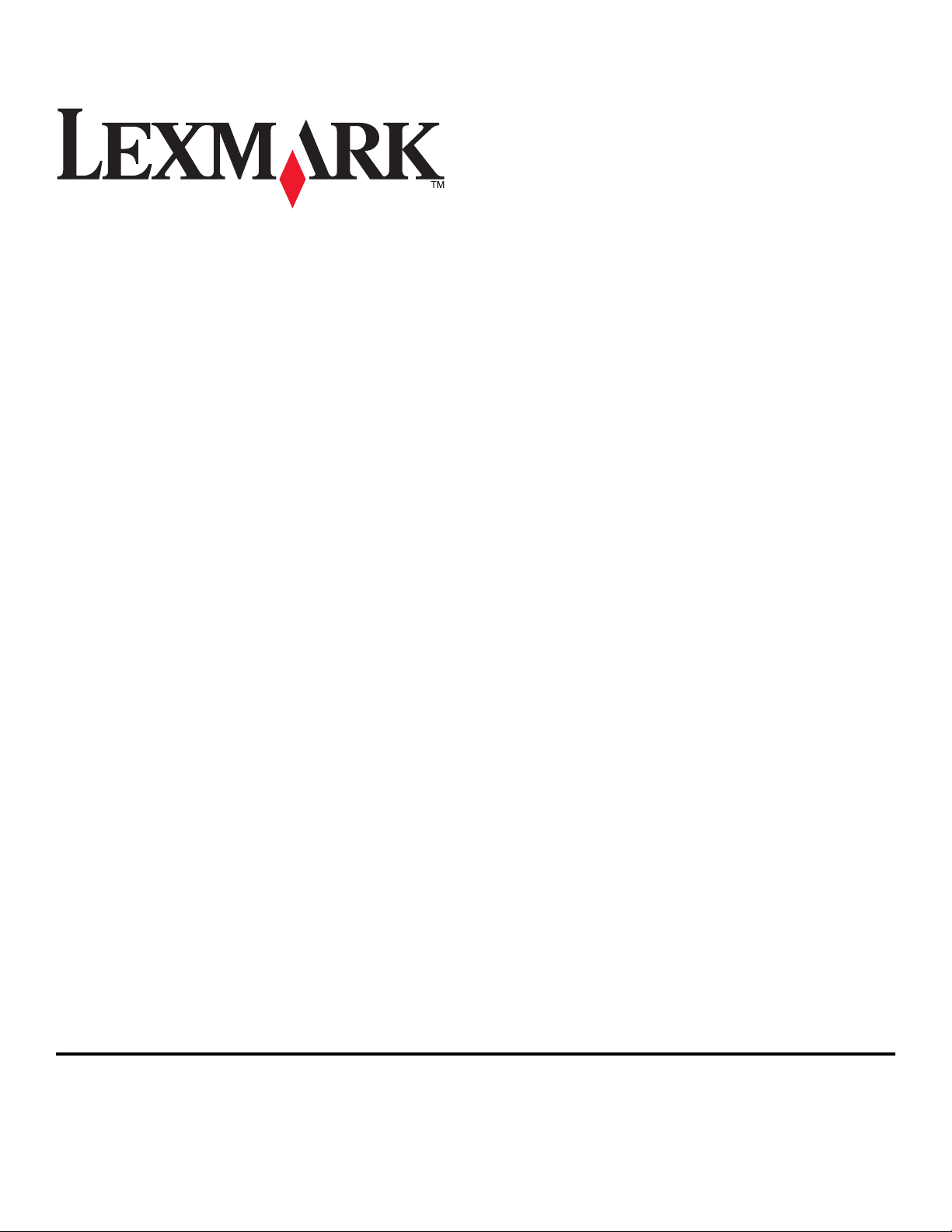
Guide de l'utilisateur de l'imprimante
3600-4600 Series
2008 www.lexmark.com
Page 2
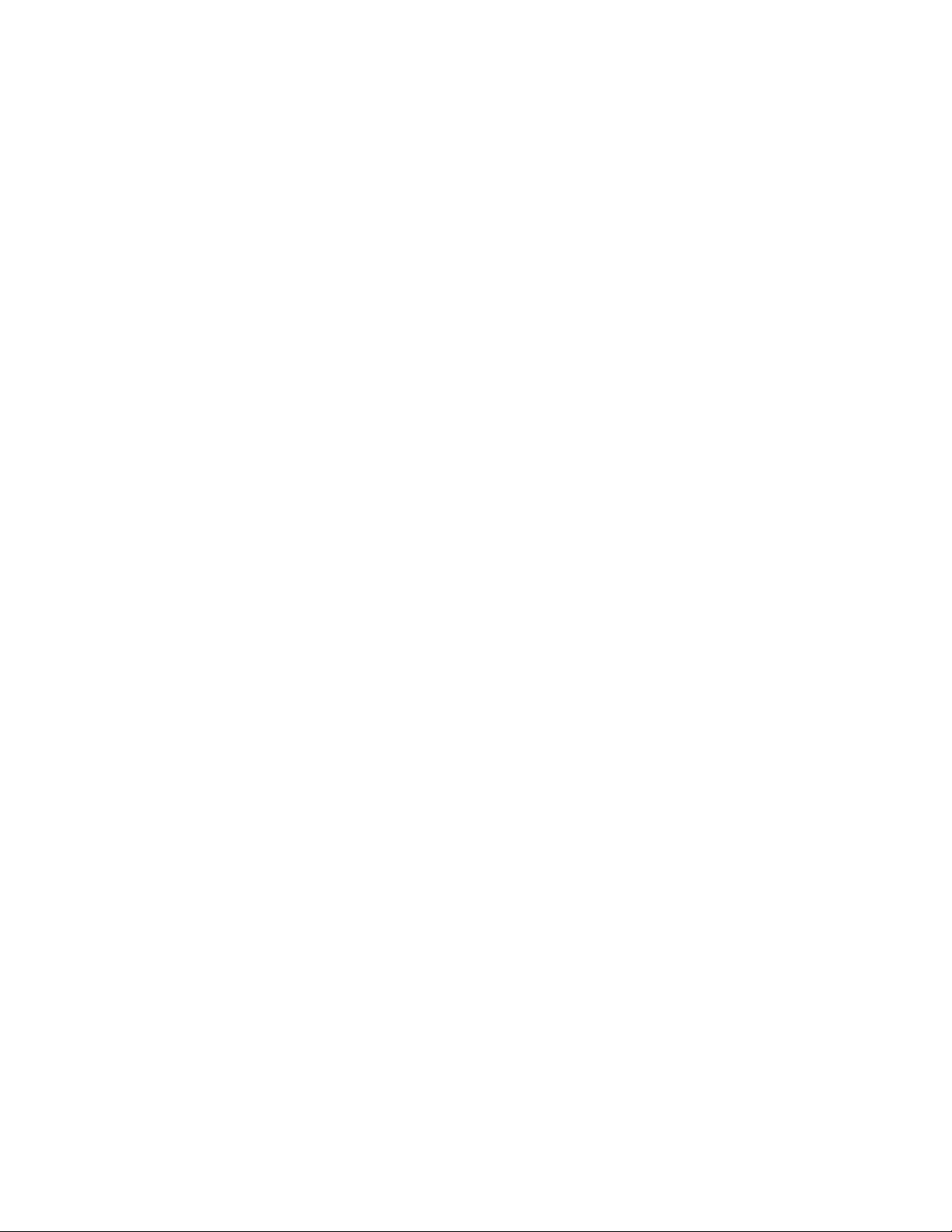
Page 3
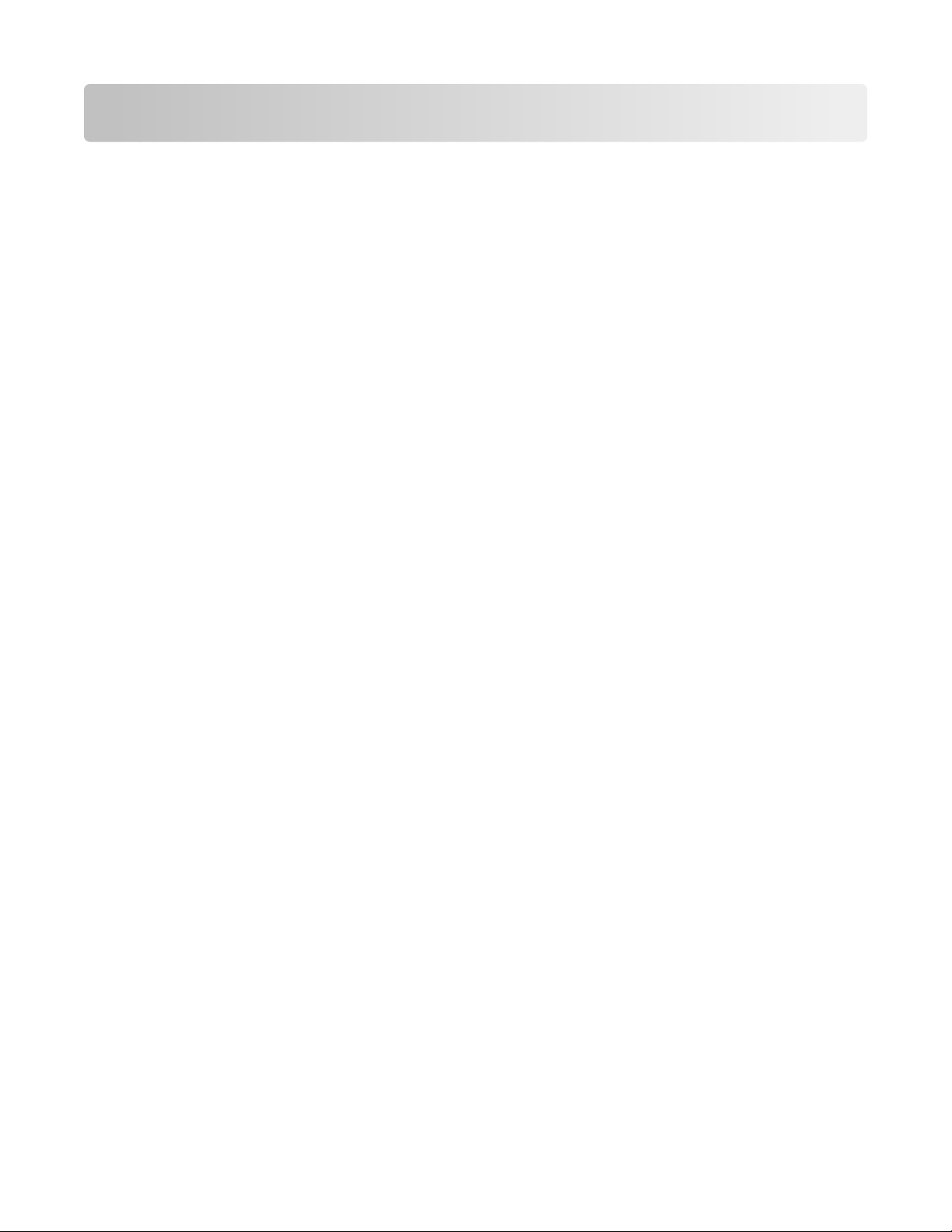
Contenu
Consignes de sécurité........................................................................9
Introduction......................................................................................10
Recherche d'informations sur l'imprimante..............................................................................................................10
Installation de l'imprimante...........................................................13
Contournement des messages de sécurité lors de l'installation du logiciel..................................................13
Installation de l'imprimante en tant que photocopieur uniquement..............................................................13
Présentation des composants de l'imprimante........................................................................................................20
Utilisation des menus et des touches du panneau de commandes de l'imprimante................................22
Utilisation du panneau de commandes de l'imprimante ................................................................................................22
Utilisation des menus de l'imprimante...................................................................................................................................23
Utilisation du menu Copier......................................................................................................................................................... 25
Utilisation du menu Numériser..................................................................................................................................................26
Utilisation du menu Photo..........................................................................................................................................................26
Utilisation du menu PictBridge..................................................................................................................................................28
Utilisation du menu Configuration ..........................................................................................................................................28
Enregistrement de paramètres..................................................................................................................................................29
Utilisation du logiciel de l'imprimante.........................................................................................................................31
Installation du logiciel de l'imprimante.................................................................................................................................. 31
Installation du pilote XPS en option (utilisateurs de Windows Vista uniquement)................................................32
Utilisation du logiciel de l'imprimante Windows................................................................................................................33
Utilisation du logiciel de l'imprimante pour Macintosh ...................................................................................................35
Permutation entre le port USB arrière et le port de connexion rapide pour portable (certains
modèles)............................................................................................................................................................................36
Installation de l'imprimante sur un réseau sans fil
(certains modèles)............................................................................37
Compatibilité avec le réseau sans fil.............................................................................................................................37
Informations requises pour configurer l'imprimante sur un réseau sans fil..................................................37
Installation de l'imprimante sur un réseau sans fil..................................................................................................38
Instructions relatives à l'installation sans fil (France uniquement)....................................................................39
Configuration manuelle d'une adresse IP...................................................................................................................39
Interprétation des couleurs du voyant Wi-Fi.............................................................................................................39
Modification des paramètres sans fil après l'installation......................................................................................40
Utilisation du menu Configuration réseau.................................................................................................................41
Installation de l'imprimante sur d'autres ordinateurs............................................................................................42
Contenu
3
Page 4
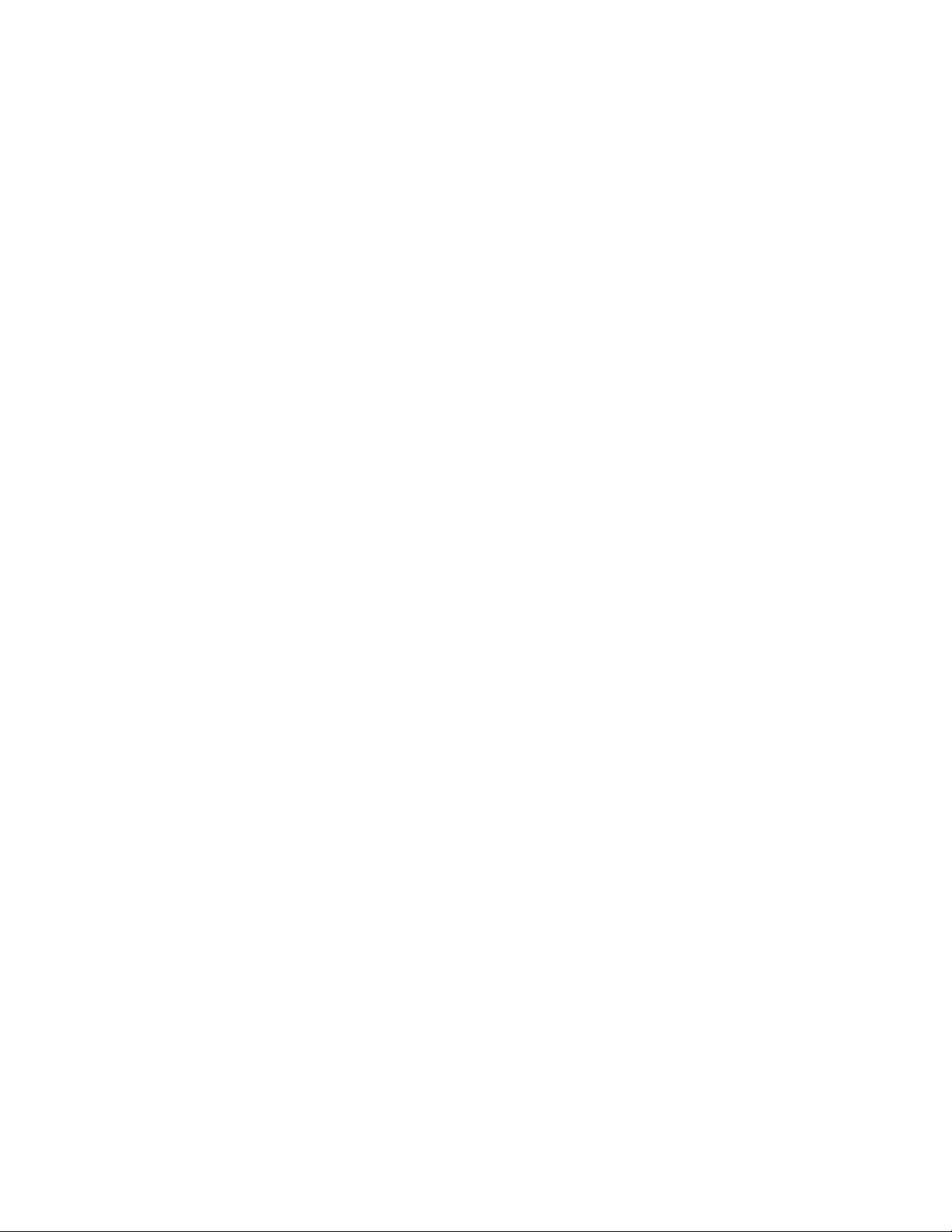
Configuration sans fil avancée........................................................................................................................................43
Création d'un réseau sans fil ad-hoc........................................................................................................................................ 43
Ajout d'une imprimante à un réseau sans fil ad-hoc existant........................................................................................46
Foire Aux Questions (FAQ)...............................................................................................................................................47
Qu'est-ce qu'un réseau ?.............................................................................................................................................................. 47
Comment les réseaux domestiques sont-ils configurés ?................................................................................................47
Pourquoi ai-je besoin d'un câble d'installation ?.................................................................................................................49
Comment relier un câble d’installation ?...............................................................................................................................50
Quelle différence existe-t-il entre réseaux ad hoc et infrastructure ?..........................................................................50
Recherche de la puissance du signal.......................................................................................................................................51
Comment améliorer la force du signal sans fil ?..................................................................................................................52
Qu'est-ce qu'un SSID ? ..................................................................................................................................................................53
Comment trouver le type de sécurité utilisée par mon réseau ? ..................................................................................53
Puis-je utiliser mon imprimante sur une connexion USB et sans fil en même temps ?........................................54
Qu’est-ce qu’une adresse MAC ?...............................................................................................................................................54
Comment trouver l'adresse MAC ?........................................................................................................................................... 54
Qu'est-ce qu'une adresse IP ?.....................................................................................................................................................55
Que signifie TCP/IP ?......................................................................................................................................................................55
Comment rechercher les adresses IP ?....................................................................................................................................55
Comment les adresses IP sont-elles affectées ?...................................................................................................................56
Qu'est-ce qu'un index de clé ? ...................................................................................................................................................57
Chargement du papier....................................................................58
Chargement de papier......................................................................................................................................................58
Chargement des divers types de papier.....................................................................................................................58
Chargement d'un original sur la vitre du scanner...................................................................................................62
Utilisation du détecteur automatique de type de papier.....................................................................................63
Impression.........................................................................................64
Impression de documents de base...............................................................................................................................64
Impression d'un document.........................................................................................................................................................64
Impression de pages Web ...........................................................................................................................................................64
Impression de plusieurs copies d'un document..................................................................................................................65
Assemblage de copies imprimées............................................................................................................................................65
Impression en commençant par la dernière page (ordre des pages inversé).......................................................... 66
Impression de plusieurs pages sur une feuille (Tout sur une page)............................................................................. 66
Impression de documents depuis une carte mémoire ou un lecteur flash...............................................................67
Impression de documents originaux...........................................................................................................................68
Choix de types de papier spéciaux compatibles.................................................................................................................68
Impression d'enveloppes............................................................................................................................................................. 69
Impression d'étiquettes................................................................................................................................................................70
Impression sur du format de papier personnalisé..............................................................................................................71
Contenu
4
Page 5
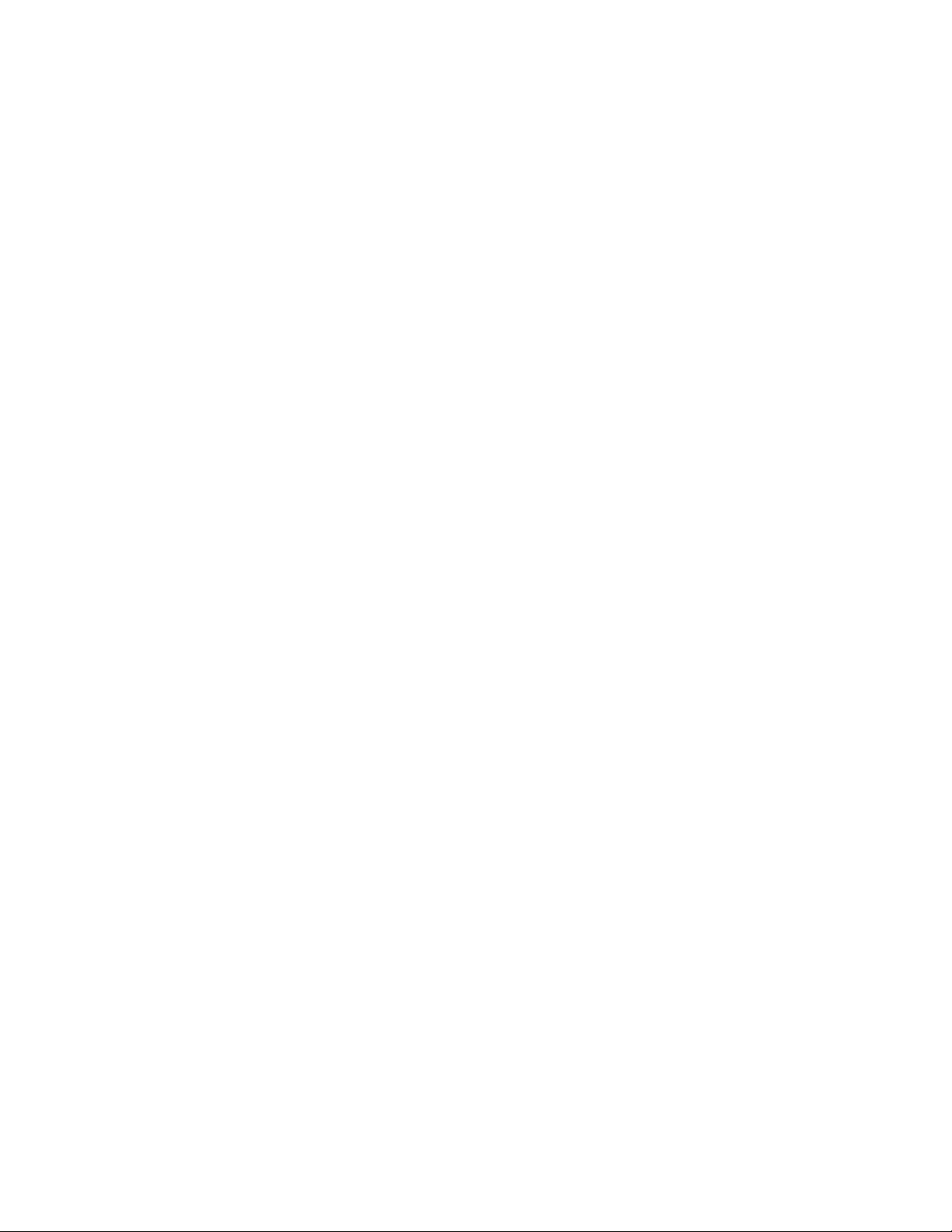
Enregistrement et suppression de paramètres d'impression.............................................................................71
Gestion de tâches d'impression.....................................................................................................................................72
Suspension des tâches d'impression.......................................................................................................................................72
Reprise de travaux d'impression............................................................................................................................................... 73
Annulation de tâches d'impression .........................................................................................................................................74
Traitement des photos....................................................................76
Insertion d'une carte mémoire.......................................................................................................................................76
Insertion d'un lecteur flash...............................................................................................................................................77
Extraction et gestion de photos.....................................................................................................................................78
Transfert de photos d'une carte mémoire vers l'ordinateur........................................................................................... 78
Transfert de photos d'une carte mémoire vers un lecteur flash....................................................................................80
Impression de photos........................................................................................................................................................80
Impression de photos à partir du panneau de commandes de l'imprimante..........................................................80
Impression de photos à partir de l'ordinateur à l'aide du logiciel de l'imprimante................................................ 81
Impression des photos d'une carte mémoire à l'aide du logiciel de l'imprimante.................................................82
Application d'effets de couleur aux photos à l'aide du panneau de commandes de l'imprimante................. 83
Impression de photos à partir d'un appareil photo numérique compatible PictBridge ......................................84
Impression de photos enregistrées sur une carte mémoire à l'aide d’une épreuve..............................................85
Impression de photos à partir d'un appareil numérique utilisant la fonction DPOF.............................................86
Copie...................................................................................................87
Réalisation de copies..........................................................................................................................................................87
Copie de photos...................................................................................................................................................................87
Agrandissement ou réduction des images................................................................................................................87
Réglage de la qualité des copies....................................................................................................................................88
Eclaircissement ou assombrissement d'une copie..................................................................................................88
Assemblage de copies à l'aide du panneau de commandes de l'imprimante..............................................89
Répétition d'une image sur une page..........................................................................................................................89
Copie de plusieurs pages sur une feuille (Tout sur une page)............................................................................90
Annulation d'une tâche de copie..................................................................................................................................90
Numérisation.....................................................................................91
Numérisation de documents originaux......................................................................................................................91
Numérisation de documents originaux en couleur ou en noir et blanc.........................................................93
Numérisation de photos en vue de les modifier......................................................................................................93
Numérisation vers un ordinateur installé en réseau...............................................................................................94
Annulation de tâches de numérisation.......................................................................................................................94
Contenu
5
Page 6
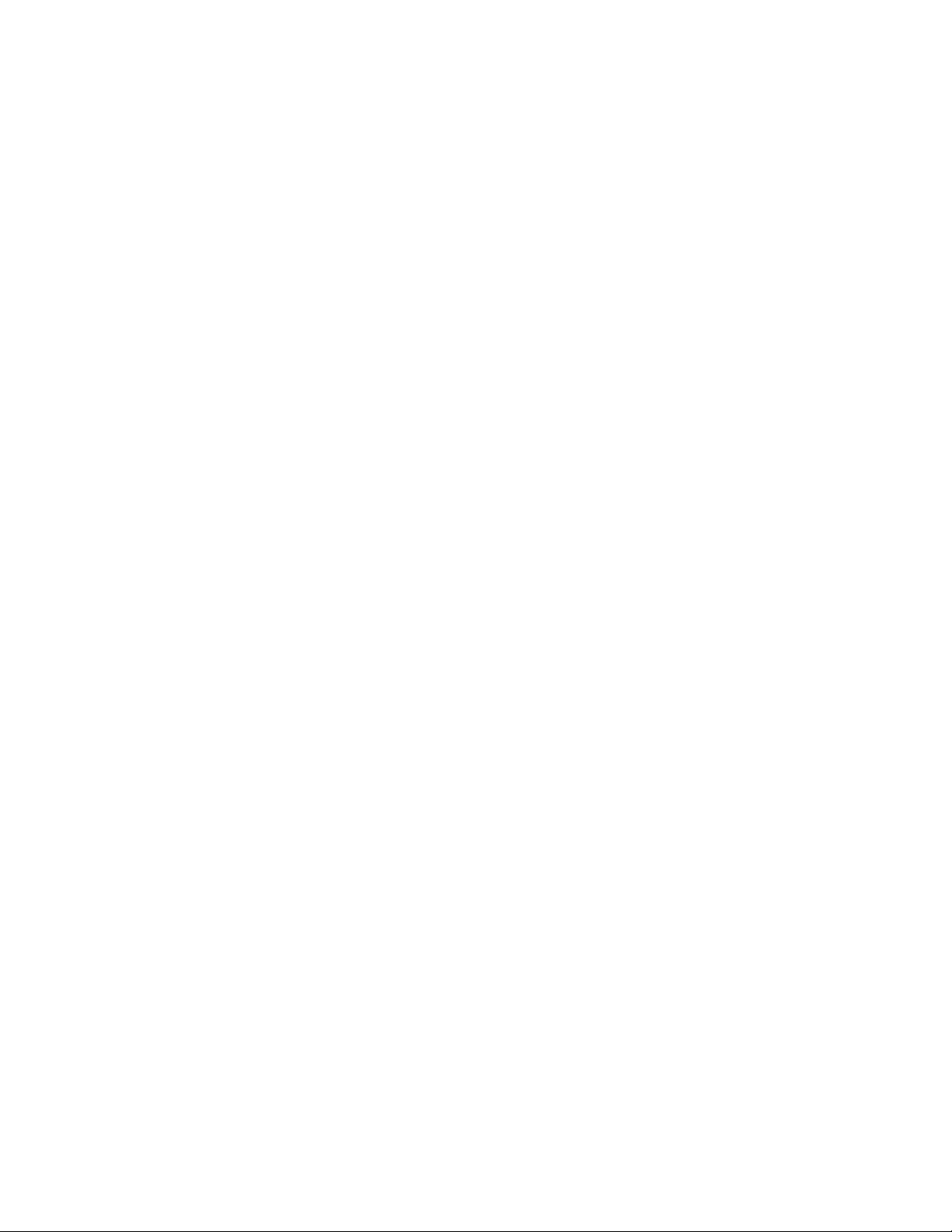
Télécopie............................................................................................95
Envoi d'une télécopie à l'aide de l'ordinateur...........................................................................................................95
Réception d'une télécopie...............................................................................................................................................96
Maintenance de l'imprimante........................................................99
Entretien des cartouches..................................................................................................................................................99
Installation des cartouches .........................................................................................................................................................99
Retrait d'une cartouche usagée...............................................................................................................................................100
Utilisation de cartouches recyclées........................................................................................................................................101
Utilisation de véritables cartouches de marque Lexmark..............................................................................................101
Alignement de cartouches........................................................................................................................................................102
Nettoyage des buses des cartouches....................................................................................................................................102
Vérification des niveaux d'encre.............................................................................................................................................103
Essuyage des buses et des contacts des cartouches.......................................................................................................104
Conservation des cartouches...................................................................................................................................................105
Nettoyage de la vitre du scanner................................................................................................................................105
Nettoyage de l'extérieur de l'imprimante................................................................................................................105
Commande de consommables....................................................................................................................................106
Commande de cartouches........................................................................................................................................................106
Commandes de papier et d'autres consommables .........................................................................................................107
Restauration des paramètres d'origine.....................................................................................................................108
Dépannage.......................................................................................109
Utilisation du logiciel de dépannage de l'imprimante (Windows uniquement).......................................109
Dépannage relatif à l'installation................................................................................................................................109
Une langue incorrecte apparaît sur l'écran.........................................................................................................................109
Le voyant de mise sous tension n'est pas allumé .............................................................................................................110
Impossible d'installer le logiciel...............................................................................................................................................110
La page ne s'imprime pas..........................................................................................................................................................111
Résolution des problèmes d'alimentation de l'imprimante..........................................................................................114
Désinstallation et réinstallation du logiciel.........................................................................................................................114
Activation du port USB dans Windows.................................................................................................................................115
Dépannage relatif à l'installation sans fil..................................................................................................................116
Liste de vérification pour le dépannage lié à l'installation sans fil..............................................................................116
Impression d'une page de configuration réseau ..............................................................................................................117
La configuration sans fil ne continue pas une fois le câble USB branché ................................................................117
Impossible d'imprimer sur un réseau sans fil......................................................................................................................118
Impossible d'imprimer. Un pare-feu est présent sur l'ordinateur ...............................................................................122
Le voyant Wi-Fi n'est pas allumé.............................................................................................................................................122
Le voyant Wi-Fi est vert mais l'imprimante ne fonctionne pas (Windows uniquement) ...................................122
Le voyant Wi-Fi clignote en orange pendant l'installation (Windows uniquement) ...........................................124
Contenu
6
Page 7
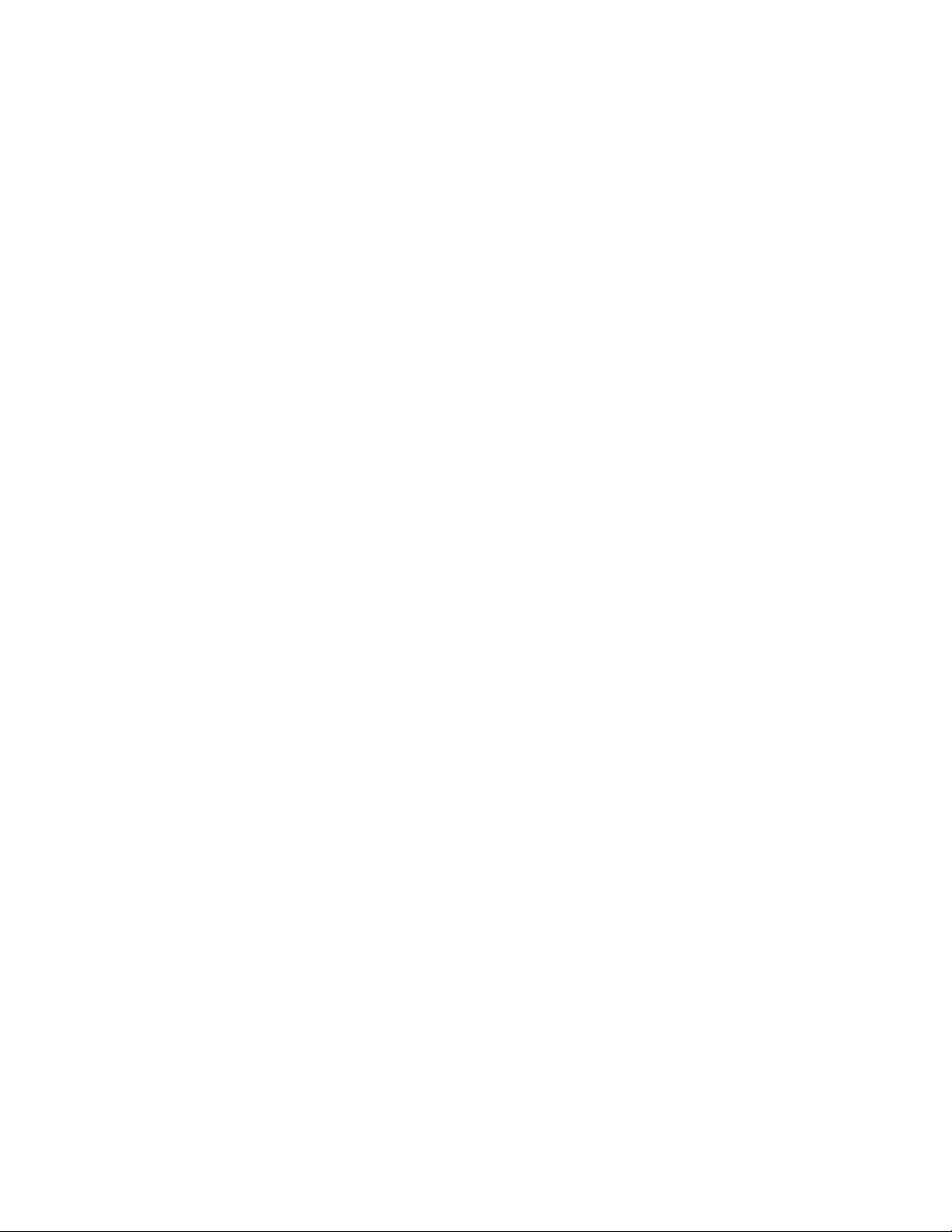
Le voyant Wi-Fi clignote en orange pendant l'installation (Macintosh uniquement).........................................127
Le voyant Wi-Fi reste orange....................................................................................................................................................129
Serveur d'impression sans fil non installé............................................................................................................................130
Le message "Communication non disponible" apparaît lors de l'impression sans fil .........................................130
Communication avec l'imprimante perdue lors de la connexion à un réseau VPN (Virtual Private
Network).....................................................................................................................................................................................131
Rétablissement des paramètres par défaut du serveur d'impression sans fil interne.........................................131
Avis....................................................................................................132
Informations sur le produit............................................................................................................................................132
Avis sur l'édition................................................................................................................................................................132
Déclaration de conformité aux directives de la Communauté européenne (CE) pour les
appareils radio...............................................................................................................................................................135
Consommation électrique.............................................................................................................................................138
Glossaire de la mise en réseau.....................................................143
Index.................................................................................................145
Contenu
7 8
Page 8
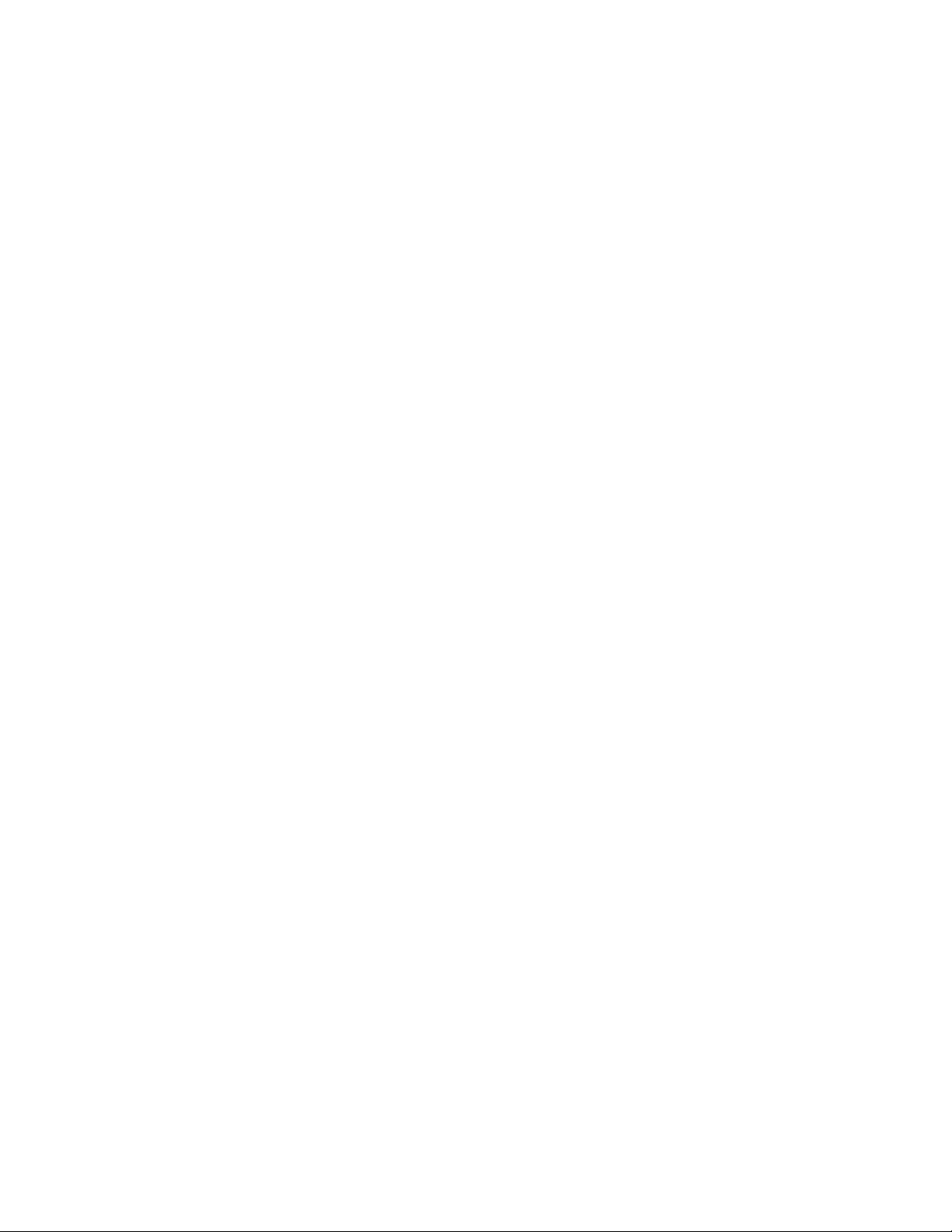
Page 9
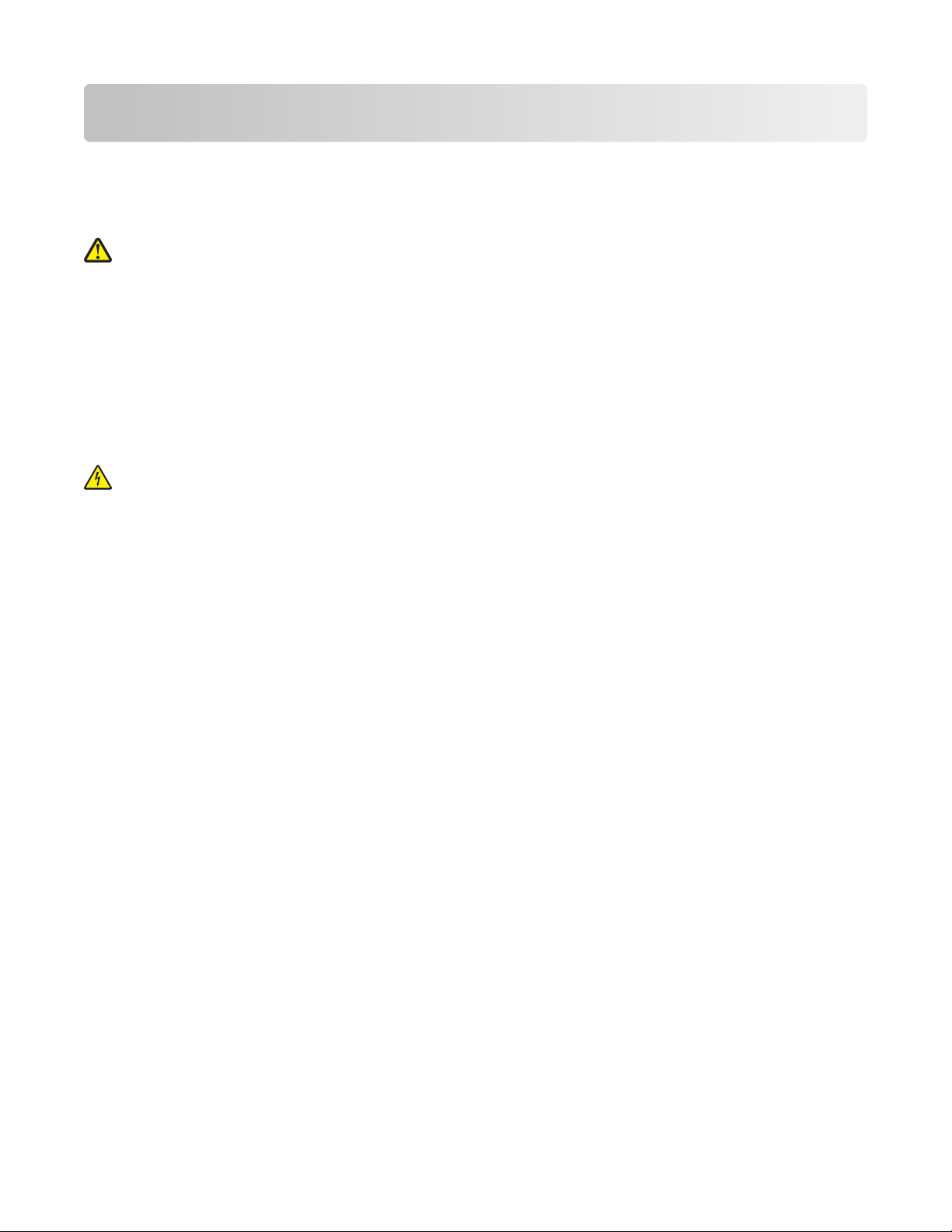
Consignes de sécurité
Utilisez uniquement l'unité et le cordon d'alimentation fournis avec ce produit ou l'unité et le cordon d'alimentation
de remplacement autorisés par le fabricant.
Connectez le cordon d'alimentation à une prise électrique proche du produit et facile d'accès.
AVERTISSEMENT—RISQUE DE BLESSURE : Abstenez-vous de tordre, de plier, d'écraser le câble d'alimentation
ou de poser des objets lourds dessus. Ne le soumettez pas à une usure ou une utilisation abusive. Ne le coincez
pas entre des objets tels que des meubles et des murs. Une mauvaise utilisation du câble d'alimentation risque
d'entraîner un incendie ou un choc électrique. Vérifez régulièrement que le câble d'alimentation ne présente
pas des signes de mauvaise utilisation. Avant de l'examiner, débranchez-le de la prise électrique.
Pour toute intervention ou réparation autre que celle décrite dans la documentation de l'utilisateur, adressez-vous
à un technicien qualifié.
Ce produit a été conçu, testé et approuvé pour répondre à des normes de sécurité globales strictes avec l'utilisation
de composants Lexmark spécifiques. Les fonctions de sécurité de certains composants peuvent ne pas être évidentes.
Lexmark n'est pas responsable de l'utilisation d'autres pièces de rechange.
MISE EN GARDE—RISQUE D'ELECTROCUTION : N'installez pas ce produit ou ne procédez à aucun
branchement (cordon d'alimentation, téléphone, etc.) en cas d'orage.
CONSERVEZ PRECIEUSEMENT CES CONSIGNES.
Consignes de sécurité
9
Page 10

Introduction
Recherche d'informations sur l'imprimante
Publications
Consultez Pour
Feuille d'installation rapide Instructions d'installation initiale.
Guide de mise en réseau / Guide du télécopieur imprimé Instructions d'installation supplémentaires.
Remarque : il se peut que ces documents ne soient pas
fournis avec votre imprimante.
Guide de l'utilisateur électronique Instructions complètes pour l'utilisation de l'imprimante. La
version électronique s'installe automatiquement avec le
logiciel de l'imprimante.
Aide Windows Instructions supplémentaires sur l'utilisation du logiciel de
l'imprimante sur un système d'exploitation Windows. L'aide
s'installe automatiquement avec les programmes.
1 Effectuez l'une des opérations suivantes :
• Sous Windows Vista, cliquez sur .
• Sous Windows XP et les versions antérieures, cliquez
sur Démarrer.
2 Cliquez sur Tous les programmes ou Programmes,
puis sélectionnez le dossier du programme de l'imprimante dans la liste.
3 Dans le programme, cliquez sur Aide pour afficher la
page principale de l'aide.
Cliquez sur
tuelles.
Introduction
10
pour afficher les informations contex-
Page 11
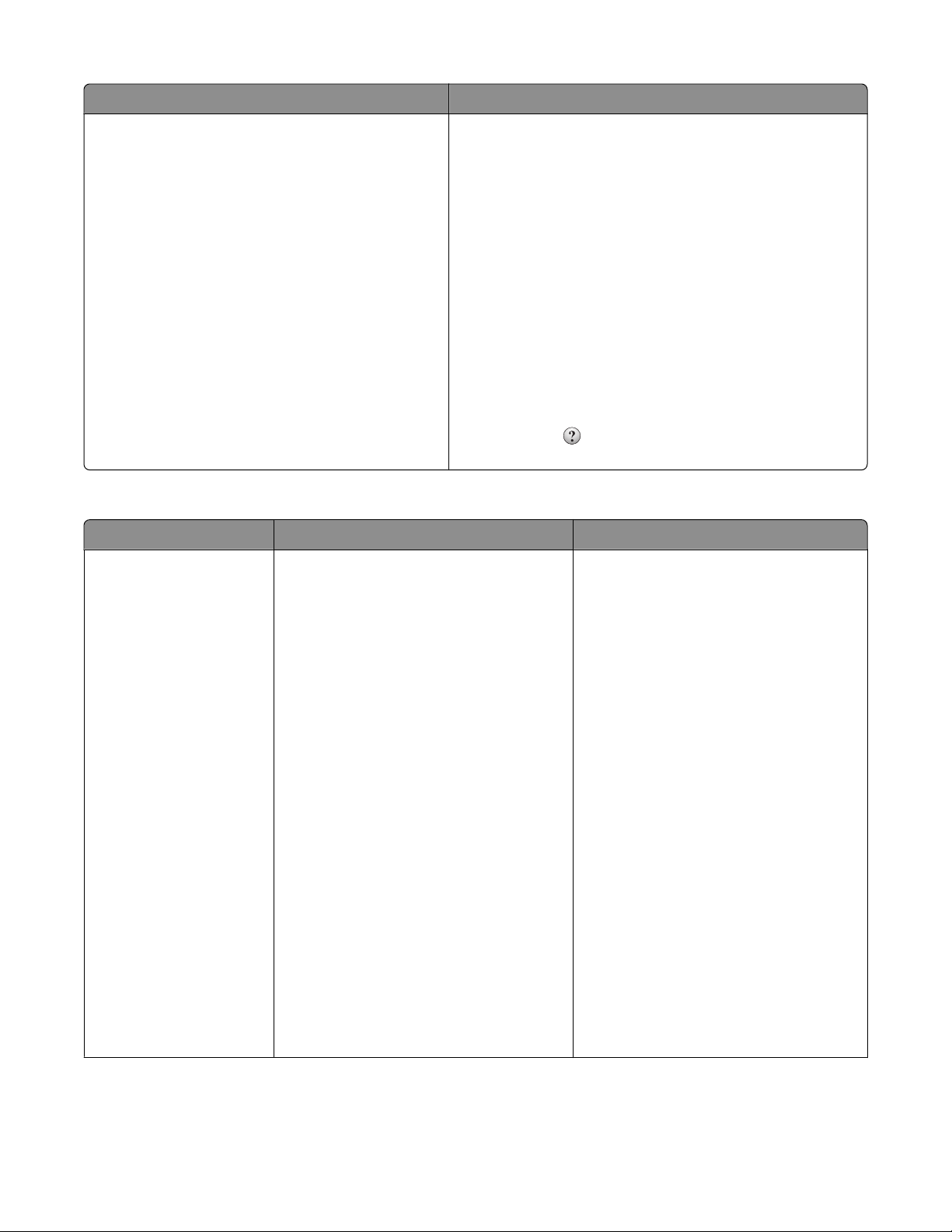
Consultez Pour
Aide Mac
Remarque : il se peut que votre imprimante ne
prenne pas en charge Macintosh et ne dispose pas
de cette aide.
Instructions supplémentaires relatives à l'utilisation du
logiciel de l'imprimante sur un système d'exploitation
Macintosh. L'aide s'installe automatiquement avec les applications.
1 Dans la fenêtre du Finder, double-cliquez sur le dossier
de l'imprimante.
2 Double-cliquez sur l'application.
3 Dans l'application, cliquez sur Aide dans la barre de
menus pour afficher la page principale de l'aide.
Remarque : si vous avez ouvert plusieurs applications,
vérifiez que l'application que vous souhaitez utiliser est
l'application en cours. La barre de menus correcte
n'apparaît pas si l'application n'est pas active. Cliquez sur
l'écran principal pour en faire l'application active.
Cliquez sur
tuelles.
pour afficher les informations contex-
Assistance clientèle
Description Emplacement (Amérique du Nord) Emplacement (reste du monde)
Assistance téléphonique
Composez le :
• Etats-Unis : 1-800-332-4120
– Du lundi au vendredi (de 8h à 23h,
côte est des Etats-Unis), le samedi
de 12h à 18h (côte est des EtatsUnis)
• Canada : 1-800-539-6275
– Assistance en anglais : du lundi au
vendredi (de 8h à 23h, côte est des
Etats-Unis), le samedi de 12h à 18h
(côte est des Etats-Unis)
Les numéros de téléphone et les heures
d'ouverture peuvent varier d'un pays à
l'autre.
Visitez notre site Web à l'adresse
www.lexmark.com. Sélectionnez un pays
ou une région, puis cliquez sur le lien
Support technique.
Remarque : pour plus d'informations sur
la façon de contacter Lexmark, voir la
garantie imprimée fournie avec votre
imprimante.
– Assistance en français : Du lundi au
vendredi (de 9h à 19h, côte est des
Etats-Unis)
• Mexique : 01-800-253-9627
– Du lundi au vendredi (de 8h à 20h,
côte est des Etats-Unis)
Remarque : les numéros de téléphone et
les heures d'ouverture peuvent changer
sans préavis. Pour les numéros de
téléphone les plus récents, voir la déclaration de garantie imprimée fournie avec
votre imprimante.
Introduction
11
Page 12
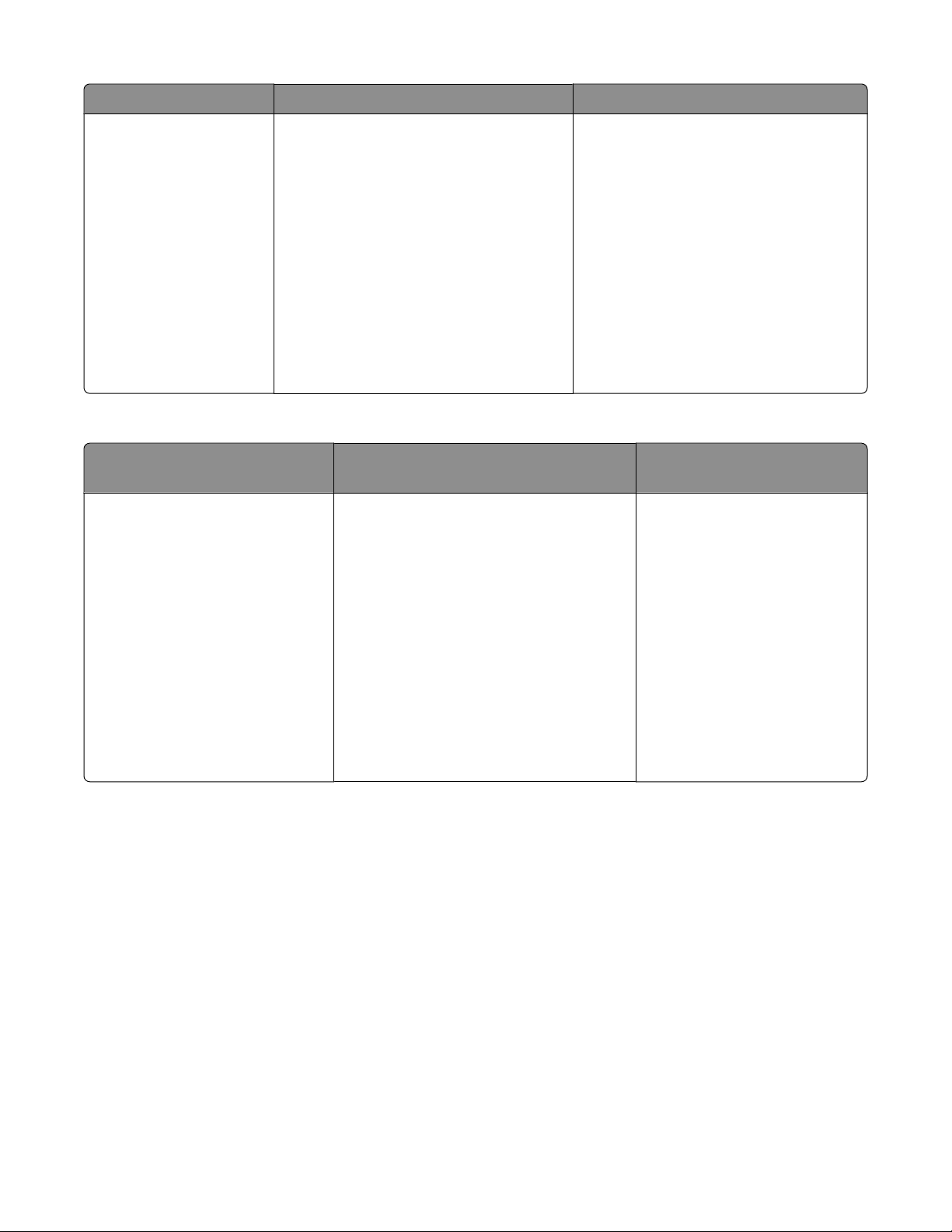
Description Emplacement (Amérique du Nord) Emplacement (reste du monde)
Support par e-mail
Pour obtenir un support par e-mail, visitez
notre site Web : www.lexmark.com.
1 Sélectionnez SUPPORT.
2 Cliquez sur Technical Support.
3 Sélectionnez la famille de votre impri-
mante.
4 Sélectionnez le modèle de l'impri-
mante.
5 Dans la section Support Tools, cliquez
sur e-Mail Support.
Le support par e-mail varie d'un pays à
l'autre et peut ne pas être disponible dans
certains pays.
Visitez notre site Web à l'adresse
www.lexmark.com. Sélectionnez un pays
ou une région, puis cliquez sur le lien
Support technique.
Remarque : pour plus d'informations sur
la façon de contacter Lexmark, voir la
garantie imprimée fournie avec votre
imprimante.
6 Remplissez le formulaire, puis cliquez
sur Submit Request.
Garantie limitée
Description Emplacement (Etats-Unis) Emplacement (reste du
monde)
Informations de garantie limitée
Lexmark International, Inc. garantit
que cette imprimante sera exempte
de défauts de fabrication pour une
période 12 mois à compter de la
date d'achat initiale.
Pour consulter les clauses et conditions de
cette garantie limitée, reportez-vous à la
Déclaration de garantie limitée fournie avec
l'imprimante ou contactez Lexmark à
l'adresse suivante : www.lexmark.com.
1 Sélectionnez SUPPORT.
Les informations de garantie
varient d'un pays à l'autre. Voir la
garantie imprimée fournie avec
votre imprimante.
2 Cliquez sur Garanties et remplace-
ments.
3 Cliquez sur Statement of Limited
Warranty for Inkjet & All-In-One
Printers.
4 Parcourez la page Web pour consulter
la garantie.
Notez les informations suivantes (fournies sur la facture du magasin et à l'arrière de l'imprimante) et ayez-les à portée
de main lorsque vous contactez le personnel de l'assistance clientèle pour qu'il puisse vous servir plus rapidement :
• Numéro de type de machine
• Numéro de série
• Date d'achat
• Magasin d'achat
Introduction
12
Page 13
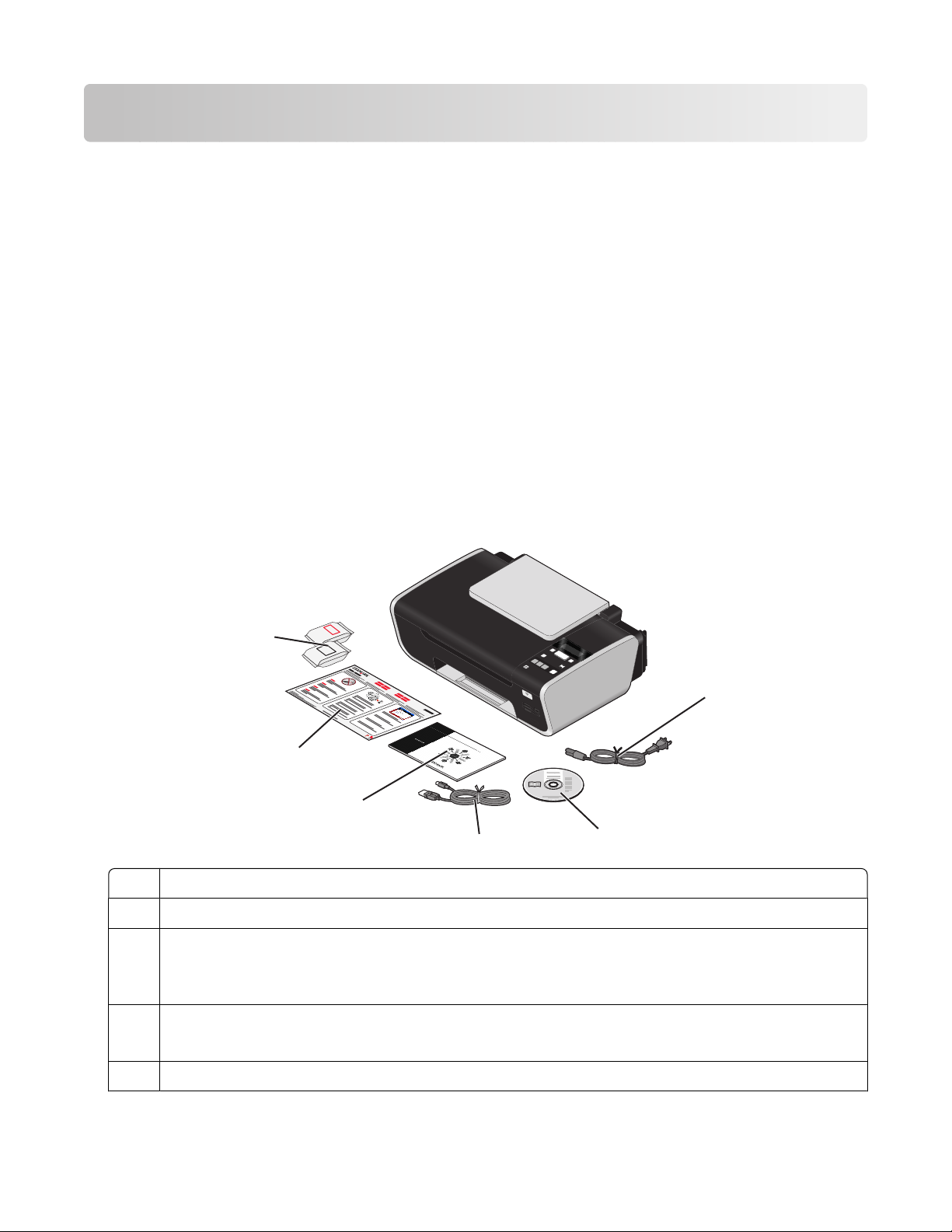
Installation de l'imprimante
Contournement des messages de sécurité lors de l'installation du logiciel
Les applications tierces, notamment les antivirus, les programmes de sécurité et les pare-feu peuvent envoyer un
messager d'alerte indiquant qu'un logiciel d'imprimante est en cours d'installation. Pour que votre imprimante
fonctionne correctement, laissez le logiciel de l'imprimante s'installer sur votre ordinateur.
Installation de l'imprimante en tant que photocopieur uniquement
Suivez les instructions ci-après si vous ne voulez pas connecter l'imprimante à un ordinateur.
Remarque : pour connecter l'imprimante à un ordinateur, utilisez la documentation d'installation et le CD du logiciel
de l'imprimante livré avec l'appareil.
1 Déballez l'imprimante.
Remarque : le contenu (nombre de cartouches par exemple) peut varier d'un modèle à l'autre.
6
1
2
3
W
I
P
R
I
N
F
T
I
N
I
G
1
5
4
2
Câble d'alimentation
1
CD du logiciel de l'imprimante
2
Câble USB ou câble d'installation
3
3
Remarque : il se peut que votre modèle d'imprimante ne soit pas livré avec un câble USB. Achetez un
câble USB séparément.
Guide de mise en réseau
4
Remarque : il se peut que votre modèle d'imprimante ne soit pas livré avec ce document.
Feuille d'installation rapide
5
Installation de l'imprimante
13
Page 14
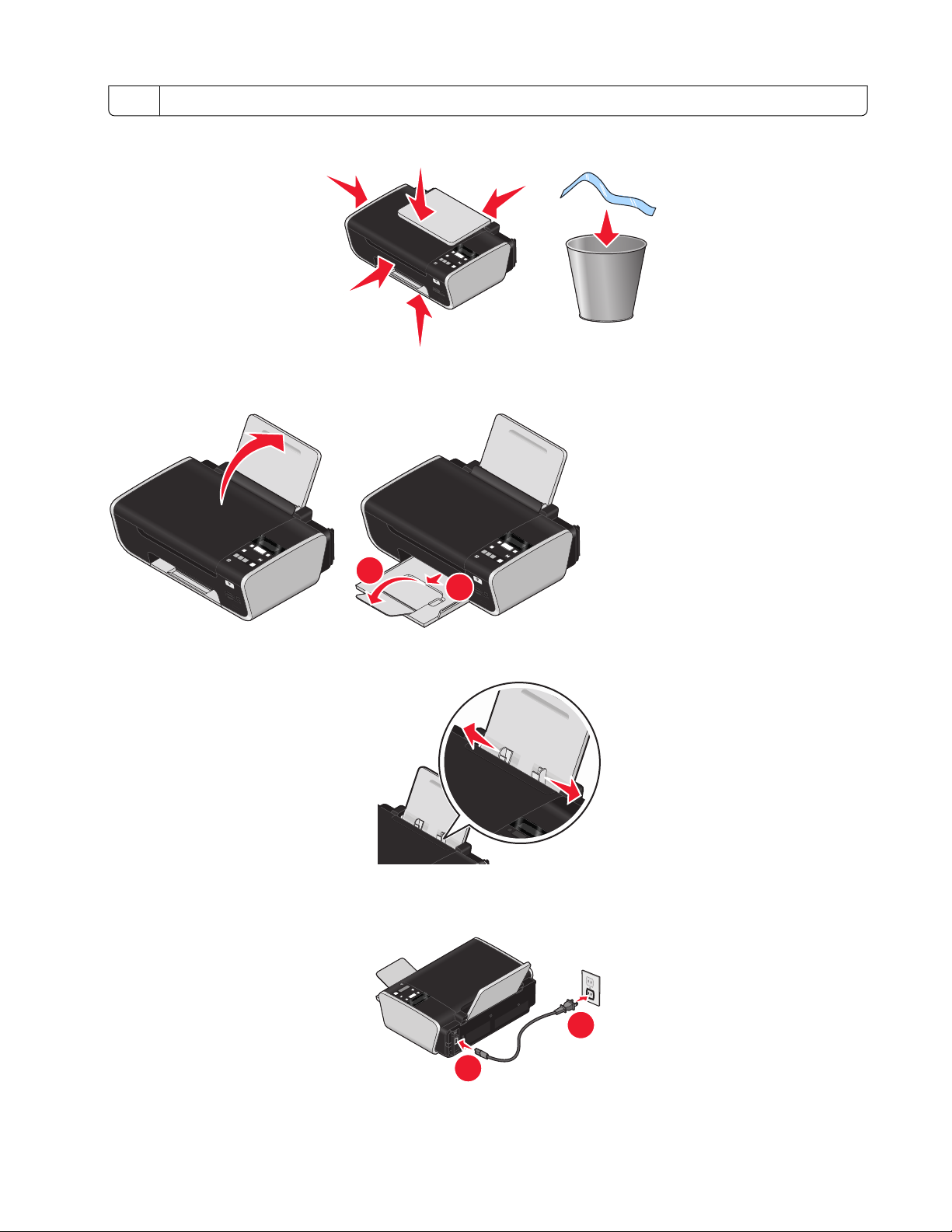
Cartouches d'impression
W
F
I
I
W
F
I
I
W
F
I
I
6
2 Retirez les bandes protectrices et l'emballage de l'imprimante.
P
R
I
N
T
I
N
G
3 Levez le support papier puis déployez le bac de sortie.
P
R
I
N
T
I
N
G
2
P
R
I
N
T
I
N
G
1
4 Etendez les guides papier.
5 Branchez le cordon d'alimentation sur l'imprimante et sur une prise électrique facile d'accès et proche de
l'imprimante.
2
1
Installation de l'imprimante
14
Page 15
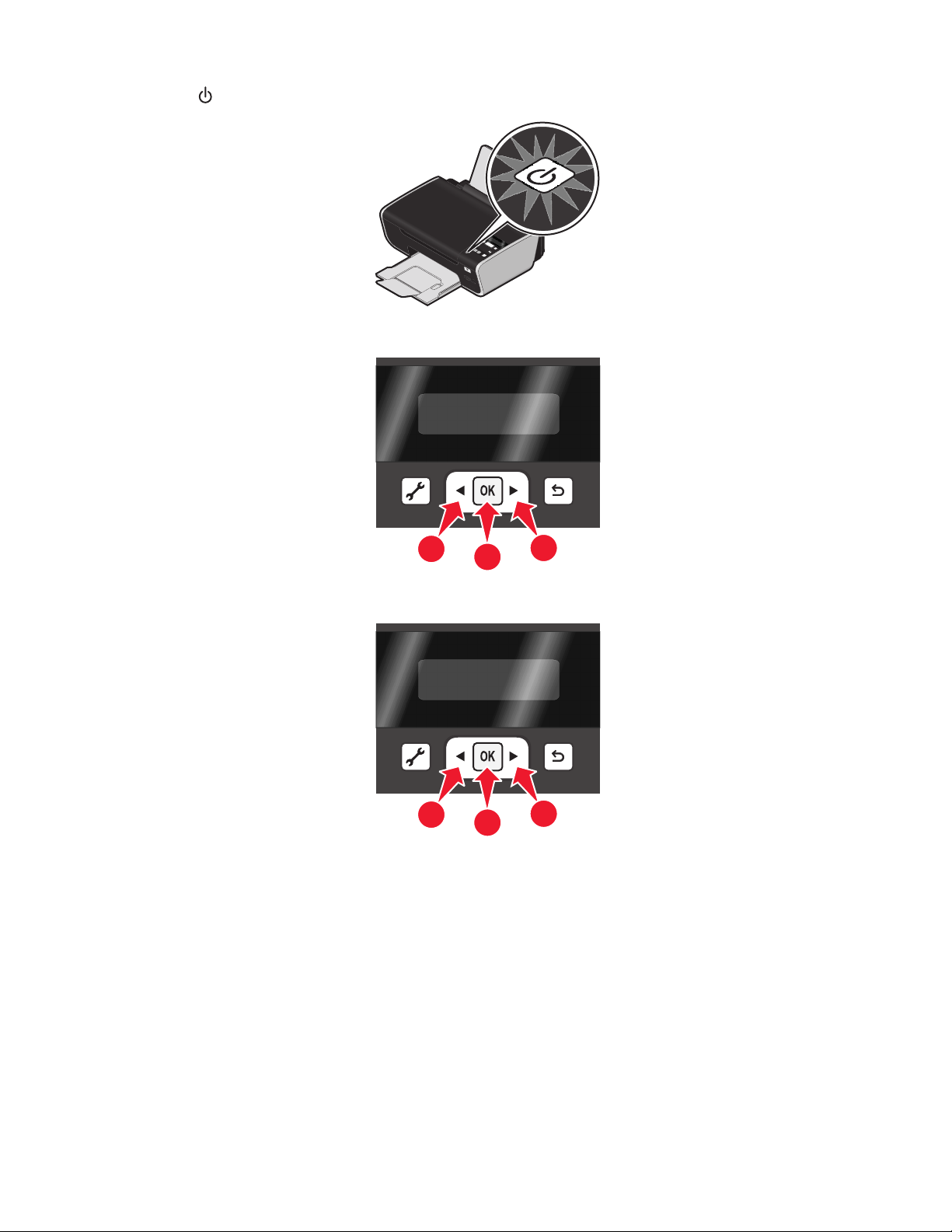
6 Appuyez sur pour mettre l'imprimante sous tension.
W
F
I
I
P
R
I
N
T
I
N
G
7 Si le système vous y invite, définissez la langue.
1
2
8 Si le système vous y invite, définissez le pays ou la région.
1
2
1
1
Installation de l'imprimante
15
Page 16
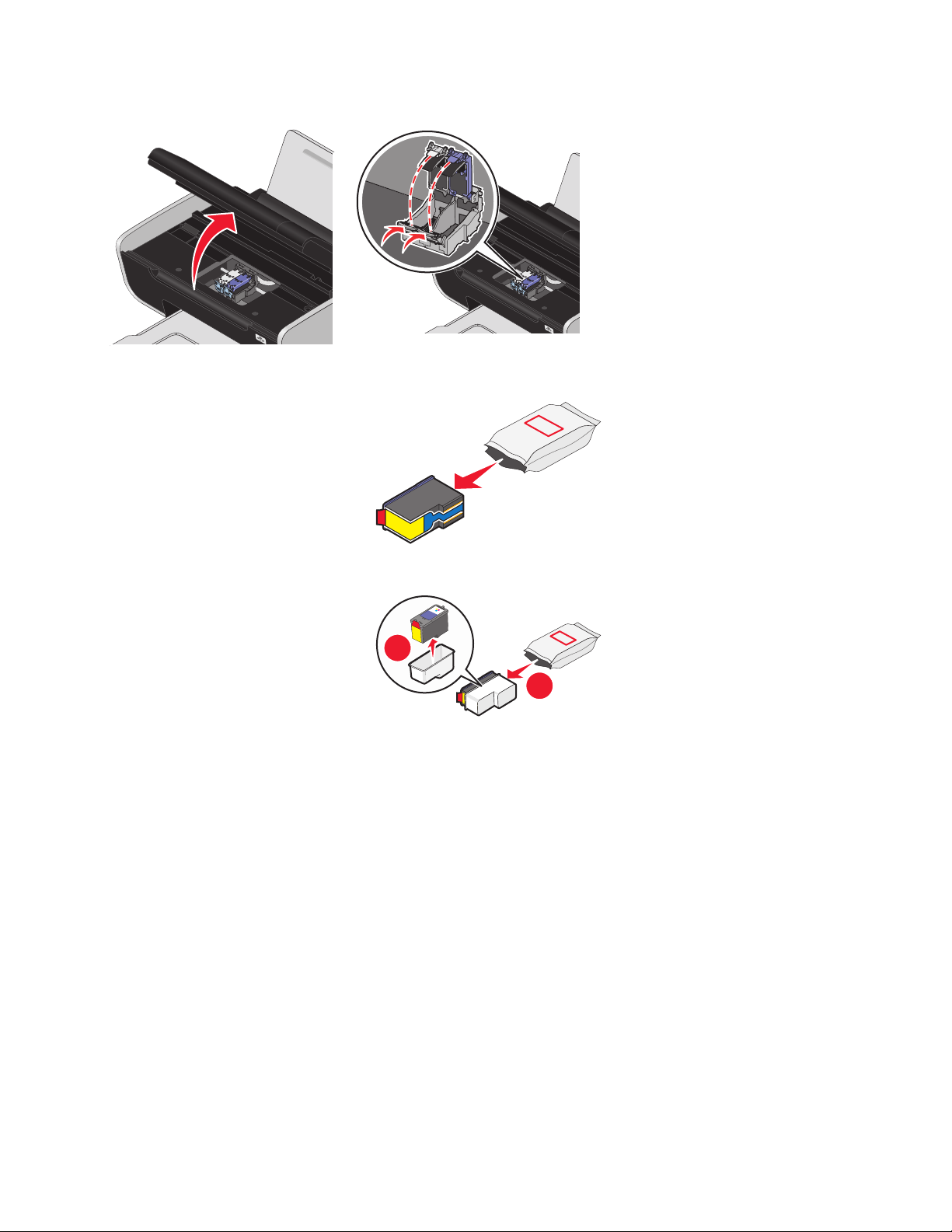
9 Ouvrez l'imprimante, puis appuyez sur les leviers du chariot des cartouches.
10 Ouvrez l'obturateur de la cartouche couleur, puis retirez la cartouche de l'emballage.
11 Retirez la cartouche couleur de l'unité de stockage, si celle-ci est fournie.
2
1
Installation de l'imprimante
16
Page 17
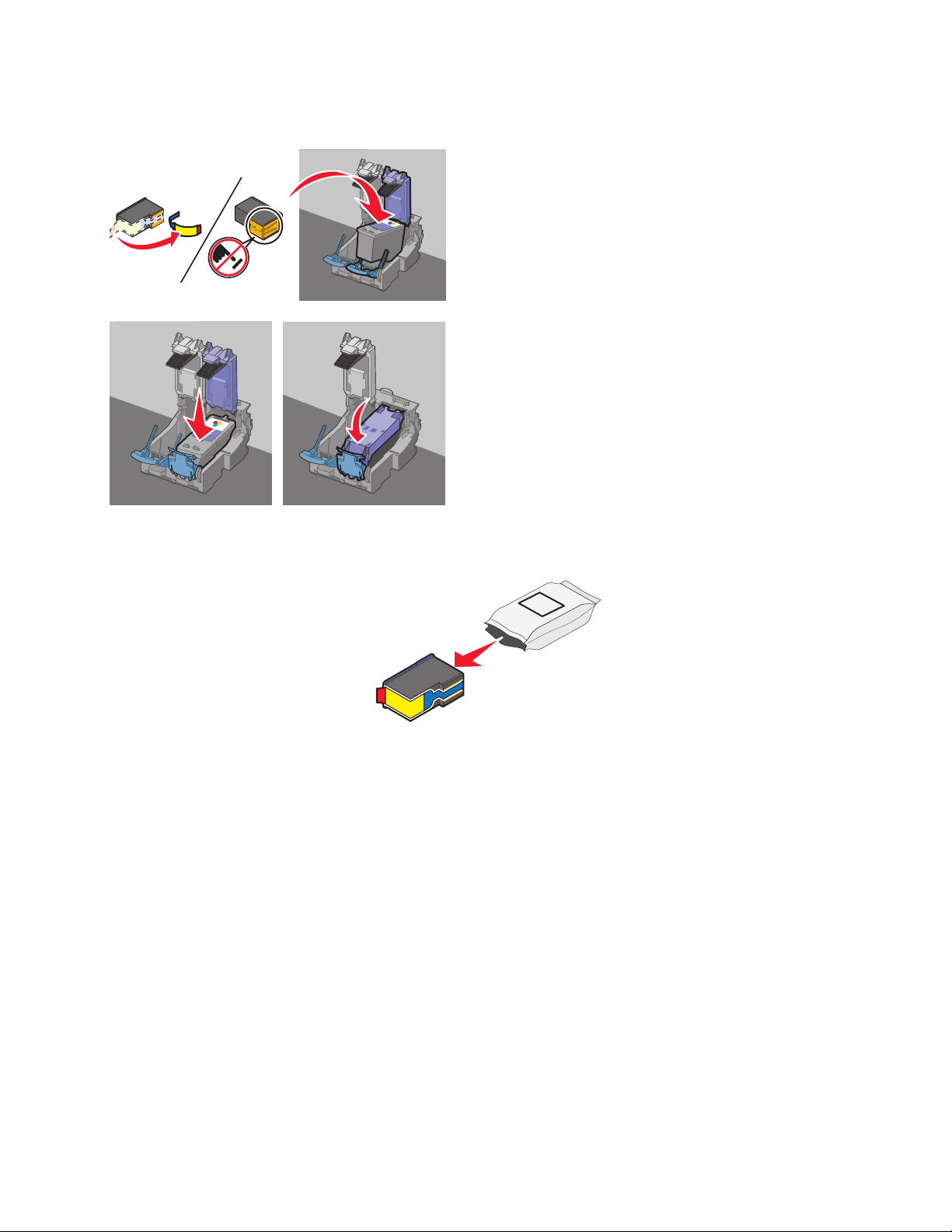
12 Retirez la bande protectrice de la cartouche couleur, insérez la cartouche dans le chariot droit, puis fermez le
couvercle du chariot de la cartouche couleur.
13 Si une cartouche d'encre noire est fournie dans l'emballage, ouvrez l'obturateur, puis retirez la cartouche de
l'emballage.
Remarque : vous devrez acheter une cartouche d'encre noire séparément.
Installation de l'imprimante
17
Page 18
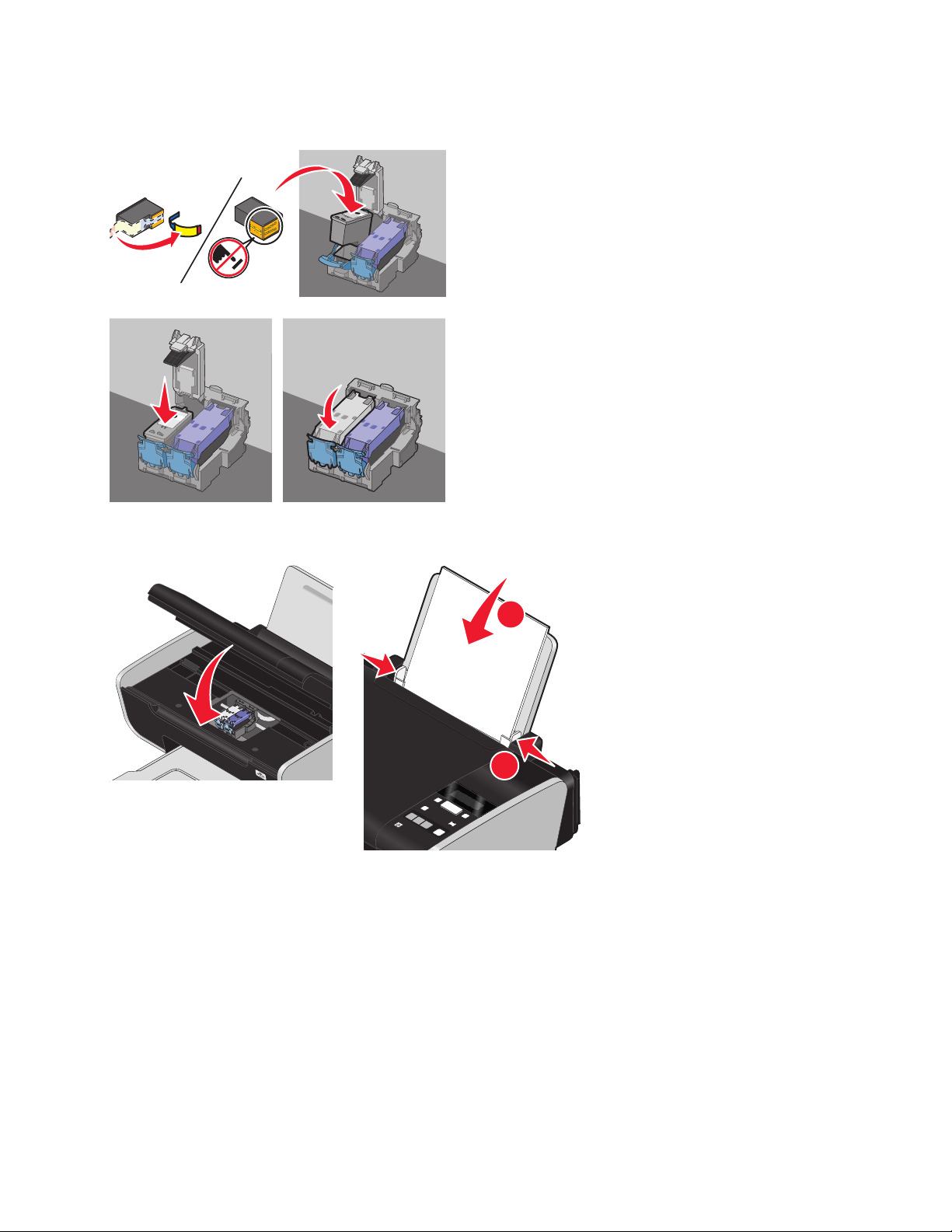
14 Retirez la bande protectrice de la cartouche d'encre noire, insérez la cartouche dans le chariot gauche, puis fermez
1
2
le couvercle du chariot de la cartouche.
15 Fermez l'imprimante et chargez du papier ordinaire.
Installation de l'imprimante
18
Page 19
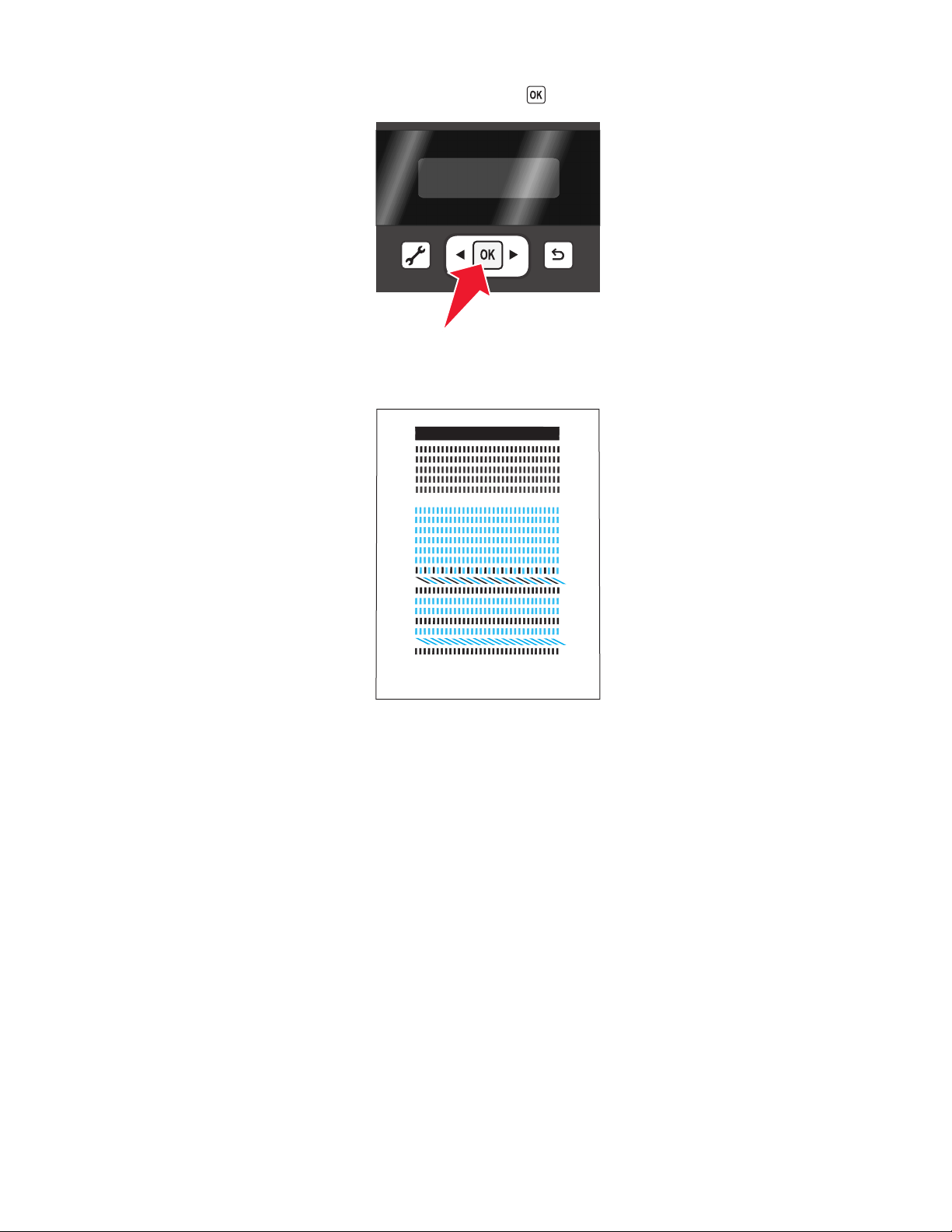
16 Sur le panneau de commandes de l'imprimante, appuyez sur .
Une page d'alignement s'imprime.
17 Jetez ou recyclez la page d'alignement.
Remarques :
• La page d'alignement peut différer de celle présentée.
• Les rayures sur la page d'alignement sont normales ; elles n'indiquent pas la présence d'un problème.
Installation de l'imprimante
19
Page 20
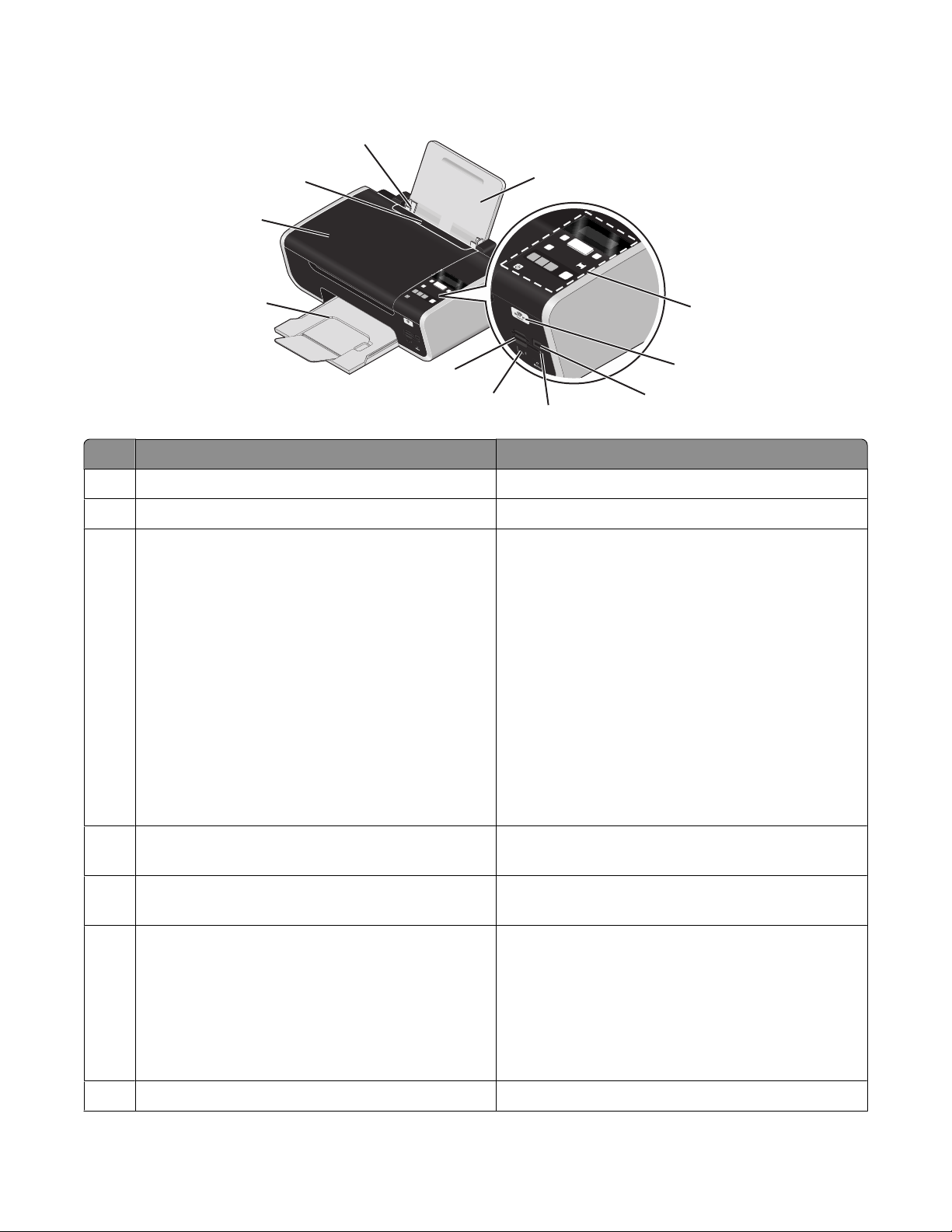
Présentation des composants de l'imprimante
W
F
II
11
10
1
9
8
P
R
I
N
T
I
N
G
7
6
5
Utilisez les éléments suivants Pour
Support papier Charger du papier.
1
Panneau de commandes de l'imprimante Faire fonctionner l'imprimante.
2
Voyant Wi-Fi
3
Remarque : il se peut que votre modèle d'impri-
mante ne dispose pas de fonctions sans fil, auquel
cas ce voyant n'est pas disponible.
Vérifier l'état sans fil :
• Eteint indique que l'imprimante n'est pas sous
tension ou que l'option sans fil n'est pas installée.
• Orange
- indique que l'imprimante est prête à être configurée pour l'impression sans fil
- indique que l'imprimante est connectée pour
une impression via USB
• Clignotement orange indique que l'imprimante
est configurée mais qu'elle ne parvient à communiquer avec le réseau sans fil.
• Vert indique que l'imprimante est connectée à un
réseau sans fil.
2
3
4
Port PictBridge Brancher un appareil photo numérique compatible
4
PictBridge ou un lecteur flash sur l'imprimante.
Voyant du lecteur de carte Vérifier l'état du lecteur de carte. Le voyant clignote
5
pour indiquer qu'une carte mémoire est active.
Port de connexion rapide pour portable
6
Remarques :
Relier un ordinateur portable à l'imprimante à l'aide
d'un câble USB.
Attention — Dommages potentiels : ne touchez pas
• Il se peut que votre modèle d'imprimante ne soit
pas équipé de ce port.
le port USB sauf pour brancher ou débrancher un
câble USB ou un câble d'installation.
• N'utilisez pas ce port simultanément avec le port
USB arrière.
Logements pour cartes mémoire Insérer une carte mémoire.
7
Installation de l'imprimante
20
Page 21
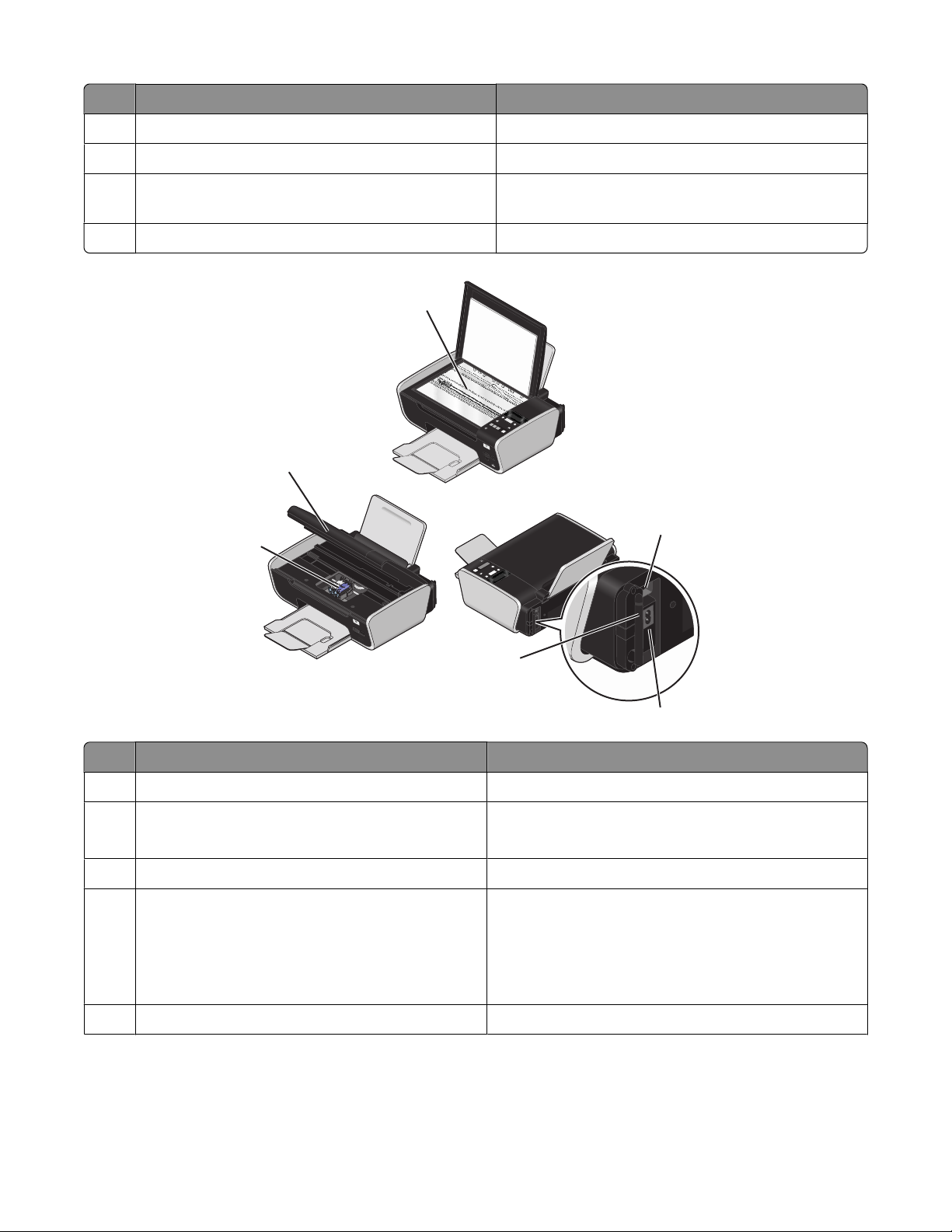
Utilisez les éléments suivants Pour
W
F
I
I
W
F
I
I
Bac de sortie du papier Recevoir le papier à sa sortie.
8
Volet supérieur Accéder à la vitre du scanner.
9
Butée du guide papier Eviter toute chute d'objet dans la fente d'alimentation
10
du papier.
Guides papier Maintenir le papier bien droit lors de son insertion.
11
1
P
R
I
N
T
I
N
G
2
3
4
P
R
I
N
T
I
N
G
6
5
Utilisez les éléments suivants Pour
Vitre du scanner Numériser et copier des photos et des documents.
1
Unité du scanner
2
• Accéder aux cartouches d'impression.
• Dégager les bourrages papier.
Chariot des cartouches Installer, remplacer ou retirer une cartouche.
3
Port USB arrière
4
Remarque : n'utilisez pas ce port simultanément
avec le port de connexion rapide pour portable.
Relier l'imprimante à un ordinateur portable à l'aide
d'un câble USB.
Attention — Dommages potentiels : ne touchez pas
le port USB sauf pour brancher ou débrancher un câble
USB ou un câble d'installation.
Unité d'alimentation avec port Connecter l'imprimante à une source d'alimentation.
5
Installation de l'imprimante
21
Page 22
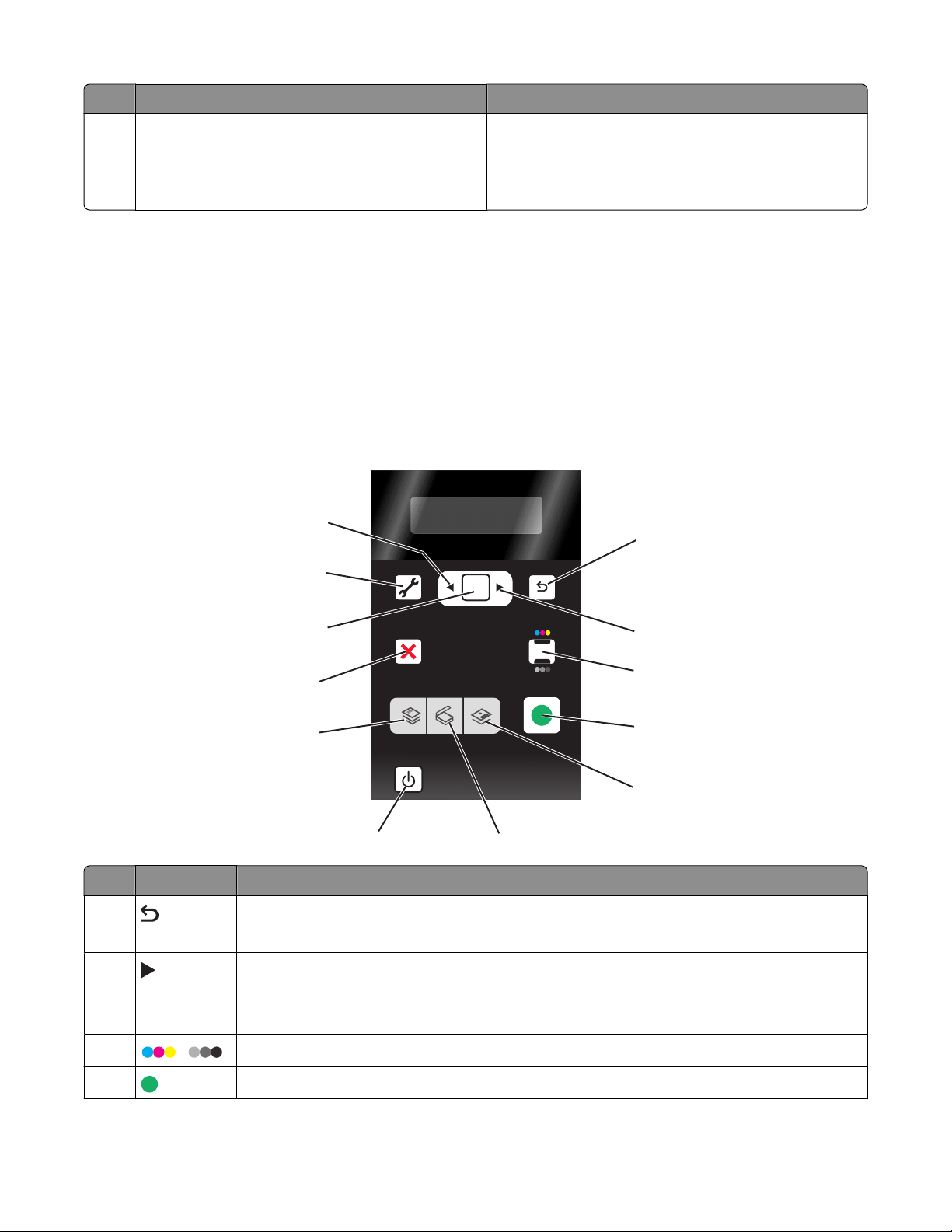
Utilisez les éléments suivants Pour
Serveur d'impression interne sans fil
6
Remarque : il se peut que votre modèle d'impri-
mante ne dispose pas de fonctions sans fil, auquel
cas ce serveur d'impression n'est pas disponible.
Connecter l'imprimante à un réseau sans fil.
Utilisation des menus et des touches du panneau de commandes de l'imprimante
Utilisation du panneau de commandes de l'imprimante
Le panneau de commandes de l'imprimante contient les éléments suivants :
• Touche Marche/arrêt
• Ecran à deux lignes affichant l'état de l'imprimante, les messages et les menus
• 11 touches
12
1
11
OK
Appuyez sur Pour
1
2
3
/
10
9
8
7
COPY
ON
SCAN
PHOTO START
6
• Revenir à l'écran précédent.
• Passer d'un niveau de menu à un niveau supérieur.
• Augmenter un nombre.
• Déplacer le curseur d'un point vers la droite.
• Faire défiler les menus ou les paramètres à l'écran.
Passer en mode couleur ou noir et blanc.
2
3
4
5
4
Lancer une impression, une numérisation ou une copie en fonction du mode sélectionné.
Installation de l'imprimante
22
Page 23
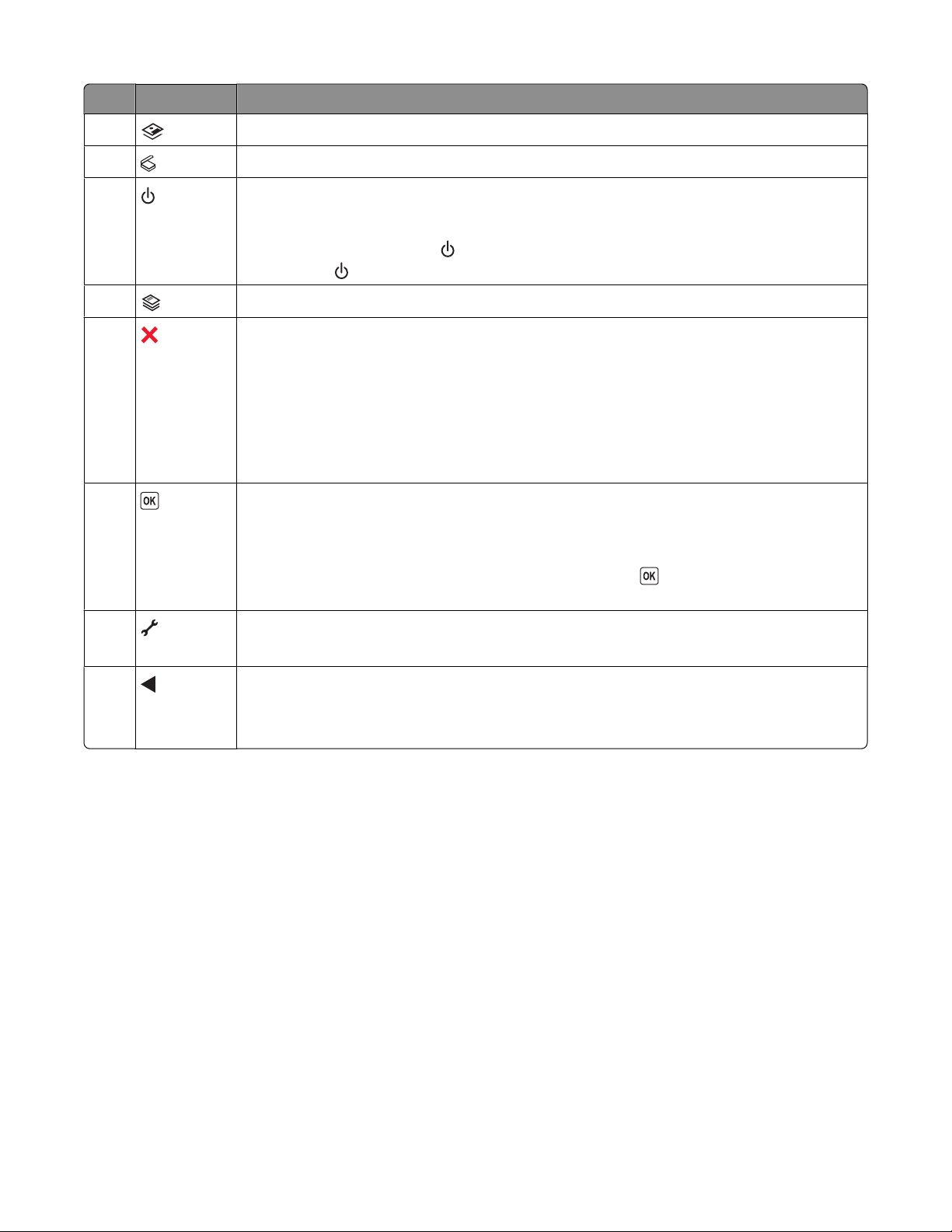
Appuyez sur Pour
5
6
7
8
9
10
Accéder au menu des photos et imprimer des photos.
Accéder au menu de numérisation et numériser des documents.
• Mettre l'imprimante sous et hors tension.
• Passer en mode Economiseur d'énergie.
Remarque : appuyez sur
la touche et maintenez-la enfoncée pour éteindre l'imprimante.
Accéder au menu de copie et effectuer des copies.
pour passer en mode Economiseur d'énergie. Appuyez sur
• Annuler une impression, une copie ou une numérisation en cours.
• Passer d'un niveau de menu des menus Copier, Numériser, Photo et Imprimer fichier au
niveau supérieur.
• Passer d'un niveau de menu du menu Configuration au niveau supérieur du mode
précédent.
• Effacer les paramètres actuels ou les messages d'erreur et rétablir les paramètres par
défaut.
• Choisir un élément de menu actuellement affiché.
• Enregistrer les paramètres.
• Progresser d'un niveau dans un sous-menu.
• Introduire ou éjecter du papier. Appuyez sur la touche et maintenez-la enfoncée
pendant 3 secondes pour introduire ou éjecter du papier de l'imprimante.
11
12
Accéder au menu de configuration et modifier les paramètres de l'imprimante.
Remarque : lorsque ce bouton est sélectionné, les voyants des autres boutons sont éteints.
• Diminuer un nombre.
• Déplacer le curseur d'un point vers la gauche.
• Faire défiler les menus ou les paramètres à l'écran.
Utilisation des menus de l'imprimante
Plusieurs menus sont disponibles pour vous permettre de modifier facilement les paramètres de l'imprimante :
Installation de l'imprimante
23
Page 24
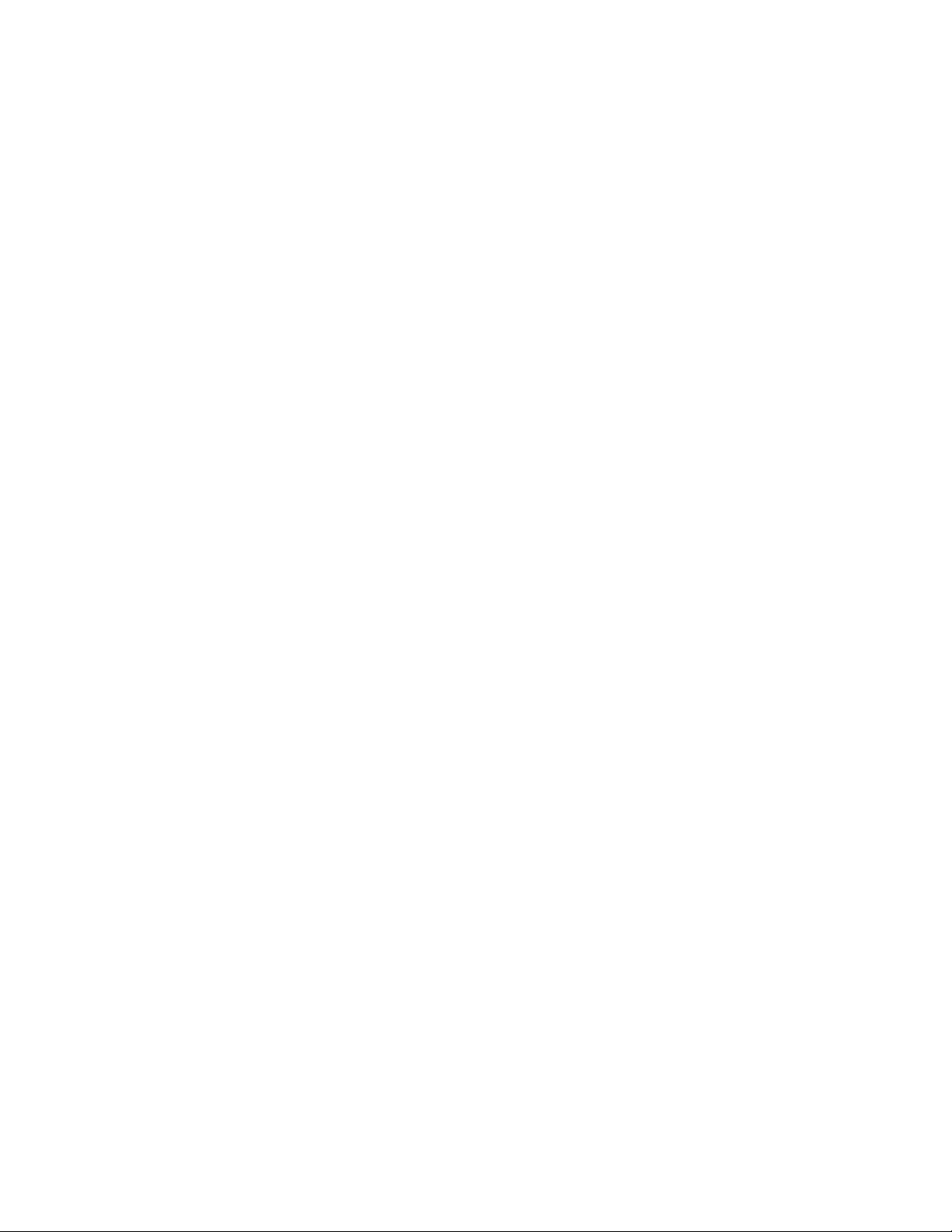
Liste des menus
Menu Configuration Menu Photo
Maintenance
• Niveaux d'encre
• Nettoyer les cartouches
• Aligner les cartouches
• Imprimer une page de test
Conf. périphérique
• Langue
• Pays
• Economiseur d'énergie
• Délai Effacer les paramètres
Configuration réseau (apparaît uniquement si l'imprimante est reliée à un réseau).
• Imprimer page de configuration
• Informations sans fil
• TCP/IP
• Imprimer fichier
• Réinitialiser les paramètres par défaut de l'adaptateur
réseau
Paramètres d'origine
• Taille du papier
• Type de papier
• Format d'impression de la photo
• Définir par défaut
Remarque : le menu Photo est activé uniquement
lorsque vous insérez une carte mémoire dans l'imprimante.
Easy Photo
• Imprimer
• Format de photo
• Taille du papier
Imprimer les photos
• Imprimer
• Plus clair/Plus foncé
• Effets de photo
• Format de photo
• Taille du papier
• Type de papier
• Mise en page
• Qualité
Epreuve
• Imprimer les 20 dernières photos
• Imprimer tout
• Imprimer la plage de dates
• Numériser la feuille
Enregistrer des photos
• Ordinateur (apparaît uniquement si l'imprimante est
directement reliée à un ordinateur).
• Réseau (apparaît uniquement si l'imprimante est
reliée à un réseau).
• Lecteur flash USB (ne s'affiche pas si un lecteur flash
est déjà inséré dans l'imprimante)
• Carte mémoire (ne s'affiche pas si une carte mémoire
est déjà insérée dans l'imprimante)
Sélectionner un ordinateur (apparaît uniquement si
l'imprimante est reliée à un réseau).
Installation de l'imprimante
24
Page 25
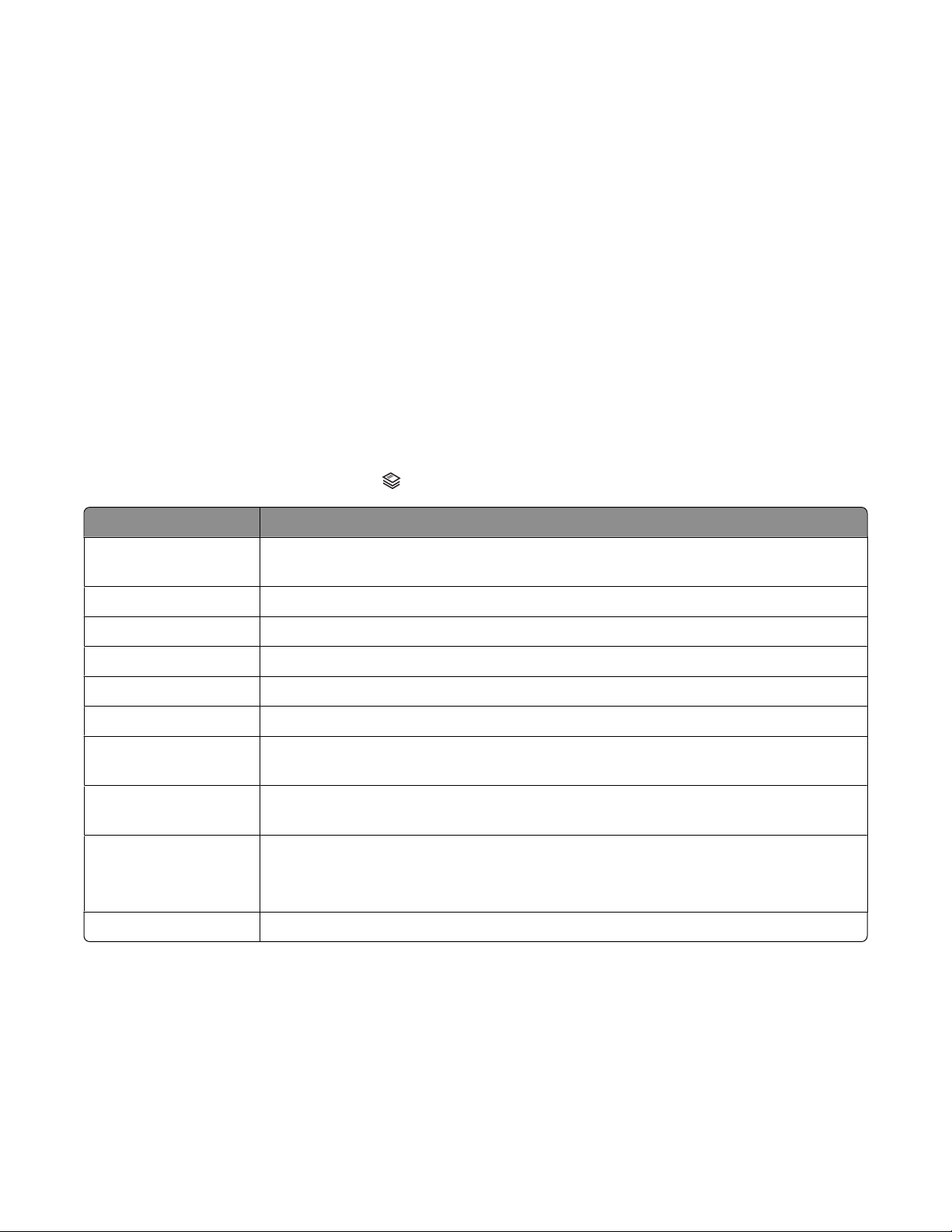
Menu Copie Menu Numérisation Menu PictBridge
Copies
Qualité
Plus clair/Plus foncé
Redimensionner
Format d'origine
Nouvelle impression des photos
Assembler
Page(s) par feuille
Copies par feuille
Type contenu
Remarque : le menu Imprimer fichier est activé lorsque vous insérez un lecteur flash contenant des fichiers de
document dans l'imprimante. Il affiche les dossiers et les fichiers stockés sur le lecteur flash.
Numériser vers
• Ordinateur
• Réseau (apparaît uniquement si
l'imprimante est reliée à un réseau).
• Lecteur flash USB
• Cartes mémoire
Qualité
Format d'origine
Remarque : le menu PictBridge est
activé uniquement lorsque vous
insérez un appareil photo compatible
PictBridge dans l'imprimante.
Format de photo
Taille du papier
Type de papier
Mise en page
Qualité
Utilisation du menu Copier
Pour accéder au menu Copier, appuyez sur sur le panneau de commandes de l'imprimante.
A partir d'ici Opérations possibles
Copies Indiquer le nombre de copies à imprimer. Vous pouvez choisir un chiffre compris entre 1
et 99.
Qualité Définir la qualité d'une copie sur Automatique, Brouillon Normale ou Photo.
Plus clair/foncé Régler la luminosité d'une copie.
Redimensionner Choisir de redimensionner la copie par pourcentage ou en fonction d'autres options.
Format d'origine Indiquer la taille d'origine du document original dont vous souhaitez faire une copie.
Réimpression de photos Effectuer des réimpressions de grande qualité pour une photo.
Assembler Copier les pages multiples en tant qu'ensemble. La dernière page copiée est imprimée
en premier.
Page(s) par feuille Choisir le nombre de pages à imprimer sur une feuille. Vous pouvez imprimer une, deux
ou quatre pages par feuille.
Copies par feuille Choisir le nombre de copies du document ou de l'image à imprimer sur une page. Vous
pouvez copier une, quatre, neuf ou seize images par page.
Remarque : n'utilisez pas cette option avec l'option Redimensionner.
Type de contenu Spécifier le type de document à copier : texte et graphiques, photo ou texte uniquement.
Installation de l'imprimante
25
Page 26
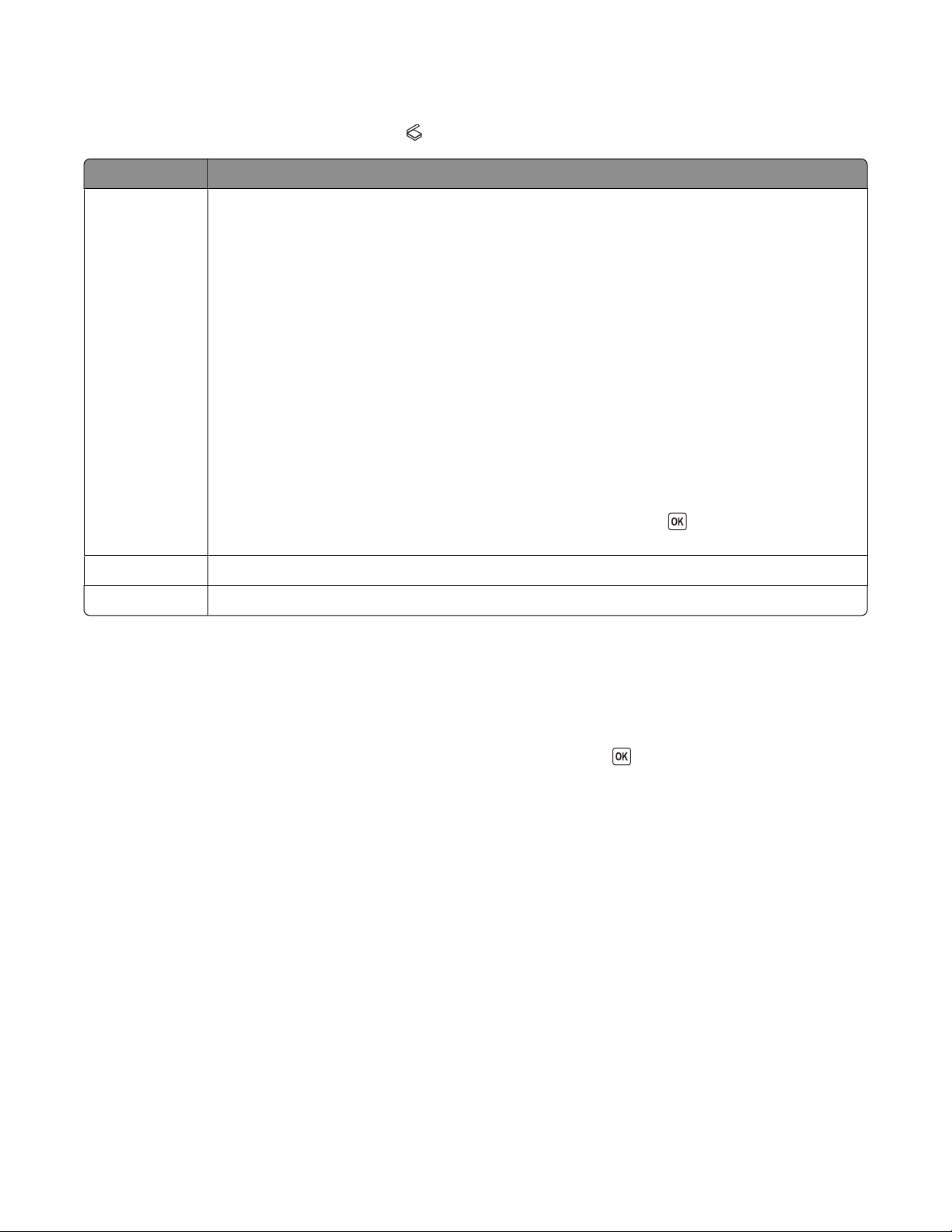
Utilisation du menu Numériser
Pour accéder au menu Numériser, appuyez sur sur le panneau de commandes de l'imprimante.
A partir d'ici Opérations possibles
Numériser vers Choisir la destination de l'image numérisée.
Sélectionnez :
• Ordinateur
• Réseau (apparaît uniquement dans les imprimantes connectées à un réseau)
• Lecteur flash USB
• Carte mémoire
Remarques :
• Si vous choisissez un ordinateur comme destination, une liste d'applications sera téléchargée
sur l'imprimante. Choisissez l'application que vous utiliserez pour ouvrir l'image numérisée
sur l'ordinateur.
• Si vous choisissez un ordinateur du réseau, vous serez éventuellement invité à entrer un code
PIN si l'ordinateur l'exige.
• Utilisez les touches fléchées pour augmenter ou diminuer la valeur de chaque chiffre (la
valeur par défaut est 0000) dans le code PIN, puis appuyez sur
sélectionnez un chiffre.
chaque fois que vous
Qualité Sélectionner une qualité de numérisation.
Format d'origine Sélectionner la taille du document original.
Utilisation du menu Photo
Le menu Photo se lance automatiquement lorsque vous insérez dans l'imprimante une carte mémoire ou un lecteur
flash ne contenant que les fichiers images.
Si le lecteur flash que vous avez inséré dans l'imprimante contient des fichiers documents et images, appuyez sur les
touches fléchées jusqu'à ce que l'option Photo apparaisse, puis appuyez sur
.
Installation de l'imprimante
26
Page 27
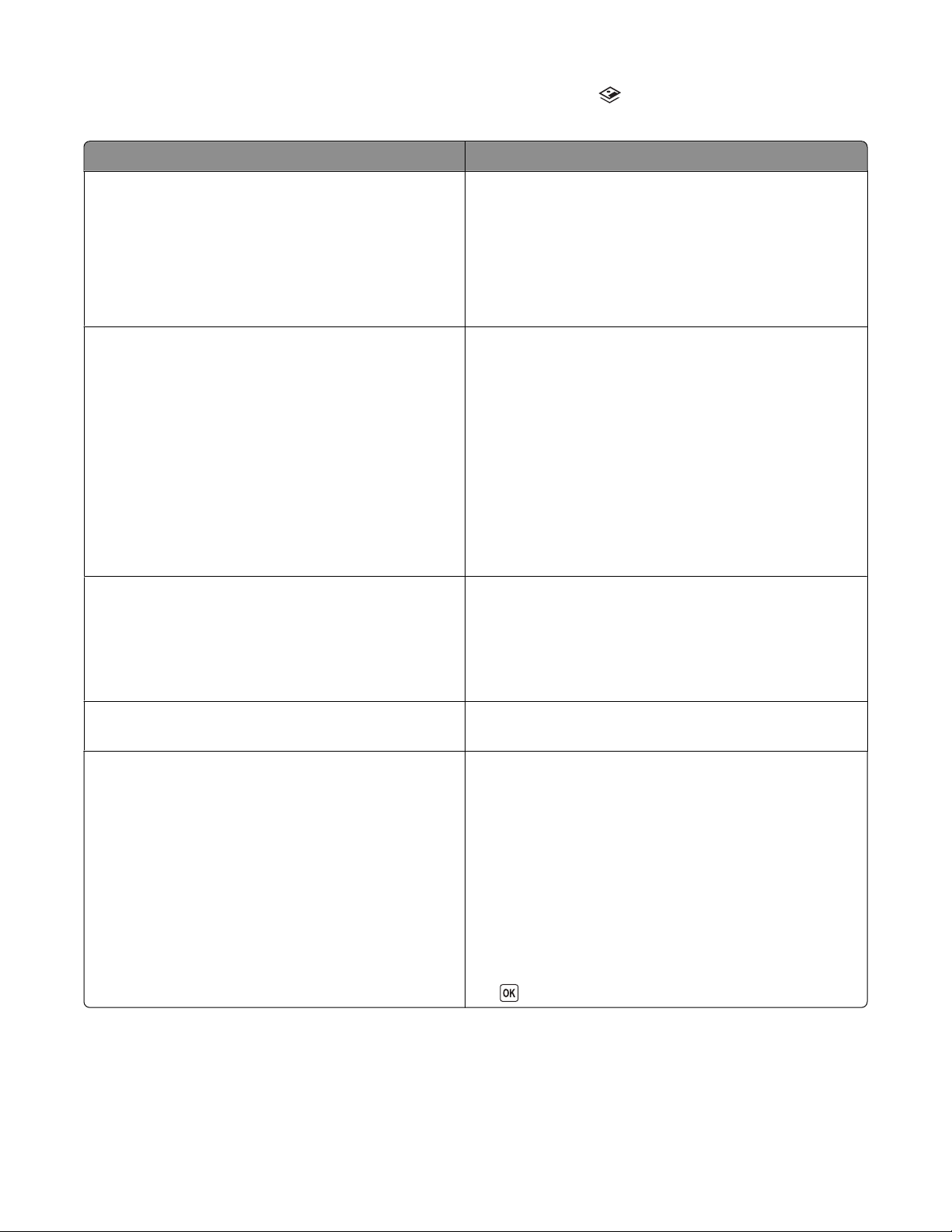
Vous pouvez également accéder au menu Photo lorsque vous appuyez sur sur le panneau de commandes de
l'imprimante et que vous insérez une carte mémoire.
A partir d'ici Opérations possibles
Photo facile Imprimer des photos. Vous pouvez imprimer la dernière
photo, toutes les photos, les photos d'une plage de dates
donnée, ou encore imprimer les photos en sélectionnant
leurs numéros. Vous pouvez également définir le format
de la photo et du papier.
Remarque : utilisez ce menu si vous souhaitez imprimer
les photos rapidement.
Imprimer les photos Imprimer les photos à l'aide des sélections dans le menu
Photo facile :
• Appliquer des effets de couleur aux photos.
• Régler la qualité, la disposition et la luminosité d'une
photo.
• Imprimer des photos en utilisant le format DPOF
(Digital Print Order Format). Cette option n'apparaît
que s'il existe un fichier DPOF valide dans le périphérique de stockage.
Remarque : utilisez ce menu si vous souhaitez personnaliser les photos avant de les imprimer.
Epreuve Imprimer puis numériser une épreuve :
• Pour toutes les photos
• Pour les 20 photos les plus récentes, s'il y a 20 photo au
moins sur le périphérique de stockage
• Par date
Enregistrer des photos Enregistrer des photos sur un ordinateur ou un périphé-
rique de stockage.
Sélectionner un ordinateur (apparaît uniquement dans
les imprimantes connectées à un réseau)
Choisir un ordinateur du réseau.
Remarques :
• Vous pouvez être invité à entrer un code PIN si l'impri-
mante l'exige. Pour affecter un nom d'ordinateur et un
code PIN à l'ordinateur du réseau, reportez-vous à
l'aide du logiciel de l'imprimante correspondant à
votre système d'exploitation.
• Utilisez les touches fléchées pour augmenter ou
diminuer la valeur de chaque chiffre (la valeur par
défaut est de 0000) du code PIN, puis appuyez sur
chaque fois que vous sélectionnez un chiffre.
Installation de l'imprimante
27
Page 28
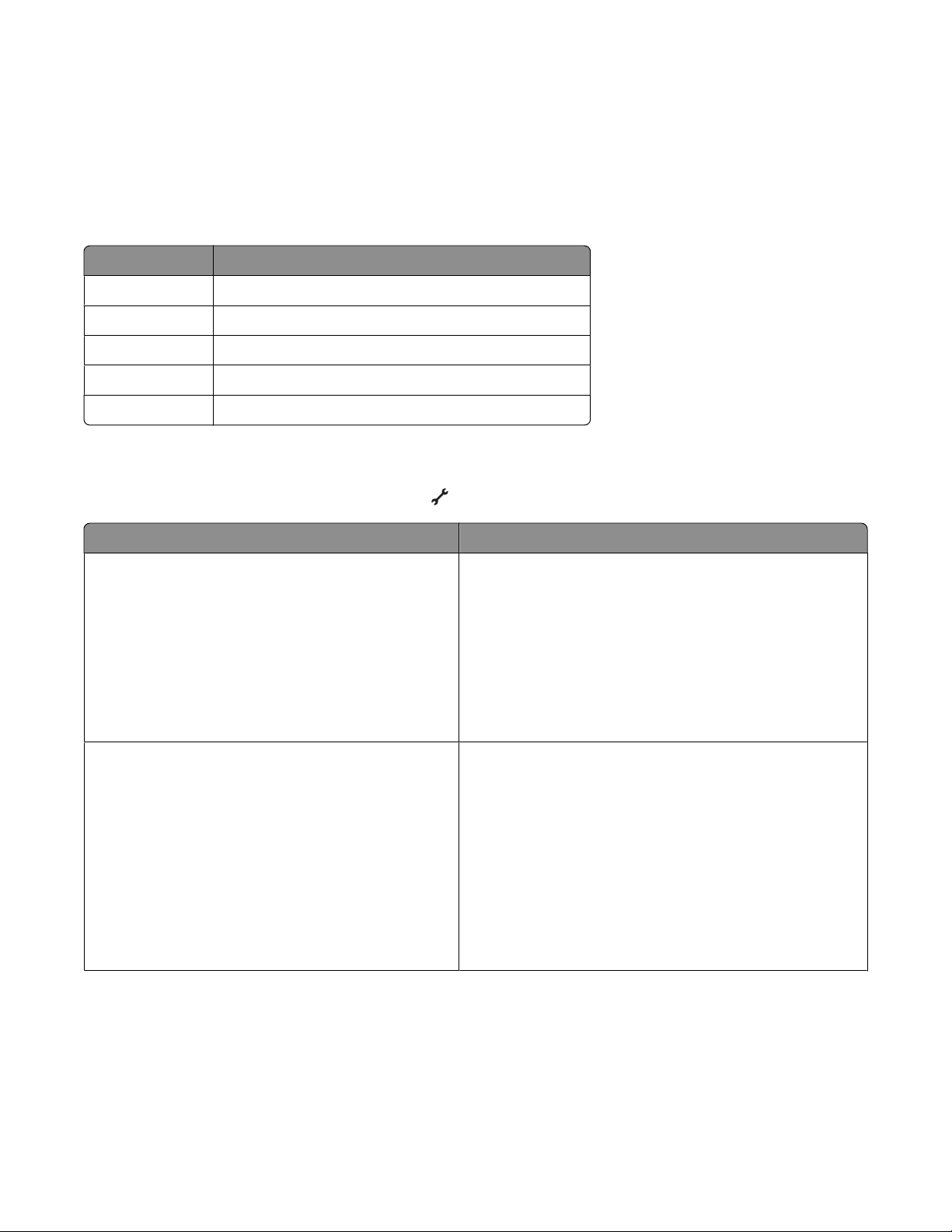
Utilisation du menu PictBridge
Le menu PictBridge se lance automatiquement lorsque vous connectez un appareil photo numérique compatible
PictBridge à l'imprimante. Il vous permet de sélectionner les paramètres de l'imprimante si aucun paramètre n'est
sélectionné dans votre appareil photo numérique.
Pour plus d'informations relatives aux sélections sur l'appareil photo, reportez-vous à la documentation qui
l'accompagne.
A partir d'ici Opérations possibles
Format de photo Indiquer le format de la photo à imprimer.
Format du papier Sélectionner un format de papier.
Type de papier Spécifier un type de papier.
Mise en page Choisir la mise en page de la/des photo(s) à imprimer.
Qualité Choisir la qualité de la/des photo(s) à imprimer.
Utilisation du menu Configuration
Pour accéder au menu Configuration, appuyez sur sur le panneau de commandes de l'imprimante.
A partir d'ici Opérations possibles
Maintenance Sélectionnez :
• Niveau d'encre pour afficher le niveau d'encre de la
cartouche, noire, couleur ou photo.
• Nettoyer les cartouches pour nettoyer les buses de la
cartouche.
• Aligner les cartouches pour aligner les cartouches.
• Imprimer la page de test pour imprimer une page de
test.
Conf. périphérique Sélectionnez :
• Langue pour modifier le paramètre de langue.
• Pays pour définir le format de papier par défaut et le
format de date utilisé dans votre pays.
• Economiseur d'énergie pour définir la durée néces-
saire à l'imprimante pour passer en mode Economiseur
d'énergie lorsqu'elle est inactive.
• Délai Effacer les paramètres pour modifier la durée
nécessaire à l'imprimante pour restaurer les paramètres
d'origine des menus lorsqu'elle est inactive.
Installation de l'imprimante
28
Page 29
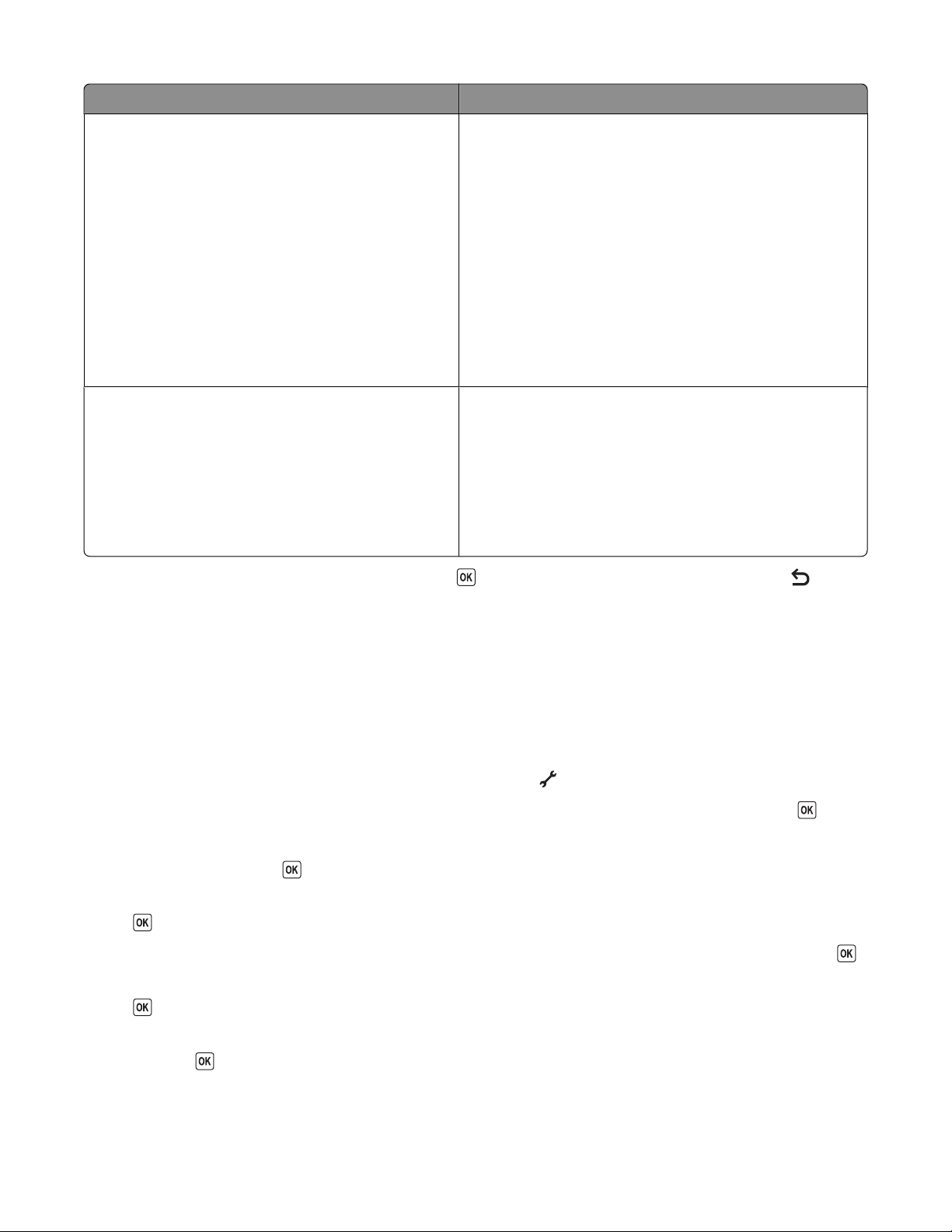
A partir d'ici Opérations possibles
Configuration réseau
Remarque : il se peut que ce modèle d'imprimante ne
soit pas sans fil et ne dispose pas de cette option.
Sélectionnez :
• Page config. impr. pour imprimer une page réperto-
riant les paramètres réseau.
• Informations sur le réseau sans fil pour afficher le nom
du réseau et la puissance du signal du réseau sans fil.
• TCP/IP pour afficher l'adresse IP, le masque IP et la
passerelle IP de l'imprimante.
• Imprimer fichier pour choisir si un ordinateur du réseau
est sélectionné automatiquement ou manuellement
lors des tâches d'impression de photos.
• Rétablir les paramètres par défaut de l'adaptateur
réseau pour réinitialiser les paramètres réseau sans fil.
Paramètres d'origine Sélectionnez :
• Format papier pour sélectionner un format papier.
• Type de papier pour choisir un type de papier.
• Format d'impression de la photo pour choisir la taille
des photos à imprimer.
• Déf. défauts pour utiliser les paramètres par défaut
actuels ou ceux d'origine.
Une fois que vous avez choisi une option, appuyez sur pour enregistrer votre sélection. Appuyez sur jusqu'à
ce que vous quittiez le menu Configuration, ou appuyez sur un autre bouton Mode.
Enregistrement de paramètres
Vous pouvez définir le format papier, le type de papier et le format d'impression de photo pour les documents photos
que vous imprimez.
Remarque : ces paramètres par défaut s'appliquent aux tâches d'impression, de copie et de numérisation que vous
lancez à partir de l'imprimante.
1 Dans le panneau de commandes de l'imprimante, appuyez sur .
2 Appuyez sur les touches fléchées jusqu'à ce que l'option Par défaut apparaisse, puis appuyez sur .
L'option Format de papier s'affiche à l'écran.
3 Appuyez de nouveau sur .
4 Appuyez sur les touches fléchées pour sélectionner le format papier par défaut pour l'imprimante, puis appuyez
sur
.
5 Appuyez sur les touches fléchées jusqu'à ce que l'option Type de papier apparaisse, puis appuyez sur .
6 Appuyez sur les touches fléchées pour sélectionner le type de papier par défaut de l'imprimante, puis appuyez
.
sur
7 Appuyez sur les touches fléchées jusqu'à ce que l'option Format d'impression photo apparaisse, puis
appuyez sur
.
Installation de l'imprimante
29
Page 30
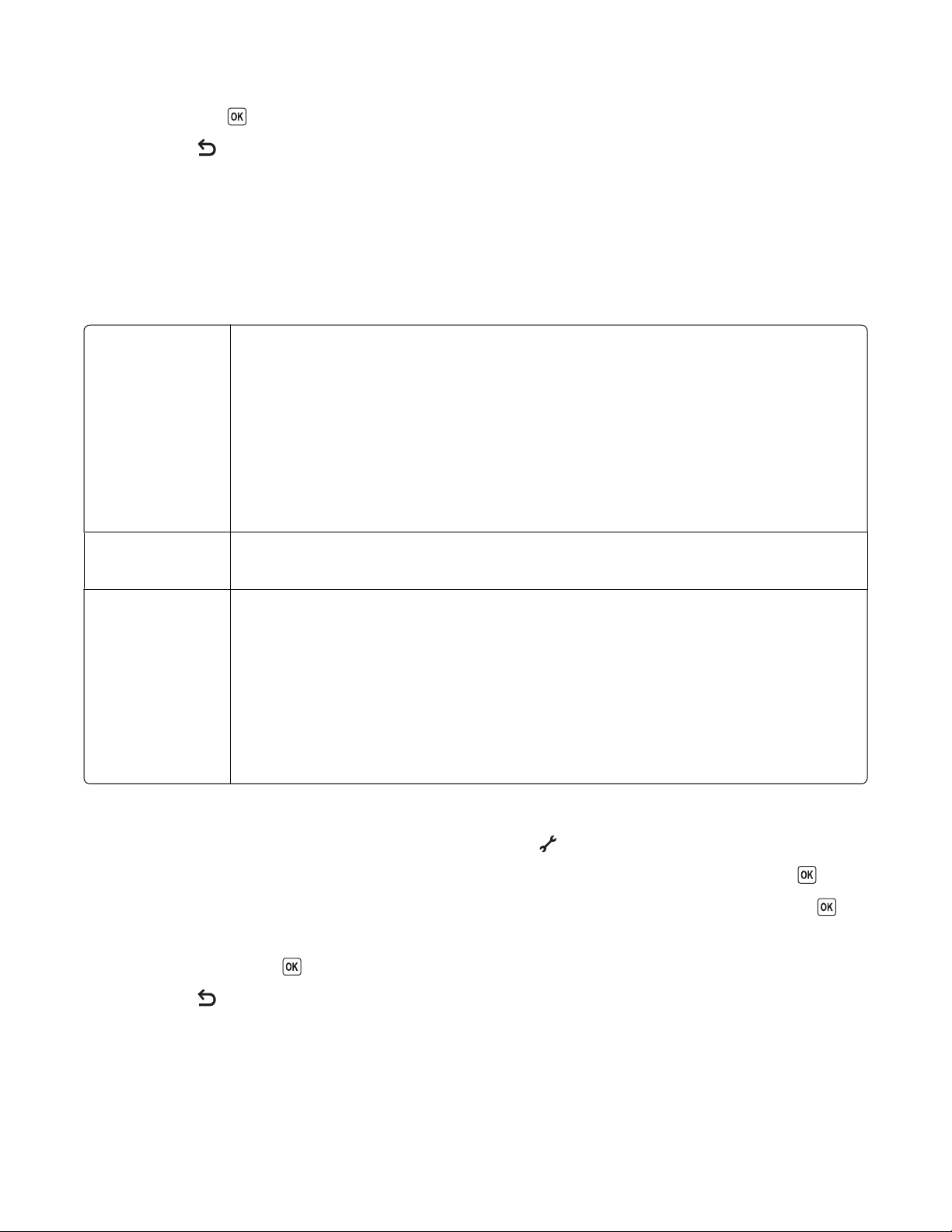
8 Appuyez sur les touches fléchées pour sélectionner le format d'impression photo par défaut pour l'imprimante,
puis appuyez sur .
9 Appuyez sur jusqu'à ce que vous quittiez le menu Configuration ou appuyez sur un autre bouton Mode.
Remplacement des paramètres temporaires par de nouveaux paramètres par
défaut
L'imprimante a des paramètres temporaires par défaut pour les menus. Elle les restaure après deux minutes
d'inactivité ou après sa mise hors tension :
Paramètres temporaires
Menu Copie
• Copies
• Redimensionner
• Plus clair/foncé
• Qualité
• Copies par feuille
• Page(s) par feuille
• Format d'origine
• Type de contenu
Menu Numérisation
• Qualité
• Format d'origine
Menu Photo Les options Photo suivantes n'expirent pas au bout de deux minutes d'inactivité ou aprè la
mise hors tension de l'imprimante, mais elles reprennent leurs valeurs par défaut lorsqu'une
carte mémoire ou un lecteur flash est retiré.
• Plus clair/foncé
• Effets de photo
• Format de photo
• Mise en page
• Qualité
Pour remplacer les paramètres temporaires par de nouveaux paramètres par défaut
1
Dans le panneau de commandes de l'imprimante, appuyez sur .
2 Appuyez sur les touches fléchées jusqu'à ce que l'option Par défaut apparaisse, puis appuyez sur .
3 Appuyez sur les touches fléchées jusqu'à ce que l'option Déf. défauts apparaisse, puis appuyez sur .
L'option Param. en cours s'affiche à l'écran.
4 Appuyez de nouveau sur .
5 Appuyez sur jusqu'à ce que vous quittiez le menu Configuration, ou appuyez sur un autre bouton Mode.
Installation de l'imprimante
30
Page 31

Pour désactiver la fonction de délai des paramètres
Vous pouvez désactiver la fonction de délai des paramètres si vous ne souhaitez pas que l'imprimante restaure les
paramètres temporaires par défaut au bout de deux minutes d'inactivité ou après sa mise hors tension.
1 Dans le panneau de commandes de l'imprimante, appuyez sur .
2 Appuyez sur les touches fléchées jusqu'à ce que l'option Conf. périphérique apparaisse, puis appuyez
.
sur
3 Appuyez sur les touches fléchées jusqu'à ce que l'option Délai Effacer les paramètres apparaisse,
puis appuyez sur
.
4 Appuyez sur les touches fléchées jusqu'à ce que l'option Jamais apparaisse, puis appuyez sur .
5 Appuyez sur jusqu'à ce que vous quittiez le menu Configuration, ou appuyez sur un autre bouton Mode.
Modification du délai d'inactivité de l'Economiseur d'énergie
Vous pouvez personnaliser le délai d'inactivité de l'Economiseur d'énergie de l'imprimante. Il s'agit de la durée
nécessaire à l'imprimante pour passer en mode Economiseur d'énergie lorsqu'elle est inactive. Modifiez le délai
d'inactivité de l'Economiseur d'énergie pour éviter des interruptions lorsque vous effectuez plusieurs tâches sur votre
imprimante.
1 Dans le panneau de commandes de l'imprimante, appuyez sur .
2 Appuyez sur les touches fléchées jusqu'à ce que l'option Conf. périphérique apparaisse, puis appuyez
sur
.
3 Appuyez sur les touches fléchées jusqu'à ce que l'option Economiseur d'énergie apparaisse, puis appuyez
.
sur
4 Appuyez sur les touches fléchées pour sélectionner un délai d'inactivité pour l'Economiseur d'énergie, puis
appuyez sur .
Remarque : si vous souhaitez être réduire la consommation électrique, sélectionnez le délai d'inactivité minimal
dans les options proposées. Si vous ne souhaitez pas rallumer souvent l'imprimante à partir du mode
Economiseur d'énergie, sélectionnez le délai maximal pour ce dernier.
5 Appuyez sur jusqu'à ce que vous quittiez le menu Configuration, ou appuyez sur un autre bouton Mode.
Utilisation du logiciel de l'imprimante
Installation du logiciel de l'imprimante
Sous Windows
1 Fermez tous les programmes ouverts.
2 Insérez le CD du logiciel de l'imprimante.
3 Dans l'écran d'installation principal, cliquez sur Installer.
4 Suivez les instructions à l'écran.
Installation de l'imprimante
31
Page 32

Sous Macintosh
1 Fermez toutes les applications logicielles.
2 Insérez le CD du logiciel de l'imprimante.
3 A partir de la fenêtre du Finder, double-cliquez sur l'icône CD de l'imprimante qui apparaît automatiquement.
4 Double-cliquez sur l'icône Installer.
5 Suivez les instructions à l'écran.
Utilisation du World Wide Web
1 Visitez le site Web de Lexmark à l'adresse www.lexmark.com.
2 Sur la page d'accueil, naviguez à travers les menus et cliquez sur Téléchargements.
3 Sélectionnez l'imprimante et le pilote d'imprimante correspondant à votre système d'exploitation.
4 Suivez les instructions à l'écran pour télécharger le pilote et installer le logiciel de l'imprimante.
Installation du pilote XPS en option (utilisateurs de Windows Vista uniquement)
Le pilote XPS (XML Paper Specification) est un pilote d'imprimante en option conçu pour utiliser les fonctions XPS
avancées de couleur et d'image, uniquement disponibles sous Windows Vista. Pour utiliser les fonctions XPS, vous
devez installer le pilote XPS en tant que pilote supplémentaire, après avoir installé le logiciel de l'imprimante.
Remarques :
• Avant d'installer le pilote XPS, vous devez installer l'imprimante sur votre ordinateur.
• Avant d'installer le pilote XPS, vous devez installer le correctif Microsoft QFE et extraire les fichiers du pilote du
CD d'installation. Pour installer le correctif, vous devez posséder des privilèges d'administrateur sur l'ordinateur.
Pour installer le correctif Microsoft QFE et extraire le pilote :
1 Insérez le CD d'installation dans le lecteur, puis cliquez sur Annuler dans l'Assistant d'installation qui s'ouvre.
2 Cliquez sur Ordinateur.
3 Double-cliquez sur l'icône du lecteur de CD-ROM, puis sur Pilotes.
4 Double-cliquez sur xps, puis sur le fichier setupxps.
Les fichiers du pilote XPS sont copiés sur votre ordinateur, et tous les fichiers Microsoft XPS requis sont ouverts.
Suivez les instructions qui s’affichent à l’écran pour terminer l'installation du correctif.
Pour installer le pilote XPS :
1 Cliquez sur Panneau de configuration.
2 Sous Matériel et son, cliquez sur Imprimante, puis sur Ajouter une imprimante.
3 Dans la boîte de dialogue Ajouter imprimante, cliquez sur Ajouter une imprimante locale.
4 Dans le menu déroulant “Utiliser un port existant)" sélectionnez Port d'imprimante virtuel pour USB, puis
cliquez sur Suivant.
5 Cliquez sur Disque fourni.
La boîte de dialogue Installer à partir du disque s'ouvre.
Installation de l'imprimante
32
Page 33

6 Cliquez sur Parcourir, puis sélectionnez l'emplacement des fichiers du pilote XPS sur votre ordinateur :
a Cliquez sur Ordinateur, puis double-cliquez sur (C:).
b Double-cliquez sur le dossier dont le nom se termine par le numéro de modèle de votre imprimante, puis sur
Pilotes.
c Double-cliquez sur xps, puis cliquez sur Ouvrir.
d Dans la boîte de dialogue Installer à partir du disque, cliquez sur OK.
7 Cliquez sur Suivant dans les deux boîtes de dialogue suivantes.
Pour plus d'informations sur le pilote XPS, reportez-vous au fichier XPS lisez-moi sur le CD d'installation. Vous le
trouverez dans le dossier xps, avec le fichier de commandes setupxps (D:\Drivers\xps\readme).
Utilisation du logiciel de l'imprimante Windows
Lorsque vous avez configuré l'imprimante en utilisant le CD qui l'accompagne, tous les logiciels nécessaires ont été
installés. Il se peut que vous ayez choisi d'installer quelques programmes supplémentaires. Le tableau suivant
présente les différents logiciels et les possibilités qu'ils offrent.
Remarque : selon les spécifications de l'imprimante que vous avez achetée, certains logiciels ou une partie de leurs
fonctions peuvent ne pas être disponibles.
Utilisez les éléments suivants Pour
LexmarkTM Productivity Studio
• Numériser, copier, télécopier, envoyer par e-mail ou imprimer une
photo ou un document.
• Gérer et modifier des photos.
• Transférer des photos.
• Numériser des documents au format PDF.
• Créer des affiches et des cartes de voeux photographiques à partir
de vos propres photos.
• Régler les paramètres en fonction de l'imprimante.
Lexmark Fast Pics Gérer, modifier, transférer et imprimer des photos et documents.
Remarque : si vous choisissez de ne pas installer Lexmark Productivity
Studio, ce programme est installé automatiquement avec le logiciel de
l'imprimante.
Barre d'outils Lexmark Lexmark
• Imprimer des pages Web en noir ou ne contenant que du texte pour
économiser de l'encre.
• Planifier l'impression automatique de pages Web.
• Accéder à Picnik et modifier des photos en ligne.
• Imprimer, numériser ou convertir des fichiers locaux dans Windows.
Barre d'outils Lexmark de MS Office Accéder à vos paramètres favoris dans Microsoft Office 2007.
Installation de l'imprimante
33
Page 34

Utilisez les éléments suivants Pour
Solutions de télécopie Lexmark
• Envoyer une télécopie.
• Recevoir une télécopie dans les imprimantes trois en un.
• Ajouter, modifier ou supprimer des contacts dans le carnet
d'adresses intégré.
• Accéder à l'Utilitaire de configuration du télécopieur Lexmark dans
les imprimantes quatre en un. L'Utilitaire de configuration du
télécopieur Lexmark permet de définir les numéros de composition
abrégée ou de groupe, la sonnerie et la réponse, l'historique et les
rapports d'état de télécopie.
Abbyy Sprint OCR Numériser un document et générer du texte que vous pouvez modifier
à l'aide d'une application de traitement de texte.
Utilitaire de configuration sans fil Lexmark
• Installer l'imprimante sans fil sur un réseau sans fil.
• Modifier les paramètres sans fil de l'imprimante.
Remarque : si l'imprimante est dotée de la fonction sans fil, le
programme est installé automatiquement avec le logiciel de l'imprimante.
Centre de services Lexmark
• Dépanner l'imprimante.
• Accéder aux fonctions de maintenance de l'imprimante.
• Contacter l'assistance clientèle.
Remarques :
• Ce programme est installé automatiquement avec le logiciel de
l'imprimante.
• Vous pouvez être invité à l'installer à partir du Web, en fonction de
votre modèle d'imprimante.
Préférences d'impression
Lorsque vous sélectionnez Fichier Imprimer dans un document
ouvert et que vous cliquez sur Propriétés, une boîte de dialogue Préférences d'impression s'affiche. Celle-ci vous permet de sélectionner,
entre autres, les options de tâche d'impression suivantes :
• Sélectionner le nombre de copies à imprimer.
• Imprimer des copies recto verso.
• Sélectionner le type de papier.
• Ajouter un filigrane.
• Améliorer les images.
• Enregistrer les paramètres.
Remarque : le logiciel Préférences d'impression est installé automatiquement avec celui de l'imprimante.
Si vous n'avez pas installé ces programmes supplémentaires lors de l'installation initiale, réinsérez le CD du logiciel
d'installation, exécutez ce dernier, puis sélectionnez Installer des logiciels supplémentaires dans l'écran Logiciel
déjà installé.
Installation de l'imprimante
34
Page 35

Utilisation du logiciel de l'imprimante pour Macintosh
Utilisez les éléments suivants Pour
Boîte de dialogue Imprimer Définir les paramètres d'impression et planifier les tâches
d'impression.
Boîte de dialogue Services de l'imprimante
• Accéder à l'utilitaire de l'imprimante.
• Corriger des problèmes.
• Commander des cartouches ou des consommables.
• Contacter Lexmark.
• Nous contacter.
• Vérifier la version du logiciel de l'imprimante installée sur l'ordi-
nateur.
Les applications sont installées en même temps que le logiciel de l'imprimante. Elles sont enregistrées dans le dossier
de l'imprimante qui apparaît dans la fenêtre du Finder après l'installation.
1 Dans la fenêtre du Finder, double-cliquez sur le dossier de l'imprimante.
2 Double-cliquez sur l'icône de l'application à utiliser.
Utilisez les éléments suivants Pour
Centre Tout en un Lexmark
• Numériser des photos et des documents.
• Personnaliser les paramètres des images numérisées.
Utilitaire de configuration du télécopieur Lexmark
• Personnaliser les paramètres des télécopies.
• Créer et modifier la liste de composition abrégée.
Lecteur de carte réseau Lexmark
• Afficher le contenu d'une carte mémoire insérée dans une
imprimante réseau.
• Transférer des photos et des documents d'une carte
mémoire vers l'ordinateur via le réseau.
Utilitaire de l'imprimante Lexmark
• Obtenir de l'aide pour l'installation de la cartouche.
• Imprimer une page de test.
• Imprimer une page d'alignement.
• Nettoyer les buses des cartouches.
• Commander des cartouches d'encre ou des consom-
mables.
• Enregistrer l'imprimante.
• Contacter l'assistance clientèle.
Assistant de configuration sans fil Lexmark Installer l'imprimante sur un réseau sans fil.
Remarque : suivant les fonctionnalités de votre modèle d'imprimante, ces applications peuvent ne pas être fournies.
Installation de l'imprimante
35
Page 36

Permutation entre le port USB arrière et le port de connexion rapide pour portable (certains modèles)
Si l'imprimante est connectée à un ordinateur de bureau via le port USB arrière et que vous décidez de connecter un
ordinateur portable à l'imprimante via le port de connexion rapide pour portable, cette dernière prévaut sur la
connexion au port USB. Les tâches d'impression en cours sur l'ordinateur de bureau risquent d'être annulées.
Suspendez ou annulez les tâches en cours sur l'ordinateur de bureau avant de permuter entre les ports.
Passage d'un ordinateur de bureau à un ordinateur portable
1 Suspendez ou annulez les tâches en cours sur l'ordinateur de bureau.
2 Branchez un câble USB sur l'ordinateur portable, puis sur le port de conn exion ra pide pour portable situé à l'avant
de l'imprimante.
Attention — Dommages potentiels : abstenez-vous de brancher le câble USB sur le port de connexion rapide
pour portable, ou de le débrancher, lorsque l'imprimante accède à un périphérique de stockage.
3 Installez le logiciel de l'imprimante sur l'ordinateur portable, si vous ne l'avez pas déjà fait.
Pour les utilisateurs de Windows
a Insérez le CD du logiciel d'installation.
b Attendez que l'écran de bienvenue s'affiche.
S'il ne s'affiche pas au bout d'une minute, procédez comme suit :
Sous Windows Vista
Cliquez sur .
1
2 Dans la zone Lancer la recherche, tapez D:\setup.exe, où D est l'initiale de votre lecteur de CD-ROM
ou de DVD.
Sous Windows XP et les versions antérieures
Cliquez sur Démarrer.
1
2 Cliquez sur Exécuter.
3 Tapez D:\setup.exe, où D est l'initiale de votre lecteur de CD-ROM ou de DVD.
c Suivez les instructions qui s'affichent à l'écran.
Pour les utilisateurs de Macintosh
a Insérez le CD du logiciel d'installation.
b Attendez que l'écran de bienvenue s'affiche.
Remarque : s'il ne s'affiche pas au bout d'une minute, cliquez sur l'icône du CD sur le bureau.
c Double-cliquez sur Installer.
d Suivez les instructions qui s'affichent à l'écran.
Installation de l'imprimante
36
Page 37

Installation de l'imprimante sur un réseau sans fil (certains modèles)
Compatibilité avec le réseau sans fil
Votre imprimante est équipée d'un serveur d'impression sans fil IEEE 802.11g. Elle est compatible avec les routeurs
IEEE 802.11 b/g/n certifiés Wi-Fi. Si vous rencontrez des problèmes avec un routeur N, vérifiez avec le fabricant de
votre routeur que le paramètre du mode actuel est compatible avec les périphériques G, étant donné que ce
paramètre varie en fonction du modèle ou de la marque du routeur.
Informations requises pour configurer l'imprimante sur un réseau sans fil
Pour configurer l'imprimante pour l'impression sans fil, vous devez connaître les informations suivantes :
• Le nom de votre réseau sans fil. Ce nom est également appelé SSID (Service Set Identifier).
• L'utilisation ou non du cryptage pour sécuriser le réseau.
• La clé de sécurité (clé WEP ou mot de passe WPA) qui permet aux autres périphériques de communiquer sur le
réseau, si le cryptage est utilisé pour le sécuriser.
Si votre point d'accès sans fil (routeur sans fil) utilise la sécurité WEP (Wired Equivalent Privacy), la clé WEP doit
comporter :
• 10 ou 26 caractères hexadécimaux précisément. Il s'agit des caractères A-F, a-f, et 0-9.
ou
• 5 ou 13 caractères ASCII précisément. Les caractères ASCII sont les lettres, les chiffres, les signes de ponctuation
et les symboles du clavier.
Si votre point d'accès sans fil (routeur sans fil) utilise la sécurité WPA (Wi-Fi Protected Access), le mot de passe WPA
doit comporter :
• 8 à 63 caractères ASCII. Dans une clé WEP, le mot de passe WPA respecte les majuscules et les minuscules.
ou
• 64 caractères hexadécimaux précisément. Il s'agit des caractères A-F, a-f, et 0-9.
Si votre réseau sans fil n'utilise pas de sécurité, vous n'aurez pas de clé de sécurité. L'utilisation d'un réseau sans fil
sans sécurité n'est pas recommandée car des intrus risquent d'utiliser les ressources de votre réseau sans votre
consentement.
Remarque : assurez-vous que vous avez bien copié la clé de sécurité et le SSID, y compris les lettres majuscules, et
conservez-les en lieu sûr pour les retrouver ultérieurement. Utilisez le tableau ci-dessous pour noter ces informations.
Installation de l'imprimante sur un réseau sans fil (certains modèles)
37
Page 38

Composant Description
SSID (nom de votre réseau sans fil)
Clé de sécurité (clé WEP ou mot de passe WPA)
Remarque : si vous ne connaissez pas le SSID du réseau auquel votre ordinateur est connecté, lancez l'utilitaire sans
fil de votre adaptateur réseau, puis recherchez le nom du réseau. Si vous ne trouvez pas le SSID ou les informations
de sécurité de votre réseau, consultez la documentation fournie avec le point d'accès sans fil (routeur sans fil) ou
adressez-vous à la personne responsable du support de votre système.
Installation de l'imprimante sur un réseau sans fil
Avant d'installer l'imprimante sur un réseau sans fil, vérifiez les points suivants :
• Vous avez terminé la configuration initiale de l'imprimante.
• Votre réseau sans fil est configuré et fonctionne correctement.
• L'ordinateur que vous utilisez est connecté au même réseau sans fil sur lequel vous souhaitez configurer
l'imprimante.
Pour les utilisateurs de Windows
1 Insérez le CD du logiciel d'installation.
2 Attendez que l'écran de bienvenue s’affiche.
Si l'écran de bienvenue n'apparaît pas au bout d'une minute, effectuez une des procédures suivantes :
Sous Windows Vista
a Cliquez sur .
b Dans la zone Lancer la recherche, tapez D:\setup.exe, où D est l'initiale de votre lecteur de CD-ROM ou
de DVD.
Sous Windows XP et les versions antérieures
a Cliquez sur Démarrer.
b Cliquez sur Exécuter.
c Tapez D:\setup.exe, où D est l'initiale de votre lecteur de CD-ROM ou de DVD.
3 Suivez les instructions qui s'affichent sur l'écran de bienvenue pour installer l'imprimante.
Pour les utilisateurs de Macintosh
1 Insérez le CD du logiciel d'installation.
2 Attendez que l'écran de bienvenue s’affiche.
Remarque : si l'écran de bienvenue n'apparaît pas au bout d'une minute, cliquez sur l'icône du CD situé sur le
bureau.
3 Double-cliquez sur Installer.
4 Suivez les instructions qui s'affichent sur l'écran de bienvenue pour installer l'imprimante.
Installation de l'imprimante sur un réseau sans fil (certains modèles)
38
Page 39

Instructions relatives à l'installation sans fil (France uniquement)
Les instructions ci-après concernent les utilisateurs de LiveBox, AliceBox, N9UF Box, FreeBox et Club Internet.
1 Vérifiez que votre boîtier permet les connexions sans fil et qu’il est activé pour fonctionner dans un réseau sans
fil. Pour plus d’informations sur la configuration des fonctionnalités sans fil du boîtier, consultez la documentation
fournie avec ce dernier.
2 Avant d’installer l'imprimante, assurez-vous que votre boîtier est allumé et que l’ordinateur est sous tension et
connecté au réseau sans fil.
3 Configurez l’imprimante en suivant les instructions.
4 Si votre boîtier comporte un bouton d'enregistrement à l'arrière, appuyez sur ce bouton lorsque vous êtes invité
à choisir un réseau.
Remarque : une fois que vous avez appuyé sur le bouton d’enregistrement, vous avez 5 minutes pour terminer
l’installation de l'imprimante.
5 Revenez à l'écran de l'ordinateur et choisissez le réseau auquel vous voulez vous connecter. Si vous voulez utiliser
le réseau affiché, choisissez Se connecter à <nom du réseau>, puis cliquez sur Continuer.
Si vous ne voulez pas utiliser le réseau affiché :
a Sélectionnez Se connecter à un autre réseau, puis cliquez sur Continuer.
b Choisissez le réseau que vous souhaitez utiliser dans la liste des réseaux disponibles, puis cliquez sur
Continuer.
6 Entrez la Clé réseau, puis cliquez sur Continuer.
Remarque : vous trouverez la clé WEP, WPA ou WPA2 en dessous du boîtier, dans le Guide de l’utilisateur fourni
avec le boîtier ou sur sa page Web. Si vous avez déjà modifié la clé de votre réseau sans fil, utilisez la nouvelle
clé.
7 Suivez les instructions qui s'affichent à l'écran pour terminer l'installation.
Configuration manuelle d'une adresse IP
Une adresse IP peut être affectée automatiquement à l'imprimante via le protocole DHCP sur la plupart des réseaux
sans fil.
Durant une configuration sans fil, vous serez invité à affecter manuellement une adresse IP à l'imprimante dans les
cas suivants :
• Vous avez affecté manuellement des adresses IP pour les autres périphériques réseau.
• Vous souhaitez affecter une adresse IP spécifique.
• Vous avez intégré l'imprimante à un sous-réseau distant.
Pour de plus amples informations, contactez la personne qui s’occupe du système.
Interprétation des couleurs du voyant Wi-Fi
Le voyant Wi-Fi permet de déterminer l'état du réseau de l'imprimante.
Installation de l'imprimante sur un réseau sans fil (certains modèles)
39
Page 40

Les paragraphes suivants décrivent la signification des différentes couleurs du voyant Wi-Fi.
• Eteint peut indiquer que l'imprimante est éteinte, qu'elle est dans l'état initial de mise sous tension, que le serveur
d'impression interne n'est pas installé ou qu'il n'est pas correctement installé.
Le voyant doit être dans cet état :
– Lorsque l'imprimante est éteinte
– Lorsque l'imprimante est en mode Economiseur d'énergie
– Lorsque vous souhaitez relier l'imprimante à l'ordinateur à l'aide d'un câble USB alors qu'elle ne dispose pas
d'un serveur d'impression interne
• Orange peut indiquer que l'imprimante est configurée pour être utilisée sur le réseau sans fil, que le serveur
d'impression interne n'est pas configuré en mode infrastructure ou qu'il est en attente d'être configuré en mode
ad-hoc.
Le voyant doit être dans cet état :
– Lorsque vous souhaitez utiliser l'imprimante sans ordinateur
– Lorsque vous souhaitez configurer l'imprimante sur votre réseau sans fil
– Lorsque l'imprimante est configurée pour un réseau ad-hoc et qu'elle diffuse son nom de réseau sans fil (SSID)
• Orange clignotant peut indiquer les états suivants :
– L'imprimante est hors de portée du point d'accès sans fil (routeur sans fil).
– L'imprimante essaie de communiquer avec le point d'accès sans fil (routeur sans fil), mais ce dernier est peut-
être désactivé ou ne fonctionne pas correctement.
– L'imprimante essaie d'établir une communication avec le point d'accès sans fil (routeur sans fil).
C'est le cas lorsque vous avez déjà configuré l'imprimante pour une utilisation sur votre réseau sans fil. Lorsque
l'imprimante est configurée, chaque fois que vous l'éteignez et que vous la rallumez, le serveur d'impression
interne essaie de se connecter à votre point d'accès sans fil (routeur sans fil).
– Les paramètres sans fil de l'imprimante peuvent ne plus être valides.
• Vert indique que l'imprimante est connectée à un réseau sans fil.
Le voyant doit être dans cet état lorsque vous souhaitez commencer à utiliser l'imprimante qui est déjà configurée
sur votre réseau sans fil.
• Vert clignotant indique que le serveur d'impression interne de l'imprimante est en cours de mise à jour.
Modification des paramètres sans fil après l'installation
Pour modifier les paramètres sans fil de l'imprimante, par exemple le réseau configuré, la clé de sécuré ou d'autres
paramètres :
Pour les utilisateurs de Windows
1 Effectuez l'une des opérations suivantes :
• Sous Windows Vista, cliquez sur .
• Sous Windows XP et les versions antérieures, cliquez sur Démarrer.
2 Cliquez sur Tous les programmes ou Programmes, puis sélectionnez le dossier du programme de l'imprimante
dans la liste.
Installation de l'imprimante sur un réseau sans fil (certains modèles)
40
Page 41

3 Cliquez sur Outils Utilitaire de configuration sans fil Lexmark.
Remarque : si le câble n'est pas déjà connecté, vous pouvez être invité à reconnecter l'imprimante à l'ordinateur
à l'aide du câble d'installation lors du processus d'installation.
4 Suivez les invites qui s'affichent à l'écran pour réinstaller le logiciel, puis effectuez les modifications souhaitées.
Pour les utilisateurs de Macintosh
1 Dans la fenêtre du Finder, double-cliquez sur le dossier de l'imprimante.
2 Double-cliquez sur l'Assistant de configuration sans fil Lexmark.
3 Suivez les instructions qui s'affichent à l'écran.
Utilisation du menu Configuration réseau
Le menu Configuration réseau n'est disponible que si votre modèle d'imprimante dispose d'un serveur d'impression
interne sans fil et si l'imprimante est connectée à un réseau. Il permet d'afficher les paramètres sans fil de l'imprimante,
d'imprimer une page de configuration réseau et de réinitialiser le serveur d'impression interne sans fil.
1 Sur le panneau de commandes de l'imprimante, appuyez sur .
2 Appuyez sur les touches fléchées jusqu'à ce que Configuration réseau apparaisse, puis appuyez sur .
A partir d'ici Opérations possibles
Imprimer page de configuration Imprimer une page de configuration réseau.
Informations sans fil Afficher le nom du réseau actif ac tuel et l'intensité du signal
de la connexion.
TCP/IP Afficher les paramètres réseau.
Imprimer fichier Sélectionner automatiquement ou manuellement un
ordinateur réseau pour les impressions de fichiers.
• Si le paramètre est défini sur Sélection automatique,
l'imprimante sélectionne automatiquement un
ordinateur réseau.
• S'il est défini sur Manuel ou sur Sélection automatique
mais que les ordinateurs réseau détectés par l'imprimante nécessitent un code confidentiel, vous devez
sélectionner un ordinateur réseau dans le menu
Imprimer fichier.
Réinitialiser les paramètres par défaut de l'adaptateur
réseau
Rétablir les paramètres par défaut du serveur d'impression
interne sans fil.
Menu Configuration sans fil
A partir d'ici Opérations possibles
Nom de réseau Afficher le SSID actuel.
Qualité du signal sans fil Afficher l'intensité du signal sans fil.
Installation de l'imprimante sur un réseau sans fil (certains modèles)
41
Page 42

Menu TCP/IP
A partir d'ici Opérations possibles
Afficher adresse IP Afficher l'adresse IP actuellement affectée à l'imprimante.
Afficher masque de réseau IP Afficher le masque de sous-réseau actuellement configuré pour l'imprimante.
Afficher passerelle IP Afficher l'adresse IP de la passerelle actuellement configurée pour le réseau.
Installation de l'imprimante sur d'autres ordinateurs
Une fois configurée, l'imprimante est accessible par connexion sans fil à tous les ordinateurs du réseau. Toutefois,
vous devez installer son pilote sur chaque ordinateur. Il est inutile de configurer l'imprimante à nouveau, même s'il
faut exécuter le logiciel de configuration sur chaque ordinateur afin d'installer le pilote.
Pour les utilisateurs de Windows
1 Insérez le CD du logiciel d'installation.
2 Attendez que l'écran de bienvenue s'affiche.
Si l'écran de bienvenue n'apparaît pas au bout d'une minute, effectuez une des procédures suivantes :
Sous Windows Vista
a Cliquez sur .
b Dans la zone Lancer la recherche, tapez D:\setup.exe, où D est l'initiale de votre lecteur de CD-ROM ou
de DVD.
Sous Windows XP et les versions antérieures
a Cliquez sur Démarrer.
b Cliquez sur Exécuter.
c Tapez D:\setup.exe, où D est l'initiale de votre lecteur de CD-ROM ou de DVD.
3 Suivez les instructions à l'écran pour l'installation d'une imprimante configurée sur un nouvel ordinateur.
Pour les utilisateurs de Macintosh
1 Insérez le CD du logiciel d'installation.
2 Attendez que l'écran de bienvenue s'affiche.
Remarque : si l'écran de bienvenue n'apparaît pas au bout d'une minute, cliquez sur l'icône du CD situé sur le
bureau.
3 Double-cliquez sur Installer.
4 Suivez les instructions à l'écran pour l'installation d'une imprimante configurée sur un nouvel ordinateur.
Installation de l'imprimante sur un réseau sans fil (certains modèles)
42
Page 43

Configuration sans fil avancée
Création d'un réseau sans fil ad-hoc
Lexmark vous recommande de configurer votre réseau sans fil à l'aide d'un point d'accès sans fil (routeur sans fil). Un
réseau configuré de la sorte est appelé réseau en mode infrastructure. Si vous disposez d'un réseau en mode
infrastructure à votre domicile, vous devez configurer votre imprimante pour l'utiliser sur ce réseau.
Si vous ne disposez pas d'un point d'accès sans fil ou si vous souhaitez créer un réseau autonome entre votre
imprimante et un ordinateur à l'aide d'un adaptateur réseau sans fil, vous pouvez créer un réseau ad-hoc.
Sous Windows Vista
1 Cliquez sur .
2 Cliquez sur Panneau de configuration.
3 Cliquez sur Réseau et Internet.
4 Sous Réseau et Centre de partage, cliquez sur Connexion à un réseau.
5 Dans la boîte de dialogue Connexion à un réseau, cliquez sur Configurer un réseau sans fil ad-hoc (ordinateur
à ordinateur), puis cliquez sur Suivant.
6 Suivez les instructions de l'Assistant de configuration d'un réseau ad-hoc. Dans le cadre de la configuration :
a Créez un nom de réseau ou un SSID pour le réseau entre l'ordinateur et votre imprimante.
b Notez le nom de votre réseau dans l'espace fourni pour pouvoir vous y référer pendant la configuration sans
fil. Veillez à bien respecter l'orthographe et les majuscules.
SSID (nom de votre réseau sans fil)
c Accédez à la liste déroulante Type de sécurité, choisissez WEP, puis créez une clé de sécurité (ou mot de passe).
Les clés WEP doivent comporter :
• 10 ou 26 caractères hexadécimaux précisément. Il s'agit des caractères A-F, a-f, et 0-9.
ou
• 5 ou 13 caractères ASCII précisément. Les caractères ASCII sont les lettres, les chiffres, les signes de
ponctuation et les symboles du clavier.
Remarque : la sécurité est facultative pour les réseaux ad-hoc. La portée d'un réseau ad-hoc est
beaucoup plus limitée que celle d'un réseau en mode infrastructure, ce qui réduit le risque qu'un intrus
se connecte à votre insu.
d Notez le mot de passe de votre réseau dans l'espace fourni pour pouvoir vous y référer pendant la
configuration sans fil. Veillez à bien respecter l'orthographe et les majuscules.
Clé de sécurité (si le réseau est sécurisé)
Windows Vista active le réseau ad-hoc. Il apparaît dans la boîte de dialogue "Connexion à un réseau" sous "Réseaux
disponibles" pour indiquer que l'ordinateur est configuré pour le réseau ad-hoc.
7 Fermez le Panneau de configuration et les autres fenêtres.
8 S'il s'agit de la première fois que vous configurez l'imprimante pour une utilisation sur un réseau sans fil, insérez
le CD du logiciel d'installation, puis suivez les instructions qui s'affichent dans l'écran de bienvenue.
Installation de l'imprimante sur un réseau sans fil (certains modèles)
43
Page 44

Sinon :
a Cliquez sur .
b Cliquez sur Tous les programmes.
c Sélectionnez le dossier du programme de l'imprimante, puis cliquez sur Outils Utilitaire de configuration
sans fil Lexmark.
9 Lorsque les réseaux disponibles s'affichent, indiquez le nom du réseau et les informations de sécurité que vous
avez créés. Le programme d'installation configure l'imprimante pour l'utiliser avec l'ordinateur.
10 Gardez une copie de votre nom de réseau et de vos informations de sécurité dans un emplacement sûr afin de
pouvoir les retrouver plus tard.
Sous Windows XP et les versions antérieures
1 Cliquez sur Démarrer.
2 Cliquez sur Panneau de configuration.
3 Cliquez sur Connexions réseau et Internet.
4 Cliquez sur Réseau.
5 Cliquez avec le bouton droit sur l'icône de connexion réseau sans fil.
6 Cliquez sur Activer si cette option apparaît dans le menu local.
Remarque : si elle n'apparaît pas, alors votre connexion sans fil est déjà activée.
7 Cliquez avec le bouton droit de la souris sur l'icône Connexion réseau sans fil.
8 Cliquez sur Propriétés.
9 Cliquez sur l'onglet Réseaux sans fil.
Remarque : si l'onglet Réseaux sans fil n'apparaît pas, votre ordinateur dispose d'un logiciel tiers qui contrôle
vos paramètres sans fil. Vous devez utiliser ce logiciel pour configurer le réseau sans fil ad-hoc. Pour plus
d'informations, reportez-vous à la documentation relative au logiciel tiers pour savoir comment créer un réseau
ad-hoc.
10 Cochez la case Configurer mes paramètres de réseau sans fil à l'aide de Windows.
11 Dans Réseaux préférés, supprimez tous les réseaux existants.
a Sélectionnez le réseau à supprimer.
b Cliquez sur Supprimer pour supprimer le réseau de la liste.
12 Cliquez sur Ajouter pour créer un réseau ad-hoc.
13 Dans la zone Nom de réseau (SSID), tapez le nom que vous souhaitez attribuer à votre réseau sans fil.
14 Notez le nom de réseau choisi pour pouvoir vous y référer pendant la configuration sans fil. Veillez à bien respecter
l'orthographe et les majuscules.
SSID (nom de votre réseau sans fil)
15 Si Authentification réseau apparaît dans la liste, sélectionnez Ouvrir.
Installation de l'imprimante sur un réseau sans fil (certains modèles)
44
Page 45

16 Dans la liste "Chiffrement des données", sélectionnez WEP.
Remarque : la sécurité est facultative pour les réseaux ad-hoc. La portée d'un réseau ad-hoc est beaucoup plus
limitée que celle d'un réseau en mode infrastructure, ce qui réduit le risque qu'un intrus se connecte à votre insu.
17 Si nécessaire, décochez la case "La clé est fournie automatiquement".
18 Dans la zone Clé réseau, tapez une clé de sécurité.
19 Notez la clé de sécurité choisie pour pouvoir vous y référer pendant la configuration sans fil. Veillez à bien respecter
l'orthographe et les majuscules.
Clé de sécurité (si le réseau est sécurisé)
Remarque : pour plus d'informations sur les mots de passe (clés de sécurité), reportez-vous à la partie
« Vérification de vos clés de sécurité » dans la section « Dépannage lié à l'installation sans fil » du chapitre
Dépannage.
20 Dans la zone Confirmer la clé réseau, tapez la même clé de sécurité.
21 Cochez la case Ceci est un réseau (ad hoc) d'ordinateur à ordinateur ; les points d'accès sans fil ne sont pas
utilisés.
22 Cliquez deux fois sur OK pour fermer les deux fenêtres ouvertes.
23 L'ordinateur peut prendre quelques minutes pour reconnaître les nouveaux paramètres. Pour vérifier l'état de
votre réseau :
a Cliquez avec le bouton droit de la souris sur l'icône Connexions réseau sans fil.
b Sélectionnez Afficher les réseaux sans fil disponibles.
• Si le réseau est répertorié mais que l'ordinateur n'est pas connecté, sélectionnez le réseau ad-hoc, puis
cliquez sur Se connecter.
• Si le réseau n'apparaît pas, patientez une minute, puis cliquez sur Actualiser la liste des réseaux.
24 S'il s'agit de la première fois que vous configurez l'imprimante pour une utilisation sur un réseau sans fil, insérez
le CD du logiciel d'installation, puis suivez les instructions qui s'affichent dans l'écran de bienvenue.
Sinon :
a Cliquez sur Démarrer.
b Cliquez sur Tous les programmes ou Programmes.
c Sélectionnez le dossier du programme de l'imprimante dans la liste, puis cliquez sur Outils Utilitaire de
configuration sans fil Lexmark.
25 Lorsque les réseaux disponibles s'affichent, indiquez le nom du réseau et les informations de sécurité que vous
avez créés dans les étapes 11 à 16. L'utilitaire configure l'imprimante pour l'utiliser avec l'ordinateur.
26 Gardez une copie de votre nom de réseau et de vos informations de sécurité dans un emplacement sûr afin de
pouvoir les retrouver plus tard.
Pour les utilisateurs de Macintosh
1 Assurez-vous que l'ordinateur est sous tension.
2 Créez un nom de réseau.
Installation de l'imprimante sur un réseau sans fil (certains modèles)
45
Page 46

Mac OS X version 10.5
a
Dans la fenêtre du Finder, cliquez sur Préférences Système.
b Cliquez sur Réseau.
c Cliquez sur AirPort.
d Dans le menu local Nom de réseau, cliquez sur Créer un réseau.
e Attribuez un nom à votre réseau ad-hoc, puis cliquez sur OK.
Sous Mac OS X 10.4 et versions antérieures :
Dans la fenêtre du Finder, cliquez sur Accéder à Applications.
a
b Dans le dossier Applications, double-cliquez sur Internet Connect.
c Dans la barre d'outils, cliquez sur AirPort.
d Dans le menu local Réseau, cliquez sur Créer un réseau.
e Attribuez un nom à votre réseau ad-hoc, puis cliquez sur OK.
3 Notez le nom de réseau choisi pour pouvoir vous y référer pendant la configuration sans fil. Veillez à bien respecter
l'orthographe et les majuscules.
SSID (nom de votre réseau sans fil)
4 S'il s'agit de la première fois que vous configurez l'imprimante pour une utilisation sur un réseau sans fil, insérez
le CD du logiciel d'installation, double-cliquez sur l'icône du programme d'installation dans la fenêtre du Finder,
puis suivez les instructions qui s'affichent sur l'écran de bienvenue.
Sinon, dans la fenêtre du Finder, double-cliquez sur le dossier de l'imprimante, puis sur Assistant de
configuration sans fil Lexmark.
5 Lorsque vous y êtes invité, indiquez le nom du réseau et/ou les informations de sécurité que vous avez créés.
L'utilitaire configure l'imprimante pour l'utiliser avec l'ordinateur.
6 Gardez une copie de votre nom de réseau et de vos informations de sécurité dans un emplacement sûr afin de
pouvoir les retrouver plus tard.
Ajout d'une imprimante à un réseau sans fil ad-hoc existant
Pour les utilisateurs de Windows
1 Effectuez l'une des opérations suivantes :
• Sous Windows Vista, cliquez sur .
• Sous Windows XP et les versions antérieures, cliquez sur Démarrer.
2 Cliquez sur Tous les rogrammes ou Programmes, puis sélectionnez le dossier du programme de l'imprimante
dans la liste.
3 Cliquez sur Utilitaire de configuration sans fil Lexmark.
4 Suivez les instructions qui s'affichent sur l'écran de bienvenue.
Installation de l'imprimante sur un réseau sans fil (certains modèles)
46
Page 47

Pour les utilisateurs de Macintosh
1 Dans la fenêtre du Finder, double-cliquez sur le dossier de l'imprimante.
2 Double-cliquez sur l'Assistant de configuration sans fil Lexmark.
3 Suivez les instructions qui s'affichent sur l'écran de bienvenue.
Foire Aux Questions (FAQ)
Qu'est-ce qu'un réseau ?
Un réseau est un regroupement de périphériques tels que des ordinateurs, des imprimantes, des concentrateurs
Ethernet, des points d'accès sans fil et des routeurs connectés les uns aux autres à des fins de communication via des
câbles ou une connexion sans fil. Un réseau peut être filaire, sans fil, ou encore conçu pour contenir des périphériques
filaires et sans fil.
Pour communiquer entre eux, les périphériques d'un réseau filaire utilisent des câbles.
Pour communiquer entre eux, les périphériques d'un réseau sans fil utilisent les ondes radio à la place des câbles.
Pour pouvoir communiquer sans fil, un périphérique doit être équipé d'un serveur d'impression ou connecté à un
tel serveur pour qu'il puisse recevoir et envoyer des ondes radio.
Comment les réseaux domestiques sont-ils configurés ?
Pour que les ordinateurs de bureau, les ordinateurs portables et les imprimantes puissent communiquer entre eux
sur un réseau, ils doivent être reliés par des câbles et/ou être équipés d'adaptateurs réseau sans fil.
Un réseau peut être configuré de différentes manières. Cinq exemples courants sont présentés ci-dessous.
Remarque : dans les schémas suivants, les diagrammes représentent les imprimantes fournies avec des serveurs
d'impression internes intégrés pour communiquer sur un réseau.
Exemple de réseau filaire
• Un ordinateur de bureau, un ordinateur portable et une imprimante sont connectés à un concentrateur, un
routeur ou un commutateur via des câbles Ethernet.
• Le réseau est connecté à Internet par ADSL or via une connexion par câble.
Internet
Installation de l'imprimante sur un réseau sans fil (certains modèles)
47
Page 48

Exemples de réseau sans fil
Quatre réseaux sans fil courants sont présentés ci-dessous :
• Scénario 1 : l'ordinateur portable et l'imprimante sont connectés sans fil avec Internet.
• Scénario 2 : l'ordinateur de bureau, l'ordinateur portable et l'imprimante sont connectés sans fil avec Internet.
• Scénario 3 : l'ordinateur de bureau, l'ordinateur portable et l'imprimante sont connectés sans fil sans Internet.
• Scénario 4 : l'ordinateur portable est connecté sans fil à l'imprimante sans Internet.
Scénario 1 : l'ordinateur portable et l'imprimante sont connectés sans fil avec Internet
Un ordinateur de bureau est connecté à un routeur sans fil par un câble Ethernet.
•
• Un ordinateur portable et une imprimante sont connectés sans fil au routeur.
• Le réseau est connecté à Internet par ADSL or via une connexion par câble.
Internet
Scénario 2 : l'ordinateur de bureau, l'ordinateur portable et l'imprimante sont
connectés sans fil avec Internet
Un ordinateur de bureau, un ordinateur portable et une imprimante sont connectés sans fil à un routeur sans fil.
•
• Le réseau est connecté à Internet par ADSL or via une connexion par câble.
Internet
Installation de l'imprimante sur un réseau sans fil (certains modèles)
48
Page 49

Scénario 3 : l'ordinateur de bureau, l'ordinateur portable et l'imprimante sont
connectés sans fil sans Internet
Un ordinateur de bureau, un ordinateur portable et une imprimante sont connectés sans fil à un point d'accès
•
sans fil (routeur sans fil).
• Le réseau ne dispose pas de connexion à Internet.
Scénario 4 : l'ordinateur portable est connecté sans fil à l'imprimante sans Internet
Un ordinateur est directement connecté sans fil à une imprimante sans l'intermédiaire d'un routeur sans fil.
•
• Le réseau ne dispose pas de connexion à Internet.
• Cette configuration est appelée réseau ad-hoc.
Pourquoi ai-je besoin d'un câble d'installation ?
Lorsque vous installez l'imprimante sur votre réseau sans fil, vous devez la connecter temporairement à un ordinateur
à l'aide du câble d'installation. Cette connexion temporaire est utilisée pour configurer les paramètres sans fil de
l'imprimante.
Le câble d'installation se connecte à un port USB rectangulaire de l'ordinateur d'installation et au port USB carré de
l'imprimante.
Installation de l'imprimante sur un réseau sans fil (certains modèles)
49
Page 50

Comment relier un câble d’installation ?
Le câble d’installation relie le port USB de l’ordinateur au connecteur carré situé à l'arrière de l’imprimante. Il est ainsi
possible de configurer l'imprimante pour une installation reliée localement ou à un réseau.
1 Reliez le grand connecteur rectangle à n’importe quel port USB de votre ordinateur. Les ports USB peuvent être
situés à l'avant ou à l'arrière de l'ordinateur et peuvent être horizontaux ou verticaux.
2 Reliez le petit connecteur carré à l’imprimante.
3 Continuez en suivant les instructions affichées à l’écran.
Quelle différence existe-t-il entre réseaux ad hoc et infrastructure ?
Les réseaux sans fil peuvent fonctionner sous deux modes : infrastructure ou ad hoc.
En mode infrastructure, tous les périphériques d’un réseau sans fil communiquent entre eux par l’intermédiaire d’un
routeur sans fil. Les périphériques du réseau sans fil doivent avoir une adresse IP valide pour le réseau actuel et
posséder les mêmes nom (SSID) et canal que le routeur sans fil (point d’accès sans fil).
En mode ad hoc, un ordinateur disposant d’un adaptateur réseau sans fil peut communiquer directement avec une
imprimante équipée d'un serveur d'impression sans fil. L’ordinateur doit avoir une adresse IP valide pour le réseau
a ct ue l e t f on ct io n ne r e n m od e a d h oc . L e s er ve ur d’ im pr es si on sa ns fi l d oi t ê tr e configuré de façon à utiliser les mêmes
nom (SSID) et canal que l’ordinateur.
Installation de l'imprimante sur un réseau sans fil (certains modèles)
50
Page 51

Le tableau suivant met en parallèle les caractéristiques et la configuration requise pour les deux types de réseaux
sans fil.
Infrastructure Ad hoc
Caractéristiques
Communication Par un point d’accès sans fil (routeur
sans fil)
Sécurité Plus d’options de sécurité
Plage En f on ct io n d e l a p la ge et du no mb re
des points d'accès sans fil (routeurs
sans fil)
Vitesse Généralement plus rapide Généralement plus lent
Configuration requise pour tous les périphériques
Adresse IP unique pour chaque
périphérique
Configuration du mode Mode infrastructure Mode ad hoc
Même nom (SSID) Oui, y compris pour le point d’accès
Même canal Oui, y compris pour le point d’accès
Lexmark recommande de configurer le réseau en mode infrastructure à l’aide du CD d’installation fourni avec
l’imprimante.
Le mode infrastructure est la méthode de configuration généralement conseillée car il présente les avantages
suivants :
Oui Oui
sans fil (routeur sans fil)
sans fil (routeur sans fil)
Directement entre périphériques
Uniquement pour la plage de périphériques individuels sur le réseau
Oui
Oui
• Sécurité renforcée sur le réseau
• Fiabilité accrue
• Vitesse plus élevée
• Configuration plus simple
Recherche de la puissance du signal
Les appareils sans fil disposent d'antennes intégrées qui transmettent et reçoivent des signaux radio. La puissance
du signal fournie sur la page de configuration réseau de l'imprimante indique la puissance d'un signal reçu. De
nombreux facteurs peuvent avoir une incidence sur la puissance du signal. Il peut s'agir par exemple des interférences
provenant d'autres périphériques sans fil ou d'autres appareils tels que les fours micro-ondes. La distance constitue
un autre facteur. Plus deux périphériques sans fil sont éloignés l'un de l'autre, plus le signal est susceptible d'être
faible.
La force du signal reçu par votre ordinateur peut également affecter la connectivité de l'imprimante avec le réseau
lors de la configuration. Lors de l'installation de l'adaptateur sans fil dans votre ordinateur, le logiciel a probablement
placé une icône dans la barre d'état système. Double-cliquez sur cette icône. Elle vous indiquera la puissance du
signal sans fil que l'ordinateur reçoit à partir du réseau.
Pour améliorer la qualité du signal, supprimez les sources d'interférence et/ou rapprochez les périphériques du point
d'accès sans fil (routeur sans fil).
Installation de l'imprimante sur un réseau sans fil (certains modèles)
51
Page 52

Comment améliorer la force du signal sans fil ?
La mauvaise qualité du signal sans fil est l'une des raisons courantes pour lesquelles les imprimantes sans fil n'arrivent
pas à communiquer sur un réseau. Si le signal est trop faible, trop déformé ou bloqué par un objet, il ne peut pas
transporter les informations entre le point d'accès et l'imprimante. Pour vérifier si l'imprimante reçoit un signal fort
du point d'accès, imprimez une page de configuration réseau. Le champ Qualité indique la puissance relative du
signal sans fil que reçoit l'imprimante. Toutefois, le signal peut s'affaiblir par moments et même si la qualité du signal
est très bonne, elle peut connaître des baisses dans certaines situations.
Si vous estimez que la force du signal pose problème entre votre point d'accès et l'imprimante, essayez une ou
plusieurs des solutions ci-dessous :
Remarques :
• Pour les réseaux ad-hoc, ajustez la position de l'ordinateur à l'endroit où se situe le point d'accès.
• Les réseaux ad-hoc ont une portée beaucoup plus courte que les réseaux en mode infrastructure. Essayez de
rapprocher l'imprimante de l'ordinateur, si les deux périphériques semblent avoir un problème de
communication.
RAPPROCHEZ L'IMPRIMANTE DU POINT D'ACCÈS SANS FIL/ROUTEUR SANS FIL
Si l'imprimante est trop éloignée du point d'accès, elle ne pourra pas communiquer avec les autres périphériques
du réseau. Pour la plupart des réseaux sans fil intérieurs, la distance maximale entre le point d'accès et l'imprimante
est d'environ 100 pieds (30 mètres). Cette distance peut être plus longue ou plus courte, selon la disposition du
réseau et les limites du point d'accès.
DÉGAGEZ LES OBSTACLES ENTRE LE POINT D'ACCÈS ET L'IMPRIMANTE
Le signal sans fil de votre point d'accès peut traverser la plupart des objets. La plupart des murs, étages, meubles
et autres o bjets ne b loquent pa s le sign al sans f il. Tou tefois, certain s matéria ux sont t rop dens es pour ê tre trav ersés
par le signal. Les objets contenant du métal et du béton peuvent bloquer le signal, notamment :
• Les cloisons
• Les conduits
• Les cadres de fenêtres
• Les charpentes et colonnes intérieures
• Le mobilier de bureau et les petites armoires en métal
• Les ascenseurs
• Les portes en acier
• Les murs et autres éléments de construction renforcés par une barre d'armature
Disposez l'imprimante et le point d'accès de sorte que le signal ne soit pas bloqué par l'un de ces objets.
ELIMINEZ LES SOURCES D'INTERFÉRENCE
D'autres types de fréquences radio peuvent provoquer des problèmes avec le signal sans fil de votre réseau. Ces
sources d'interférence peuvent provoquer des problèmes d'impression qui semblent intermittents. Les sources
d'interférence courantes sont entre autres :
• Les téléphones sans fil
• Les fours à micro-ondes
• Les réfrigérateurs et autres appareils
Installation de l'imprimante sur un réseau sans fil (certains modèles)
52
Page 53

• Les périphériques Bluetooth
• Les autres réseaux sans fil
• Les moteurs
Eteignez les sources d'interférence potentielles chaque fois que cela est possible. Evitez d'utiliser les fours à microondes et les téléphones sans fil lorsque vous effectuez une impression sur le réseau sans fil.
Si un autre réseau sans fil est en activité dans les environs, changez le canal sans fil du point d'accès.
Ne placez pas votre point d'accès sur une imprimante. Les imprimantes peuvent également interférer avec le signal
sans fil.
DISPOSEZ LE RÉSEAU DE FAÇON À RÉDUIRE L'ABSORPTION DU SIGNAL
Même si le signal sans fil peut traverser un objet, il perd légèrement de sa force. S'il traverse trop d'objets, il peut
être très affaibli. Tous les objets absorbent une partie du signal sans fil lorsque ce dernier les traverse, mais certains
types d'objets en absorbent suffisamment pour causer des problèmes de communication. Pour éviter l'absorption
du signal, ne placez pas les éléments suivants entre le point d'accès et l'imprimante :
• Piles de papier ou de livres
• Plusieurs murs ou étages
• Foules de personnes
• Objets contenant de l'eau, par exemple les aquariums
• Installations
Placez votre point d'accès dans un endroit aussi élevé que possible de la pièce pour éviter l'absorption du signal.
Qu'est-ce qu'un SSID ?
Le SSID (Service Set Identifier) est le nom qui identifie un réseau sans fil. Tous les périphériques du réseau doivent
connaître le SSID du réseau sans fil, sinon ils ne pourront pas communiquer entre eux. Généralement, le réseau sans
fil diffuse son SSID pour permettre aux périphériques sans fil de s'y connecter. Parfois, le SSID n'est pas diffusé pour
des raisons de sécurité.
Un SSID peut contenir jusqu'à 32 caractères alphanumériques.
Comment trouver le type de sécurité utilisée par mon réseau ?
Vous devez connaître la clé de sécurité et le mode de sécurité afin d'installer l'imprimante correctement sur le réseau
sans fil. Pour obtenir ces informations, reportez-vous à la documentation livrée avec votre point d'accès sans fil
(routeur sans fil), à la page Web associée au point d'accès sans fil (routeur sans fil), ou encore consultez la personne
responsable du support de votre système.
Remarque : la clé de sécurité du réseau est différente du mot de passe du point d'accès sans fil (routeur sans fil). Le
mot de passe vous permet d'accéder aux paramètres du point d'accès sans fil (routeur sans fil). La clé de sécurité est
une clé WEP ou un mot de passe WPA permettant aux imprimantes et ordinateurs de se connecter à votre réseau
sans fil.
Installation de l'imprimante sur un réseau sans fil (certains modèles)
53
Page 54

Puis-je utiliser mon imprimante sur une connexion USB et sans fil en même temps ?
L'imprimante peut être configurée comme suit :
• Connexion locale (à un ordinateur à l'aide d'un câble USB)
• Réseau sans fil
• Réseau sans fil et connexion locale simultanément
Si vous souhaitez utiliser l'imprimante à la fois en mode sans fil et avec une connexion locale, vous devez à nouveau
exécuter le logiciel d'installation et sélectionner le type de connexion supplémentaire.
Qu’est-ce qu’une adresse MAC ?
Une adresse MAC (Media Access Control ou contrôle d’accès aux supports) est un identifiant de 48 bits associé au
matériel d’un équipement réseau. L’adresse MAC est également appelée adresse physique car elle est reliée au
matériel d’un périphérique et non à son logiciel. L’adresse MAC est un nombre hexadécimal qui se présente sous le
format suivant : 01-23-45-67-89-AB.
Tous les périphériques capables de communiquer sur un réseau possèdent une adresse MAC. Les imprimantes réseau,
les ordinateurs et les routeurs, qu’ils soient sans fil ou Ethernet, disposent tous d’une adresse MAC.
Bien qu’il soit possible de modifier l’adresse MAC d’un périphérique, cette pratique reste rare. C’est pourquoi les
adresses MAC sont généralement considérées comme permanentes. Contrairement aux adresses IP, qui peuvent
facilement être modifiées, les adresses MAC constituent donc une méthode plus fiable pour identifier un périphérique
spécifique sur un réseau.
Les routeurs qui possèdent une capacité de sécurité peuvent procéder au filtrage par adresse MAC pour contrôler
l’accès aux réseaux. De cette façon, il est possible d’autoriser l’accès au réseau aux périphériques d’une liste, en les
identifiant avec leur adresse MAC. Le filtrage par adresse MAC permet ainsi d’empêcher certains périphériques
indésirables (intrus sur un réseau sans fil, par exemple) d’accéder au réseau. En revanche, une demande d’accès
légitime peut aussi être refusée si vous omettez d'ajouter un nouveau périphérique à la liste du routeur répertoriant
les adresses autorisées. Par conséquent, si votre réseau utilise le filtrage par adresse MAC, veillez à ajouter l’adresse
MAC de l’imprimante à la liste des périphériques autorisés.
Comment trouver l'adresse MAC ?
La plupart des périphériques réseau ont un numéro d'identification matériel unique qui permet de les distinguer des
autres périphériques du réseau. Il s'agit de l'adresse MAC (Media Access Control).
Installation de l'imprimante sur un réseau sans fil (certains modèles)
54
Page 55

L'adresse MAC se compose d'une série de chiffres et de lettres inscrits à l'arrière de votre imprimante.
UAA: XX XX XX XX XX XX
X
X
X
X
X
X
X
X
X
X
X
X
:
A
UA
Remarque : une liste d'adresses MAC peut être définie sur un point d'accès (routeur) afin que seuls les périphériques
dont l'adresse MAC correspond soient autorisés sur le réseau. C'est ce qu'on appelle le filtrage par adresses MAC. Si
le filtrage MAC est activé sur votre point d'accès (routeur) et que vous souhaitez ajouter une imprimante au réseau,
l'adresse MAC de cette dernière doit être ajoutée à la liste des filtres MAC.
Qu'est-ce qu'une adresse IP ?
Une adresse IP est un numéro unique qui permet aux périphériques (par exemple, une imprimante sans fil, un
ordinateur ou un point d'accès sans fil) d'un réseau IP de s'identifier et de communiquer. Sur un réseau IP, les
périphériques ne peuvent communiquer entre eux que s'ils disposent d'adresses IP valides et uniques. Une adresse
IP unique signifie que deux périphériques d'un même réseau ne peuvent avoir une adresse IP identique.
Une adresse IP est un groupe de quatre numéros séparés par des points. Exemple : 192.168.100.110.
Que signifie TCP/IP ?
Les réseaux fonctionnent parce que les ordinateurs, imprimantes et autres périphériques sont en mesure de s'envoyer
des données soit à l'aide de câbles, soit à l'aide de signaux sans fil. Ce transfert des données repose sur des ensembles
de règles de transmission appelées protocoles. Le protocole est comparable à une langue et, en tant que telle,
comporte des règles permettant aux participants de communiquer entre eux.
Les différents types de réseaux utilisent divers protocoles, mais Transmission Control Protocol/Internet Protocol (TCP/IP)
est le plus courant. Ce dernier permet d'envoyer des données sur Internet ainsi que sur la plupart des réseaux
d'entreprise et domestiques.
Etant donné que les ordinateurs ne comprennent pas les mots et utilisent plutôt des nombres pour communiquer,
TCP/IP exige que chaque périphérique du réseau utilisant ce protocole pour communiquer dispose d'une adresse
IP. Les adresses IP sont essentiellement des noms d'ordinateur uniques au format numérique permettant de transférer
des données au sein d'un réseau. Les addresses IP permettent au protocole TCP/IP de confirmer les demandes et
réceptions de données par les différents périphériques du réseau.
Comment rechercher les adresses IP ?
Recherche de l'adresse IP d'un ordinateur sous Windows
1 Effectuez l'une des opérations suivantes :
Installation de l'imprimante sur un réseau sans fil (certains modèles)
55
Page 56

Sous Windows Vista
a
Cliquez sur .
b Cliquez sur Tous les programmes Accessoires.
c Cliquez sur Invite de commandes.
Sous Windows XP et les versions antérieures
Cliquez sur Démarrer.
a
b Cliquez sur Tous les programmes ou Programmes Accessoires Invite de commandes.
2 Tapez ipconfig.
3 Appuyez sur Entrée.
L'adresse IP apparaît sous la forme de quatre jeux de chiffres séparés par des points, par exemple 192.168.0.100.
Recherche de l'adresse IP d'un ordinateur sous Macintosh
1 Cliquez sur Préférences Système.
2 Cliquez sur Réseau.
Mac OS X version 10.5
Cliquez sur AirPort.
a
b Cliquez sur Avancé.
c Cliquez sur TCP/IP.
L'adresse IP apparaît sous la forme de quatre jeux de chiffres séparés par des points, par exemple
192.168.0.100.
Sous Mac OS X 10.4 et versions antérieures :
Dans le menu local affiché, sélectionnez AirPort.
a
b Cliquez sur TCP/IP.
L'adresse IP apparaît sous la forme de quatre jeux de chiffres séparés par des points, par exemple
192.168.0.100.
Recherche de l'adresse IP d'une imprimante
• Vous pouvez trouver l'adresse IP de l'imprimante en affichant sa page de configuration réseau.
Comment les adresses IP sont-elles affectées ?
Le réseau peut automatiquement affecter un e adresse IP à l'aide du protocole DHCP. Une fois l'imprimante configurée
sur un ordinateur, ce dernier envoie toutes les tâches d'impression via le réseau à l'imprimante utilisant cette adresse.
Si l'adresse IP n'est pas affectée automatiquement, vous serez amené, lors de la configuration sans fil, à entrer
manuellement une adresse et d'autres informations réseau, une fois que vous aurez sélectionné votre imprimante
dans la liste disponible.
Installation de l'imprimante sur un réseau sans fil (certains modèles)
56
Page 57

Qu'est-ce qu'un index de clé ?
Il est possible de configurer un point d'accès sans fil (routeur sans fil) avec au maximum quatre clés WEP. Toutefois,
une seule clé à la fois est utilisée sur le réseau. Les clés sont numérotées, et le numéro d'une clé est appelé index de
clé. Tous les périphériques du réseau sans fil doivent être configurés pour utiliser le même index de clé lorsque
plusieurs clés WEP sont configurées sur le même point d'accès sans fil (routeur sans fil).
L'imprimante est conçue pour utiliser la première clé. Chaque fois que vous avez la possibilité de sélectionner une
clé, vérifiez que vous avez configuré tous les périphériques sans fil de votre réseau pour utiliser la première clé WEP.
Vérifiez que le point d'accès sans fil (routeur sans fil) est également configuré pour utiliser la première clé. L'index de
la première clé est généralement égal à 0, même s'il peut être de 1 sur certains périphériques.
Installation de l'imprimante sur un réseau sans fil (certains modèles)
57
Page 58

Chargement du papier
Chargement de papier
1 Vérifiez les points suivants :
• Vous utilisez du papier conçu pour les imprimantes jet d'encre.
• Si vous utilisez du papier photo, glacé ou mat à grammage élevé, chargez-le face glacée ou imprimable
tournée vers vous. (Si vous n’êtes pas sûr du côté, reportez-vous aux instructions fournies avec le papier.)
• Le papier ne doit être ni usagé ni abîmé.
• Si vous utilisez du papier spécial, lisez les instructions fournies avec le papier.
• N'enfoncez pas le papier dans l'imprimante.
2 Avant de charger du papier pour la première fois, faites glisser les guides papier vers les bords du support papier.
3 Chargez le papier verticalement au centre du support papier et ajustez les guides papier sur les bords du papier.
Remarque : Pour éviter les bourrages papier, assurez-vous que le papier ne se tord pas lorsque vous ajustez le
guide papier.
Chargement des divers types de papier
Papier ordinaire
Vous pouvez charger jusqu'à 100 feuilles (selon leur épaisseur).
Vérifiez les points suivants :
• Le papier est conçu pour être utilisé avec des imprimantes à jet d'encre.
• Le papier est chargé au centre du support papier.
• Les guides papier sont calés contre les bords du papier.
Papier mat à grammage élevé, papier photo, papier glacé
Vous pouvez charger jusqu'à 25 feuilles.
Vérifiez les points suivants :
• Le côté glacé ou imprimable est tourné vers vous. Si vous n'êtes pas sûr du côté, reportez-vous aux instructions
fournies avec le papier.
• Le papier est chargé au centre du support papier.
Chargement du papier
58
Page 59

• Les guides papier sont calés contre les bords du papier.
Remarque : les photos mettent plus de temps à sécher. Retirez chaque photo dès sa sortie et laissez-la sécher pour
éviter les bavures.
Enveloppes
Vous pouvez charger jusqu'à 10 enveloppes.
1
Vérifiez les points suivants :
• La face à imprimer est tournée vers vous.
• L'emplacement du timbre se trouve dans le coin supérieur gauche.
• Les enveloppes sont conçues pour être utilisées avec des imprimantes à jet d'encre.
• Les enveloppes sont chargées au centre du support papier.
• Les guides papier sont calés contre les bords des enveloppes.
Attention — Dommages potentiels : n'utilisez pas d'enveloppes munies d'agrafes métalliques, de cordons,
d'attaches parisiennes.
Remarques :
• Ne chargez pas d'enveloppes avec des trous, des perforations, des coupures ou un gaufrage.
• N'utilisez pas d'enveloppes avec une bande adhésive apparente.
• Les enveloppes nécessitent plus de temps pour sécher. Retirez chaque enveloppe dès sa sortie et laissez-la sécher
pour éviter toute bavure.
Etiquettes
Vous pouvez charger jusqu'à 25 feuilles.
Vérifiez les points suivants :
• La face à imprimer est tournée vers vous.
• Le haut des feuilles d'étiquettes pénètre en premier dans l'imprimante.
• La partie adhésive des étiquettes ne s'étend pas au délà des 1 mm du bord des feuilles d'étiquettes.
• Vous utilisez des feuilles d'étiquettes complètes. Lors de l'impression, l'absence d'étiquettes sur certaines zones
de la feuille peut entraîner le décollement des étiquettes, provoquant ainsi un bourrage papier.
• Les feuilles d'étiquettes sont chargées au centre du support papier.
• Les guides papier sont calés contre les bords des feuilles d'étiquettes.
Remarque : les étiquettes sont plus longues à sécher. Retirez chaque feuille d'étiquettes dès sa sortie et laissez-la
sécher pour éviter toute bavure.
Chargement du papier
59
Page 60

Transparents
Vous pouvez charger jusqu'à 10 transparents.
Vérifiez les points suivants :
• La face grainée des transparents est tournée vers vous.
• Si les transparents comportent une bande détachable, cette dernière n'est pas tournée vers vous et elle est
orientée vers l’imprimante.
• Les transparents sont chargés au centre du support papier.
• Les guides papier sont calés contre les bords des transparents.
Remarques :
• Les transparents avec des feuilles de protection sont déconseillés.
• Les transparents nécessitent davantage de temps pour sécher. Retirez chaque transparent dès sa sortie et laissez-
le sécher pour éviter toute bavure.
Transferts sur tissu
Vous pouvez charger jusqu'à 10 transferts.
Vérifiez les points suivants :
• Vous respectez les instructions de chargement figurant sur l'emballage du transfert sur tissu.
• La face à imprimer des transferts est tournée vers vous.
• Les transferts sont chargés au centre du support papier.
• Les guides papier sont calés contre les bords des transferts.
Remarque : pour un résultat optimal, ne chargez qu'un transfert à la fois.
Cartes de vœux, fiches, cartes photo, cartes postales
Vous pouvez charger jusqu'à 25 cartes.
1
Vérifiez les points suivants :
• La face à imprimer est tournée vers vous.
• Les cartes sont chargées au centre du support papier.
• Les guides papier sont calés contre les bords des cartes.
Remarque : les cartes photo sont plus longues à sécher. Retirez chaque carte photo dès sa sortie et laissez-la sécher
pour éviter les bavures.
Papier au format personnalisé
Vous pouvez charger jusqu'à 100 feuilles (selon leur épaisseur).
Chargement du papier
60
Page 61

Vérifiez les points suivants :
W
F
I
I
• La face à imprimer est tournée vers vous.
• Le format de papier ne dépasse pas les dimensions suivantes :
Largeur :
– 76.2-215.9 mm
– 3.0-8.5 pouces
Longueur :
– 127.0-355.6 mm
– 5.0-17.0 pouces
• Le papier est chargé au centre du support papier.
• Les guides papier sont calés contre les bords du papier.
Papier continu
Vous pouvez charger jusqu'à 20 feuilles.
P
R
I
NT
I
N
G
Vérifiez les points suivants :
• Vous retirez tout le papier se trouvant dans le support papier avant de charger le papier continu.
• Vous détachez seulement le nombre de pages de papier continu à imprimer.
• Vous placez la pile de papier continu nécessaire sur une surface plane derrière l'imprimante.
• Le bord d'attaque du papier continu pénètre en premier dans l'imprimante.
• Le papier est chargé au centre du support papier.
• Les guides papier sont calés contre les bords du papier.
Chargement du papier
61
Page 62

Chargement d'un original sur la vitre du scanner
W
F
II
W
F
I
I
Vous pouvez numériser et imprimer des photos, des documents texte, des articles de magazines ou de journaux et
tout autre type de publication. Vous pouvez numériser un document pour l'envoyer par télécopie.
Remarque : La zone de numérisation maximale pour la vitre du scanner est de 216 x 297 mm (8,5 x 11,7 pouces).
1 Soulevez le volet supérieur.
P
R
IN
T
I
N
G
2 Placez le document original sur la vitre du scanner, face imprimée vers le bas et dans l'angle inférieur droit.
P
R
I
N
T
I
N
G
Remarque : Les photos doivent être positionnées comme sur l'illustration.
Chargement du papier
62
Page 63

3 Refermez le volet du scanner pour éviter que les bords de l'image numérisée ne soient foncés.
W
F
I
I
P
R
I
N
T
I
N
G
Utilisation du détecteur automatique de type de papier
L'imprimante est dotée d'un dispositif de détection automatique du type de papier. Le Détecteur de type de papier
identifie automatiquement le type de papier chargé dans l'imprimante et règle les paramètres en conséquence. Si
par exemple vous souhaitez imprimer une photo, chargez le papier photo dans l'imprimante. L'imprimante détecte
le type de papier et ajuste automatiquement les paramètres afin de vous permettre d'obtenir des résultats optimums.
Chargement du papier
63
Page 64

Impression
Pour des instructions relatives à d'autres tâches d'impression, consultez l'Aide du logiciel de l'imprimante.
Impression de documents de base
Impression d'un document
1 Chargez du papier.
2 Pour imprimer, effectuez l'une des opérations suivantes :
Pour les utilisateurs de Windows
a Après avoir ouvert un document dans un programme Windows, cliquez sur Fichier Imprimer.
b Cliquez sur Propriétés, Options, Configuration ou Préférences.
c Sélectionnez la qualité d'impression, le nombre de copies à imprimer, le type de papier à utiliser et le mode
d'impression des pages.
d Cliquez sur OK pour refermer les boîtes de dialogue du logiciel de l'imprimante.
e Cliquez sur OK ou sur Imprimer.
Pour les utilisateurs de Macintosh
a Après avoir ouvert un document dans une application Macintosh, cliquez sur Fichier Imprimer.
b Dans le menu local Imprimante, choisissez l'imprimante.
c Dans le menu local des options d'impression, sélectionnez la qualité d'impression, le nombre de copies à
imprimer, le type de papier à utiliser et le mode d'impression des pages.
d Cliquez sur Imprimer.
Impression de pages Web
Si vous avez choisi d'installer le logiciel de la barre d'outils Lexmark pour votre navigateur Web, vous pouvez l'utiliser
pour créer une version imprimable d'une page Web.
Remarques :
• Pour Windows, le logiciel prend en charge Microsoft Intern et Explorer 5.5 ou ultérieure ou une version compatible
de Firefox.
• Pour Macintosh, le logiciel prend en charge une version compatible de Firefox.
Impression
64
Page 65

1 Chargez du papier.
2 Ouvrez une page Web à l'aide d'un navigateur pris en charge.
3 Sélectionnez une option d'impression pour imprimer la page.
Vous pouvez également régler les paramètres ou afficher un aperçu de la page avant impression.
Impression de plusieurs copies d'un document
Pour les utilisateurs de Windows
1 Dans un document ouvert, cliquez sur Fichier Imprimer.
2 Cliquez sur Propriétés, Options, Configuration ou Préférences.
3 Dans la section Copies de l'onglet Configuration de l'impression, entrez le nombre d'exemplaires à imprimer.
4 Cliquez sur OK pour refermer les boîtes de dialogue du logiciel de l'imprimante.
5 Cliquez sur OK ou sur Imprimer.
Pour les utilisateurs de Macintosh
1 Dans un document ouvert, cliquez sur Fichier Imprimer.
2 Dans le menu local Imprimante, choisissez l'imprimante.
3 Indiquez le nombre d'exemplaires à imprimer dans la zone Copies.
4 Cliquez sur Imprimer.
Assemblage de copies imprimées
Lorsque vous imprimez un document en plusieurs exemplaires, vous pouvez choisir d'imprimer chaque exemplaire
en suivant l'ordre des pages (triées) ou d'imprimer les copies par groupes de pages (non triées).
Triées Non triées
Pour les utilisateurs de Windows
1 Dans un document ouvert, cliquez sur Fichier Imprimer.
2 Cliquez sur Propriétés, Options, Configuration ou Préférences.
3 Dans la section Copies de l'onglet Configuration de l'impression, entrez le nombre de copies à imprimer, puis
sélectionnez Copies assemblées.
4 Cliquez sur OK pour refermer les boîtes de dialogue du logiciel de l'imprimante.
5 Cliquez sur OK ou sur Imprimer.
Remarque : l'option Assembler n'est disponible que lorsque vous imprimez plusieurs copies.
Impression
65
Page 66

Pour les utilisateurs de Macintosh
1 Dans un document ouvert, cliquez sur Fichier Imprimer.
2 Dans le champ Copies, entrez le nombre de copies à imprimer, puis sélectionnez Triées.
3 Cliquez sur Imprimer.
Remarque : afin d'éviter des bavures lors de l'impression des photos, retirez ces dernières au fur et à mesure qu'elles
sortent de l'imprimante et laissez-les sécher avant de les empiler.
Impression en commençant par la dernière page (ordre des pages inversé)
Pour les utilisateurs de Windows
1 Dans un document ouvert, cliquez sur Fichier Imprimer.
2 Cliquez sur Propriétés, Options, Configuration ou Préférences.
3 Dans la section Copies de l'onglet Configuration de l'impression, sélectionnez Commencer par la dernière
page.
4 Cliquez sur OK pour refermer les boîtes de dialogue du logiciel de l'imprimante.
5 Cliquez sur OK ou sur Imprimer.
Pour les utilisateurs de Macintosh
1 Dans un document ouvert, cliquez sur Fichier Imprimer.
2 Dans le menu local Imprimante, choisissez l'imprimante.
3 Effectuez l'une des opérations suivantes :
Mac OS X versions 10.5 et 10.4
Dans le menu local des options d'impression, choisissez Gestion du papier.
a
b Dans le menu Ordre des pages, sélectionnez Inverse.
Mac OS X version 10.3
a
Dans le menu local des options d'impression, choisissez Gestion du papier.
b Sélectionnez Inverser l'ordre des pages.
4 Cliquez sur Imprimer.
Impression de plusieurs pages sur une feuille (Tout sur une page)
Pour les utilisateurs de Windows
1 Dans un document ouvert, cliquez sur Fichier Imprimer.
2 Cliquez sur Propriétés, Options, Configuration ou Préférences.
3 Dans l'onglet Avancé, sélectionnez Tout sur une page dans le menu déroulant Mise en page.
Impression
66
Page 67

4 Sélectionnez le nombre d'images à imprimer sur chaque page.
Si vous voulez que chaque page soit entourée d'une bordure, sélectionnez Imprimer les marges.
5 Cliquez sur OK pour refermer les boîtes de dialogue du logiciel de l'imprimante.
6 Cliquez sur OK ou sur Imprimer.
Pour les utilisateurs de Macintosh
1 Dans un document ouvert, cliquez sur Fichier Imprimer.
2 Dans le menu local des options d'impression, sélectionnez Mise en page.
• Dans le menu local Pages par feuille, sélectionnez le nombre d'images à imprimer sur une feuille.
• Dans la zone Orientation, cliquez sur l'icône correspondant à l'ordre dans lequel les images doivent s'imprimer
sur une feuille.
• Pour imprimer une bordure autour de chaque image de page, sélectionnez une option dans le menu local
Bordure.
3 Cliquez sur Imprimer.
Impression de documents depuis une carte mémoire ou un lecteur flash
Pour activer la fonction Imprimer fichier :
• L'imprimante doit être raccordée à l'ordinateur à l'aide d'un câble USB ou via un réseau.
• L'imprimante et l'ordinateur doivent être sous tension.
• La carte mémoire ou le lecteur flash doivent contenir des fichiers de document qui sont pris en charge par
l'imprimante.
• L'ordinateur doit contenir des applications qui acceptent les types de fichiers présents sur la carte mémoire.
1 Insérez une carte mémoire ou un lecteur flash.
Les types de fichiers suivants sont reconnus :
• .doc (Microsoft Word)
• .xls (Microsoft Excel)
• .ppt (Microsoft PowerPoint)
• .pdf (Adobe Portable Document Format)
• .rtf (Rich Text Format)
• .docx (Microsoft Word Open Document Format)
• .xlsx (Microsoft Excel Open Document Format)
• .pptx (Microsoft PowerPoint Open Document Format)
• .wps (Microsoft Works)
• .wpd (WordPerfect)
Lorsque l'imprimante détecte la carte mémoire, le message Carte mémoire détectée ou Périphérique
de stockage détecté s'affiche sur l'écran du panneau de commandes de l'imprimante.
2 Si la carte mémoire ne contient que des fichiers de document, l'imprimante passe automatiquement en mode
Imprimer fichier.
Si elle contient des fichiers de document et d'image, appuyez sur
pour sélectionner Documents.
Impression
67
Page 68

3 Effectuez l'une des opérations suivantes :
Connexion USB
a Appuyez sur les touches fléchées pour sélectionner le nom de fichier du document que vous souhaitez
imprimer ou le dossier dans lequel le document est enregistré sur la carte mémoire.
b Appuyez sur , puis sur pour lancer l'impression du document.
Connexion sans fil (certains modèles uniquement)
a Attendez que l'imprimante se connecte à l'ordinateur réseau ou ait fini de rechercher des ordinateurs
disponibles sur le réseau.
Si l'option Sélectionner un ordinateur s'affiche, appuyez sur les touches fléchées pour sélectionner
un ordinateur réseau, puis appuyez sur
Remarques :
• Vous pouvez être invité à entrer un code confidentiel si nécessaire. Pour attribuer un nom et un code
confidentiel à l'ordinateur, consultez l'aide du logiciel de l'imprimante associé à votre système
d'exploitation.
• Utilisez les touches fléchées pour augmenter ou diminuer la v ale ur d e ch aque chiffre (la valeur par défaut
est 0000) du code confidentiel, puis appuyez sur chaque fois que vous sélectionnez un chiffre.
b Appuyez sur les touches fléchées pour sélectionner le nom de fichier du document que vous souhaitez
imprimer ou le dossier dans lequel le document est enregistré sur la carte mémoire.
.
c Appuyez sur , puis sur pour lancer l'impression du document.
Impression de documents originaux
Vous pouvez aussi utiliser les programmes installés avec le logiciel de l'imprimante pour imprimer des documents
spéciaux. Pour plus d'informations, consultez l'aide en ligne de ces programmes.
Choix de types de papier spéciaux compatibles
• Papier mat grammage lourd : papier photo avec une finition mate utilisé pour l'impression haute qualité de
graphiques.
• Papier glacé ou photo : papier photo recouvert d'un revêtement spécial. Il est utilisé pour l'impression de photos
et donne un rendu particulièrement net.
• Papier photo Lexmark : papier photo à jet d'encre et à grammage élevé de qualité conçu pour une utilisation
courante avec les imprimantes Lexmark, mais compatible avec toutes les marques d'imprimantes à jet d'encre.
Bon marché, il offre une excellente qualité d'image et un rendu remarquable.
• Papier photo Lexmark Premium : papier photo glacé, à grammage élevé de haute qualité, spécialement conçu
TM
pour les encres evercolor
spéciales à encadrer, à placer dans un album ou à partager avec des amis ou la famille.
• Papier photo Lexmark PerfectFinish
jet d'encre Lexmark mais compatible avec toutes les imprimantes à jet d'encre. Il convient spécialement pour
l'impression de photos de qualité professionnelle, avec une finition glacée. Lorsqu'il est utilisé avec l'encre
Lexmark evercolor 2, on obtient des photos résistantes à la lumière et à l'eau.
• Transparent : film plastique transparent utilisé pour les présentations sur écran mural à l'aide d'un
rétroprojecteur.
Lexmark en vue d'obtenir des résultats époustouflants. Il est idéal pour les photos
TM
: papier photo de qualité spécialement conçu pour les imprimantes à
Impression
68
Page 69

• Bristol : papier très épais utilisé pour l'impression de cartes de vœux, par exemple.
• Transfert sur tissu : type de support sur lequel est imprimée une image inversée qui est ensuite transférée sur
un tissu à l'aide d'un fer à repasser.
Impression d'enveloppes
1 Chargez les enveloppes dans l'imprimante.
1
2 Effectuez l'une des opérations suivantes :
Pour les utilisateurs de Windows
a Dans un document ouvert, cliquez sur Fichier Imprimer.
b Cliquez sur Propriétés, Options, Configuration ou Préférences.
c Dans la liste Type de support de l'onglet Configuration de l'impression, sélectionnez Ordinaire.
d Dans la liste Format de papier, sélectionnez le format des enveloppes.
Remarque : pour imprimer sur un format d'enveloppe personnalisé, sélectionnez Format personnalisé,
puis spécifiez la hauteur et la largeur de l'envelope.
e Sélectionnez l'orientation Portrait ou Paysage.
f Cliquez sur OK pour refermer les boîtes de dialogue du logiciel de l'imprimante.
g Cliquez sur OK ou sur Imprimer.
Pour les utilisateurs de Macintosh
a Personnalisez les réglages de la boîte de dialogue Mise en page selon vos besoins.
1 Dans un document ouvert, cliquez sur Fichier Mise en page.
2 Dans le menu local "Format pour", sélectionnez le format de l'enveloppe. Si aucun format de papier ne
correspond à celui de l'enveloppe, définissez un format personnalisé.
3 Sélectionnez une orientation.
4 Cliquez sur OK.
b Personnalisez les réglages de la zone de dialogue d'impression selon vos besoins.
1 Dans un document ouvert, cliquez sur Fichier Imprimer.
2 Dans le menu local Imprimante, choisissez l'imprimante à utiliser.
3 Cliquez sur Imprimer.
Remarques :
• La plupart des enveloppes nécessitent l'orientation paysage.
• Assurez-vous que la même orientation est sélectionnée dans l'application.
Impression
69
Page 70

Impression d'étiquettes
1 Chargez les feuilles d'étiquettes dans l'imprimante.
2 Effectuez l'une des opérations suivantes :
Pour les utilisateurs de Windows
a Dans un document ouvert, cliquez sur Fichier Imprimer.
b Cliquez sur Propriétés, Options, Configuration ou Préférences.
c Dans le menu déroulant Format du papier de l'onglet Configuration de l'impression, choisissez un format
correspondant à celui de la feuille d'étiquettes. Si aucun format de papier ne correspond, définissez un format
personnalisé.
Si nécessaire, choisissez le type de support adéquat dans le menu déroulant Type de support.
d Cliquez sur OK pour refermer les boîtes de dialogue du logiciel de l'imprimante.
e Cliquez sur OK ou sur Imprimer.
Pour les utilisateurs de Macintosh
a Personnalisez les réglages de la boîte de dialogue Format d'impression selon vos besoins.
1 Dans un document ouvert, sélectionnez Fichier Format d'impression.
2 Dans le menu local "Pour", choisissez l'imprimante à utiliser.
3 Dans le menu local Format du papier, choisissez un format correspondant à celui de la feuille d'étiquettes.
Si vous n'en trouvez pas, créez un format personnalisé.
b Personnalisez les paramètres de la boîte de dialogue Imprimer selon vos besoins.
1 Dans un document ouvert, cliquez sur Fichier Imprimer.
2 Dans le menu local Imprimante, choisissez l'imprimante à utiliser.
3 Dans le même menu local des options d'impression, choisissez Qualité et support.
4 Dans le menu local Type de papier, sélectionnez un type de papier.
5 Dans le menu Qualité d'impression, choisissez une qualité d'impression autre que Rapide.
Conseils pour le chargement des feuilles d'étiquettes
• Assurez-vous que la feuille d’étiquettes pénètre dans l'imprimante par le haut.
• Vérifiez que la partie adhésive des étiquettes ne s'étend pas au délà des 1 mm du bord des étiquettes.
• Assurez-vous que le ou les guides papier sont calés contre les bords de la feuille d'étiquettes.
• Utilisez des feuilles d'étiquettes entières. Lors de l'impression, l'absence d'étiquettes sur certaines zones de la
feuille peut entraîner le décollement des étiquettes, provoquant ainsi un bourrage papier.
Remarque : les étiquettes sont plus longues à sécher. Retirez chaque feuille d'étiquettes dès sa sortie et laissez-la
sécher pour éviter toute bavure.
Impression
70
Page 71

Impression sur du format de papier personnalisé
Avant de commencer à appliquer ces instructions, chargez le papier personnalisé dans l'imprimante. Pour plus
d'informations, reportez-vous au chapitre "Chargement du papier".
Sous Windows
1 Dans un document ouvert, cliquez sur Fichier Imprimer.
2 Cliquez sur Propriétés, Préférences, Options ou Configuration.
L'onglet Configuration de l'impression s'affiche.
3 Dans la section Options papier, sélectionnez Format personnalisé dans la liste "Format du papier".
La boîte de dialogue Définir un format de papier personnalisé s’affiche.
4 Sélectionnez les unités de mesure à utiliser (pouces ou millimètres).
5 Cliquez sur OK pour refermer les boîtes de dialogue du logiciel de l’imprimante.
6 Imprimez le document.
Sous Macintosh
1 Dans un document ouvert, cliquez sur Fichier Mise en page.
2 Dans le menu local Format du papier, choisissez l'option Manage Custom Sizes (Gérer les formats personnalisés).
3 Créez un format personnalisé.
a Cliquez sur +.
b Dans le menu Format de page, saisissez la largeur et la hauteur du papier.
c Dans le menu local Marges de l'imprimante, choisissez l'imprimante à utiliser. Les marges sont définies par
cette dernière.
Pour définir les marges, choisissez l'option Défini par l'utilisateur, puis saisissez les marges dans la zone
Marges de l'imprimante.
d Dans la liste de formats personnalisés située dans la partie gauche de la boîte de dialogue, double-cliquez sur
Sans titre, puis saisissez un nom pour le format de papier personnalisé que vous avez défini.
e Cliquez sur OK.
4 Ouvrez de nouveau le menu local Format de papier, puis sélectionnez le nom de format de papier personnalisé
spécifié à l'étape 3d.
5 Cliquez sur Imprimer.
Enregistrement et suppression de paramètres d'impression
Pour les utilisateurs de Windows
1 Dans un document ouvert, cliquez sur Fichier Imprimer.
2 Cliquez sur Propriétés, Options, Configuration ou Préférences.
3 Réglez les paramètres.
Impression
71
Page 72

4 Cliquez sur Profils, puis sur Enregistrer les paramètres actuels.
5 Sélectionnez un emplacement vide pour votre paramètre, puis attribuez-lui un nom.
Remarque : le premier emplacement contient les paramètres par défaut, qu'il est impossible de modifier ou de
supprimer.
6 Cliquez sur Enregistrer.
7 Fermez toutes les boîtes de dialogue ouvertes.
Remarques :
• Pour récupérer vos paramètres d'impression, cliquez sur Profils Restaurer un profil, puis sélectionnez le nom
du profil que vous souhaitez utiliser.
• Pour supprimer un paramètre, cliquez sur Profils Supprimer les profils. Pour cela, sélectionnez le paramètre
désiré et cliquez sur Supprimer.
Pour les utilisateurs de Macintosh
Le menu local Préréglages permet d'enregistrer les paramètres d'impression que vous utilisez souvent. Lorsque les
paramètres d'impression sont enregistré dans un préréglage, il n'est pas nécessaire de les régler pour chaque tâche
d'impression.
1 Dans un document ouvert, cliquez sur Fichier Imprimer.
2 Dans le menu local des options d'impression, choisissez et réglez les paramètres.
3 Dans le menu local Préréglages, choisissez Enregistrer sous.
La boîte de dialogue Enregistrer le préréglage apparaît.
4 Tapez un nom pour le préréglage.
5 Cliquez sur OK.
Gestion de tâches d'impression
Suspension des tâches d'impression
Utilisation du dossier Imprimantes dans Windows
1 Effectuez l'une des opérations suivantes :
Sous Windows Vista
a
Cliquez sur .
b Cliquez sur Panneau de configuration.
c Sous Matériel et son, cliquez sur Imprimante.
Sous Windows XP
Cliquez sur Démarrer.
a
b Cliquez sur Imprimantes et télécopieurs.
Impression
72
Page 73

Sous Windows 2000
Cliquez sur Démarrer.
a
b Cliquez sur Paramètres Imprimantes.
2 Cliquez avec le bouton droit sur l'imprimante, puis sélectionnez Suspendre l'impression.
Utilisation de la barre des tâches dans Windows
1 Double-cliquez sur l'icône de l'imprimante située dans la barre des tâches.
2 Cliquez avec le bouton droit de la souris sur le nom du document, puis sélectionnez Annuler.
Pour les utilisateurs de Macintosh
1 Pendant l’impression du document, cliquez sur l’icône de l’imprimante située sur le dock.
La boîte de dialogue de la file d'attente d'impression s'affiche.
2 Effectuez l'une des opérations suivantes :
• Si vous souhaitez suspendre une tâche d'impression spécifique, sélectionnez le nom du document, puis
cliquez sur Suspendre.
• Si vous souhaitez suspendre toutes les tâches d'impression de la file d'attente, cliquez sur Mise en pause de
l'imprimante ou Arrêter les tâches, en fonction du système d'exploitation que vous utilisez.
Reprise de travaux d'impression
Utilisation du dossier Imprimantes dans Windows
1 Effectuez l'une des opérations suivantes :
Sous Windows Vista
a
Cliquez sur .
b Cliquez sur Panneau de configuration.
c Sous Matériel et son, cliquez sur Imprimante.
Sous Windows XP
Cliquez sur Démarrer.
a
b Cliquez sur Imprimantes et télécopieurs.
Sous Windows 2000
Cliquez sur Démarrer.
a
b Cliquez sur Paramètres Imprimantes.
2 Cliquez avec le bouton droit de la souris sur le nom de l'imprimante, puis sélectionnez Ouvrir.
3 Effectuez l'une des opérations suivantes :
• Si vous souhaitez relancer une tâche d'impression spécifique, cliquez avec le bouton droit sur le nom du
document, puis cliquez sur Reprendre.
• Si vous souhaitez relancer toutes les tâches d'impression de la file d'attente, cliquez sur Imprimante, puis
décochez l'option Suspendre l'impression.
Impression
73
Page 74

Utilisation de la barre des tâches dans Windows
1 Double-cliquez sur l'icône de l'imprimante située dans la barre des tâches.
2 Cliquez avec le bouton droit de la souris sur le nom du document, puis sélectionnez Reprendre.
Sous Mac OS X version 10.5
1 Dans la barre de menus, cliquez sur Préférences Système Imprimantes et télécopieurs.
2 Cliquez sur Relancer la file d'attente.
La boîte de dialogue de la file d'attente d'impression s'affiche.
• Si vous souhaitez relancer une tâche d'impression spécifique, choisissez le nom du document, puis cliquez
sur Reprendre.
• Si vous souhaitez reprendre toutes les tâches d'impression en file d'attente, cliquez sur Relancer
imprimante.
Sous Mac OS X 10.4 et versions antérieures
1 Dans la barre des menus, cliquez sur Aller Utilitaires Centre d'impression ou Utilitaire de configuration
de l'imprimante.
La boîte de dialogue Liste des imprimantes apparaît.
2 Double-cliquez sur l'imprimante.
La boîte de dialogue de la file d'attente d'impression s'affiche.
3 Effectuez l'une des opérations suivantes :
• Si vous souhaitez reprendre toutes les tâches d'impression en file d'attente, cliquez sur Lancer les tâches.
• Si vous souhaitez relancer une tâche d'impression spécifique, choisissez le nom du document, puis cliquez
sur Reprendre.
Annulation de tâches d'impression
Utilisation du panneau de commandes de l'imprimante
Appuyez sur .
Utilisation de la fenêtre Etat d'impression de l'imprimante
La fenêtre Etat d'impression s'ouvre automatiquement dans la partie inférieure droite de l'écran lorsque vous envoyez
une tâche d'impression. Cliquez sur Annuler l'impression pour annuler l'impression en cours.
Utilisation du dossier Imprimantes dans Windows
1 Effectuez l'une des opérations suivantes :
Sous Windows Vista
a
Cliquez sur .
b Cliquez sur Panneau de configuration.
c Sous Matériel et son, cliquez sur Imprimante.
Impression
74
Page 75

Sous Windows XP
Cliquez sur Démarrer.
a
b Cliquez sur Imprimantes et télécopieurs.
Sous Windows 2000
Cliquez sur Démarrer.
a
b Cliquez sur Paramètres Imprimantes.
2 Cliquez avec le bouton droit de la souris sur le nom de l'imprimante, puis sélectionnez Ouvrir.
3 Effectuez l'une des opérations suivantes :
• Si vous souhaitez annuler une impression spécifique, cliquez avec le bouton droit sur le nom du document,
puis sélectionnez Annuler.
• Si vous souhaitez annuler toutes les tâches d'impression en file d'attente, cliquez sur Imprimante Annuler
tous les documents.
Utilisation de la barre des tâches dans Windows
1 Double-cliquez sur l'icône de l'imprimante située dans la barre des tâches.
2 Effectuez l'une des opérations suivantes :
• Si vous souhaitez annuler une impression spécifique, cliquez avec le bouton droit sur le nom du document,
puis sélectionnez Annuler.
• Si vous souhaitez annuler toutes les tâches d'impression en file d'attente, cliquez sur Imprimante Annuler
tous les documents.
Pour les utilisateurs de Macintosh
1 Pendant l'impression du document, cliquez sur l'icône de l'imprimante située sur le dock.
2 Dans la boîte de dialogue de la file d'attente d'impression, sélectionnez la tâche que vous souhaitez annuler, puis
cliquez sur Supprimer.
Impression
75
Page 76

Traitement des photos
Vous pouvez aussi utiliser les programmes installés avec le logiciel de l'imprimante pour personnaliser et imprimer
des photos. Pour plus d'informations, consultez l'aide en ligne de ces programmes.
Insertion d'une carte mémoire
1 Insérez une carte mémoire
• Insérez la carte avec l'étiquette portant la marque tournée vers le haut.
• Si la carte comporte une flèche, assurez-vous qu'elle est dirigée vers l'imprimante.
• Si nécessaire, vérifiez que vous connectez bien la carte mémoire à l'adaptateur fourni avant de l'insérer dans
le logement.
Logement Carte mémoire
1
• Secure Digital (SD)
• Secure Digital haute capacité (avec adaptateur)
• Micro Secure Digital (avec adaptateur) (Micro SD)
• Mini Secure Digital (avec adaptateur) (Mini SD)
• Carte MultiMedia (MMC)
• Reduced Size MultiMedia Card (avec adaptateur) (RS-MMC)
• MultiMedia Card mobile (avec adaptateur) (MMCmobile)
• Memory Stick
• Memory Stick PRO
• Memory Stick Duo (avec adaptateur)
• Memory Stick PRO Duo (avec adaptateur)
• xD-Picture Card
• xD-Picture Card (Type H)
• xD-Picture Card (Type M)
1
2
2
• Compact Flash types I et II
• Microdrive
Traitement des photos
76
Page 77

2 Attendez que le voyant situé près du logement supérieur de la carte mémoire de l'imprimante s'allume. Ce voyant
clignote pour indiquer que la carte est lue ou qu'elle transmet des données.
Attention — Dommages potentiels : ne touchez pas les câbles, les adaptateurs réseau, les prises, la carte
mémoire ou la zone de l'imprimante indiquée lorsque des opérations d'impression, de lecture ou d'écriture sont
en cours à partir de la carte mémoire car vous risquez de perdre des données. Veillez également à ne pas enlever
la carte mémoire lorsqu'une tâche d'impression, de lecture ou d'écriture y est en cours.
Lorsque l'imprimante détecte la carte mémoire, le message Carte mémoire détectée s'affiche sur l'écran
du panneau de commandes de l'imprimante.
Si l'imprimante ne parvient pas à lire la carte mémoire, retirez-la et réinsérez-la.
Remarques :
• L'imprimante ne reconnaît qu'une seule carte mémoire à la fois. Si vous insérez plusieurs cartes mémoire à la
fois, un message apparaît à l'écran pour vous demander d'en supprimer une.
• Si un lecteur flash ou un appareil photo numérique défini en mode stockage de masse est inséré dans le port
PictBridge alors qu'une carte mémoire est présente dans son logement, un message apparaît pour vous
demander de choisir la carte à utiliser.
Insertion d'un lecteur flash
1 Insérez le lecteur flash dans le port PictBridge situé à l'avant de l'imprimante.
Remarque : un adaptateur peut être nécessaire si le lecteur flash ne s'insère pas directement dans le port.
2 Attendez que l'imprimante détecte la présence d'un lecteur flash. Une fois le lecteur flash reconnu, le message
Périphérique de stockage détecté s'affiche.
Si l’imprimante ne lit pas le lecteur flash, retirez-le et réinsérez-le.
Attention — Dommages potentiels : ne touchez pas les câbles, les adaptateurs réseau, les prises, le lecteur
flash ou la zone de l'imprimante indiquée lorsque des opérations d'impression, de lecture ou d'écriture sont en
cours à partir du lecteur flash car vous risquez de perdre des données. Veillez également à ne pas enlever un
lecteur flash lorsqu'une tâche d'impression, de lecture ou d'écriture est en cours à partir de ce lecteur flash.
Traitement des photos
77
Page 78

Remarque : l'imprimante ne reconnaît qu’un seul périphérique de support à la fois. Si vous insérez plusieurs
périphériques de support, un message s'affiche à l'écran vous demandant de désigner le périphérique que
l'imprimante doit lire.
Extraction et gestion de photos
Transfert de photos d'une carte mémoire vers l'ordinateur
A partir du panneau de commandes de l'imprimante
Remarques :
• Il n'est pas possible de transférer des photos sur un ordinateur depuis une carte mémoire par le biais d'un
adaptateur réseau externe qui ne prend pas en charge la connexion d'une carte mémoire.
• L'imprimante peut nécessiter que vous sélectionniez un ordinateur (et un code confidentiel si nécessaire).
1 Insérez une carte mémoire, un lecteur flash ou un appareil photo numérique configuré sur le mode de stockage
de masse.
2 Sur le panneau de commandes de l'imprimante, appuyez sur .
3 Appuyez sur les touches fléchées jusqu'à ce que Enregistrer les photos apparaisse, puis appuyez
sur
.
4 Effectuez l'une des opérations suivantes :
Connexion USB
a
Appuyez sur .
b Appuyez sur .
c Sur l'écran de l'ordinateur, sélectionnez une option d'enregistrement des photos.
d Suivez les instructions qui s'affichent à l'écran.
Connexion sans fil (certains modèles uniquement)
a
Appuyez sur les touches fléchées jusqu'à ce que Réseau apparaisse, puis appuyez sur .
b Si le système vous y invite, appuyez sur les touches fléchées pour sélectionner l'ordinateur réseau où vous
voulez enregistrer les photos, puis appuyez sur
Traitement des photos
.
78
Page 79

Remarques :
• Vous pouvez être invité à entrer un code confidentiel si nécessaire. Pour attribuer un nom et un code
confidentiel à l'ordinateur réseau, consultez l'aide du logiciel de l'imprimante correspondant à votre
système d'exploitation.
• Utilisez les touches fléchées pour augmenter ou diminuer la v ale ur d e ch aque chiffre (la valeur par défaut
est 0000) du code confidentiel, puis appuyez sur
chaque fois que vous sélectionnez un chiffre.
c Sur l'écran de l'ordinateur, sélectionnez une option d'enregistrement des photos.
d Suivez les instructions qui s'affichent à l'écran.
A partir de Lexmark Productivity Studio dans Windows
• Si Lexmark Productivity Studio est installé et si l'imprimante est connectée à l'ordinateur via un câble USB, le
programme démarre lorsque vous insérez la carte mémoire. Suivez les instructions qui s'affichent à l'écran pour
transférer les photos.
• Si l'imprimante est connectée à l'ordinateur par l'intermédiaire d'un réseau :
1 Effectuez l'une des opérations suivantes :
– Sous Windows Vista, cliquez sur .
– Sous Windows XP et les versions antérieures, cliquez sur Démarrer.
2 Cliquez sur Tous les programmes ou Programmes, puis sélectionnez le dossier du programme de
l'imprimante dans la liste.
3 Cliquez sur Lexmark Productivity Studio.
4 Dans la section Impression de photos de l'écran principal, cliquez sur Télécharger vers la bibliothèque.
5 Accédez à l'emplacement de la carte mémoire, puis cliquez sur Transférer.
6 Sélectionnez l'imprimante réseau.
7 Insérez la carte mémoire dans l'imprimante réseau.
8 Suivez les instructions qui s'affichent à l'écran.
A partir du lecteur de carte réseau Lexmark dans Macintosh
Si l'imprimante est connectée à un ordinateur par l'intermédiaire d'un réseau, vous pouvez transférer des photos
d'une carte mémoire ou d'un lecteur flash vers l'ordinateur à l'aide du lecteur de carte réseau Lexmark. L'imprimante
peut nécessiter que vous sélectionniez un ordinateur (et un code confidentiel si nécessaire).
1 Insérez une carte mémoire, un lecteur flash ou un appareil photo numérique configuré sur le mode de stockage
de masse.
2 Dans la fenêtre du Finder, double-cliquez sur le dossier de l'imprimante.
3 Double-cliquez sur l'icône Lecteur de carte réseau Lexmark.
4 Dans la liste Source, choisissez l'imprimante que vous voulez utiliser, puis cliquez sur .
Les miniatures des photos stockées sur la carte mémoire s'affichent dans la boîte de dialogue.
5 Pour agrandir les miniatures, cliquez sur le curseur et faites-le glisser.
Traitement des photos
79
Page 80

6 Sélectionnez les photos que vous voulez enregistrer, puis cliquez sur Enregistrer.
7 Accédez à l'emplacement du dossier où vous voulez enregistrer les photos et les documents, puis cliquez sur
Enregistrer.
Remarque : pour plus d'informations, consultez l'aide de l'application.
A partir de l'application Capture d'image par défaut dans Macintosh
Si l'imprimante est connectée à l'ordinateur via un câble USB et si vous avez configuré une application pour qu'elle
démarre lorsqu'un périphérique de stockage est connecté à l'ordinateur, celle-ci se lance automatiquement. Utilisezla pour transférer des photos vers l'ordinateur.
Transfert de photos d'une carte mémoire vers un lecteur flash
1 Insérez une carte mémoire dans l'imprimante.
2 Lorsqu'elle est détectée, appuyez sur les touches fléchées jusqu'à ce que Enregistrer les photos
apparaisse.
3 Insérez le lecteur flash dans l'imprimante, puis appuyez sur les touches fléchées jusqu'à ce que Lecteur flash
USB apparaisse.
4
Utilisez les touches fléchées pour sélectionner une option d'enregistrement. Vous pouvez transférer toutes les
photos, la photo la plus récente ou les photos comprises dans une plage de dates. Appuyez sur lorsque vous
effectuez une sélection.
5 Suivez les instructions qui s'affichent sur l'écran du panneau de commandes de l'imprimante.
Remarques :
• Si la mémoire du lecteur flash est insuffisante, un message s'affiche à l'écran.
• Ne retirez pas le lecteur flash tant que le message de fin de copie ne s'affiche pas à l'écran.
Impression de photos
Pour des informations sur les autres options d'impression et de personnalisation des photos, consultez l'aide en ligne
des programmes installés avec le logiciel de l'imprimante.
Impression de photos à partir du panneau de commandes de l'imprimante
1 Chargez du papier photo ou du papier glacé, face à imprimer tournée vers vous. Si vous n'êtes pas sûr du côté,
reportez-vous aux instructions fournies avec le papier.
2 Sur le panneau de commandes de l'imprimante, appuyez sur .
3 Insérez une carte mémoire, un lecteur flash ou un appareil photo numérique configuré sur le mode de stockage
de masse.
4 Appuyez sur les touches fléchées jusqu'à ce que Easy Photo ou Imprimer les photos apparaisse, puis
appuyez sur
.
Traitement des photos
80
Page 81

Remarques :
• Sélectionnez Easy Photo si vous souhaitez effectuer des impressions rapides.
• Sélectionnez Imprimer les photos si vous souhaitez personnaliser les photos avant de les imprimer.
5 Appuyez sur les touches fléchées pour sélectionner une option d'impression, puis appuyez sur .
Remarque : vous pouvez choisir d'imprimer la photo la plus récente, toutes les photos, les photos comprises
dans une plage de dates spécifique, ou encore d'imprimer les photos en sélectionnant leurs numéros
correspondant sur l'épreuve. Si vous souhaitez vérifier les numéros des photos avant de les imprimer, imprimez
une épreuve.
6 Effectuez l'une des opérations suivantes :
• Dans le menu Easy Photo, utilisez les touches fléchées pour sélectionner les formats de papier et de photo.
Appuyez sur
à chaque sélection.
• Dans le menu Imprimer les photos, utilisez les touches fléchées pour sélectionner le format de photo,
le format de papier, le type de papier, la mise en page et la qualité des photos, et pour ajuster la luminosité
et les effets de couleur des photos. Appuyez sur
à chaque sélection.
7 Appuyez sur .
Remarque : pour éviter toute bavure ou rayure, veillez à ne pas toucher la surface imprimée avec les doigts ou
avec des objets pointus. Pour obtenir un résultat optimal, enlevez les feuilles imprimées du bac de sortie papier
et laissez-les sécher au moins 24 heures avant de les empiler, de les afficher ou de les ranger.
Impression de photos à partir de l'ordinateur à l'aide du logiciel de l'imprimante
1 Chargez du papier photo ou du papier glacé, face à imprimer tournée vers vous. Si vous n'êtes pas sûr du côté,
reportez-vous aux instructions fournies avec le papier.
2 Pour imprimer les photos :
Pour les utilisateurs de Windows
a Effectuez l'une des opérations suivantes :
• Sous Windows Vista, cliquez sur .
• Sous Windows XP et les versions antérieures, cliquez sur Démarrer.
b Cliquez sur Tous les programmes ou Programmes, puis sélectionnez le dossier du programme de
l'imprimante dans la liste.
c Sélectionnez Lexmark Productivity Studio.
Remarque : ce programme peut ne pas apparaître dans le dossier du programme de l'imprimante, selon
que vous avez choisi de l'installer ou non avec le logiciel de l'imprimante lors de l'installation.
d Ouvrez la photo à imprimer.
e Suivez les instructions qui s'affichent à l'écran pour modifier et imprimer les photos. Vous pouvez également
afficher l'aide associée au programme.
Traitement des photos
81
Page 82

Pour les utilisateurs de Macintosh
a Personnalisez les réglages de la boîte de dialogue Format d'impression selon vos besoins.
1 Après avoir ouvert une photo, cliquez sur Fichier Mise en page.
2 Dans le menu local Format pour, sélectionnez l'imprimante.
3 Dans le menu local Format de papier, sélectionnez un format de papier.
4 Cliquez sur OK.
b Personnalisez les réglages de la zone de dialogue d'impression selon vos besoins.
1 Après avoir ouvert une photo, cliquez sur Fichier Imprimer.
2 Dans le menu local Imprimante, choisissez l'imprimante.
3 Dans le même menu local des options d'impression, choisissez Qualité et support.
• Dans le menu local Type de papier, sélectionnez un type de papier.
• Dans le menu Qualité d'impression, choisissez Automatique ou Photo.
4 Cliquez sur Imprimer.
Remarque : si vous choisissez manuellement un type de papier alors que votre imprimante est équipée d'un
détecteur de type de papier, ce dernier est désactivé pour l'impression en cours.
Impression des photos d'une carte mémoire à l'aide du logiciel de l'imprimante
1 Chargez du papier photo ou du papier glacé, face à imprimer tournée vers vous. Si vous n'êtes pas sûr du côté,
reportez-vous aux instructions fournies avec le papier.
2 Insérez une carte mémoire, un lecteur flash ou un appareil photo numérique défini sur un mode de stockage de
masse.
3 Dans le panneau de commandes de l'imprimante, appuyez sur .
4 Appuyez sur les touches fléchées jusqu'à ce que l'option Enreg. photos apparaisse, puis appuyez sur .
5 Transférez les photos sur l'ordinateur.
Connexion USB
a Appuyez sur .
b Si vous utilisez Windows :
Si vous avez installé Lexmark Productivity Studio, il se lance lorsque vous insérez la carte mémoire. Suivez les
instructions qui s'affichent à l'écran pour transférer les photos sur l'ordinateur, puis utilisez les programmes
installés sur l'ordinateur pour imprimez les photos.
Si vous utilisez Macintosh :
Si vous avez installé iPhoto sur l'ordinateur, il se lance lorsque vous insérez la carte mémoire. Suivez les
instructions qui s'affichent à l'écran pour transférer les photos sur l'ordinateur, puis utilisez les applications
installées sur l'ordinateur pour imprimer les photos.
Connexion sans fil (certains modèles)
a Appuyez sur les touches fléchées jusqu'à ce que l'option Réseau apparaisse, puis appuyez sur .
b Si vous y êtes invité, appuyez sur les touches fléchées pour sélectionner l'ordinateur du réseau voulu sur lequel
vous souhaitez enregistrer les photos, puis appuyez sur .
Traitement des photos
82
Page 83

c Si vous utilisez Windows :
1 Effectuez l'une des opérations suivantes :
• Sous Windows Vista, cliquez sur .
• Sous Windows XP et les versions antérieures, cliquez sur Démarrer.
2 Cliquez sur Tous les programmes ou Programmes, puis sélectionnez le dossier du programme de
l'imprimante dans la liste.
3 Sélectionnez Lexmark Productivity Studio.
4 Dans la section Impression des photos de l'écran principal, cliquez sur Télécharger vers la
bibliothèque.
5 Accédez à l'emplacement de la carte mémoire, puis cliquez sur Transférer.
6 Sélectionnez l'imprimante du réseau.
7 Suivez les instructions qui s'affichent à l'écran pour transférer et imprimer les photos.
Si vous utilisez Macintosh :
Si l'imprimante est connectée à l'ordinateur via un réseau, le Lecteur de carte réseau Lexmark se lance sur
l'ordinateur.
Transférez les photos sur l'ordinateur à l'aide de l'application, puis utilisez les applications installées sur
l'ordinateur pour imprimer les photos.
Pour plus d'informations sur le transfert de photos à l'aide du Lecteur de carte réseau Lexmark, reportez-vous
à l'aide associée à l'application.
Application d'effets de couleur aux photos à l'aide du panneau de commandes de l'imprimante
Vous pouvez utiliser le panneau de commandes de l'imprimante pour appliquer des effets de couleurs à vos photos.
1 Chargez du papier photo ou du papier glacé, face à imprimer tournée vers vous. Si vous n'êtes pas sûr du côté,
reportez-vous aux instructions fournies avec le papier.
2 Dans le panneau de commandes de l'imprimante, appuyez sur .
3 Insérez une carte mémoire ou un lecteur flash.
4 Appuyez sur les touches fléchées jusqu'à ce que l'option Imprimer des photos s'affiche.
5 Appuyez sur les touches fléchées pour sélectionner une option pour le mode d'impression des photos, puis
appuyez sur
Remarque : vous pouvez imprimer la photo la plus récente, toutes les photos, les photos d'une plage de dates
donnée, ou encore imprimer les photos en sélectionnant leurs numéros.
L'option Plus clair/Plus foncé apparaît à l'écran.
6 Appuyez sur les touches fléchées pour régler la luminosité de la photo, puis appuyez sur .
L'option Effets Photo s'affiche à l'écran.
7 Appuyez sur les touches fléchées pour sélectionner un effet de couleur. Vous pouvez choisir d'améliorer
automatiquement la photo ou de l'imprimer en sépia, gris antique ou marron antique. Appuyez sur
effectuer une sélection.
.
pour
Remarque : l'effet de couleur s'applique à toutes les photos que vous imprimez jusqu'à ce que la carte mémoire
ou le lecteur flash soit retiré.
Traitement des photos
83
Page 84

8 Utilisez les touches fléchées pour sélectionner le format de la photo, le format du papier, le type de papier, la
disposition et la qualité des photos. Appuyez sur chaque fois que vous effectuez une sélection.
9 Appuyez sur pour imprimer les photos.
Remarque : vous pouvez également appliquer des effets de couleur aux photos à l'aide de Lexmark Productivity
Studio (si vous avez installé le programme durant l'installation du logiciel). Pour plus d'informations sur l'application
des effets de couleur aux photos, reportez-vous à l'aide de ce programme.
Impression de photos à partir d'un appareil photo numérique compatible PictBridge
PictBridge est une technologie disponible sur la plupart des appareils photo numériques. Elle vous permet d'imprimer
directement depuis votre appareil photo numérique sans passer par un ordinateur. Vous pouvez connecter un
appareil photo numérique compatible PictBridge à l'imprimante et utiliser l'appareil pour contrôler l'impression des
photos.
1 Insérez une extrémité du câble USB dans l'appareil photo.
Remarque : utilisez uniquement le câble USB fourni avec l'appareil photo numérique.
2 Insérez l'autre extrémité du câble dans le port PictBridge qui se trouve à l'avant de l'imprimante.
Remarques :
• Vérifiez que l'appareil photo numérique compatible PictBridge est configuré sur le mode USB approprié. Si
vous sélectionnez un mode USB incorrect, l'appareil photo est détecté en tant que périphérique de stockage
USB ou un message d'erreur s'affiche sur le panneau de commandes de l'imprimante. Pour plus
d'informations, voir la documentation de l'appareil photo numérique.
• L'imprimante ne lit qu'un seul périphérique de stockage à la fois.
Attention — Dommages potentiels : ne touchez pas le câble USB, les adaptateurs réseau, les prises ou la zone
de l'imprimante indiquée lorsque des opérations d'impression sont en cours à partir d'un appareil photo
compatible PictBridge car vous risquez de perdre des données. Par ailleurs, n'enlevez pas le câble USB ou
l'adaptateur réseau lorsque des opérations d'impression sont en cours à partir d'un appareil photo compatible
PictBridge.
Traitement des photos
84
Page 85

3 Si la connexion PictBridge est établie, le message suivant apparaît à l'écran : Appareil photo PictBridge
détecté. Appuyez sur OK pour modifier les paramètres.
4 Utilisez l'appareil photo pour sélectionner et imprimer des photos. Si vous le souhaitez, vous pouvez également
utiliser le menu Pictbridge pour sélectionner le format du papier, le type de papier, le format de photo et la mise
en page des photos à imprimer.
Appuyez sur
Remarques :
pour accéder au menu PictBridge, puis appuyez sur à chaque sélection.
• Si vous insérez l'appareil photo alors que l'imprimante effectue une autre tâche, vous devez attendre la fin de la
tâche pour imprimer à partir de l'appareil photo.
• Pour utiliser l'appareil photo pour contrôler l'impression des photos, lisez les instructions contenues dans la
documentation de l'appareil.
Impression de photos enregistrées sur une carte mémoire à l'aide d’une épreuve
1 Chargez du papier de format A4 ou Lettre.
2 Sur le panneau de commandes de l'imprimante, appuyez sur .
3 Insérez une carte mémoire ou un lecteur flash.
4 Appuyez sur les touches fléchées jusqu'à ce que Epreuve apparaisse, puis appuyez sur .
5 Appuyez sur les touches fléchées pour sélectionner une option d'impression.
Vous pouvez imprimer une épreuve :
• pour toutes les photos figurant sur la carte mémoire ;
• pour les 20 photos les plus récentes, si la carte mémoire contient au moins 20 photos ;
• par date, si les photos stockées sur la carte ont été prises à des dates différentes. Si vous choisissez cette option,
utilisez les touches fléchées du panneau de commandes de l'imprimante pour choisir une plage de dates,
puis appuyez sur
pour enregistrer vos sélections.
6 Appuyez sur .
L'épreuve s'imprime.
7 Suivez les instructions sur l'épreuve pour sélectionner les photos à imprimer, le nombre de copies par photo, la
réduction des yeux rouges, la mise en page, les options d'impression et le format de papier.
Remarque : lorsque vous effectuez des sélections, veillez à remplir correctement les cercles.
Traitement des photos
85
Page 86

8 Chargez l’épreuve face vers le bas sur la vitre du scanner.
Numériser épreuve apparaît à l'écran.
Remarque : si cette option ne s'affiche pas à l'écran, appuyez sur les touches fléchées jusqu'à ce qu'elle apparaisse
à l'écran.
9 Appuyez sur .
L'imprimante numérise l'épreuve.
10 Chargez verticalement du papier photo au centre du support papier, face glacée ou face à imprimer tournée vers
vous. Si vous n'êtes pas sûr du côté, reportez-vous aux instructions fournies avec le papier.
Remarque : vérifiez que le papier correspond au format sélectionné pour l'épreuve.
11 Appuyez sur pour imprimer les photos.
Remarque : pour éviter toute bavure ou rayure, veillez à ne pas toucher la surface imprimée avec les doigts ou avec
des objets pointus. Pour obtenir un résultat optimal, enlevez les feuilles imprimées du bac de sortie papier et laissezles sécher au moins 24 heures avant de les empiler, de les afficher ou de les ranger.
Impression de photos à partir d'un appareil numérique utilisant la fonction DPOF
Le format DPOF (Digital Print Order Format) est disponible sur certains appareils photo numériques. Si votre appareil
photo prend en charge le format DPOF, vous pouvez spécifier quelles photos imprimer, le nombre d'exemplaires
souhaité et les paramètres d'impression alors que la carte mémoire est encore dans l'appareil. L'imprimante reconnaît
ces paramètres lorsque vous insérez la carte mémoire ou connectez l'appareil photo.
Remarque : si vous spécifiez un format de photo alors que la carte mémoire se trouve toujours dans l'appareil photo,
vérifiez que le format du papier chargé dans l'imprimante n'est pas plus petit que celui spécifié dans la sélection
DPOF.
1 Chargez du papier photo ou du papier glacé, face à imprimer tournée vers vous. Si vous n'êtes pas sûr du côté,
reportez-vous aux instructions fournies avec le papier.
2 Insérez une carte mémoire.
Lorsque l'imprimante détecte la carte mémoire, le message Carte mémoire détectée s'affiche sur l'écran
du panneau de commandes de l'imprimante.
3 Appuyez sur les touches fléchées jusqu'à ce que Imprimer les photos apparaisse, puis appuyez sur .
4 Appuyez sur les touches fléchées jusqu'à ce que Imprimer DPOF apparaisse, puis appuyez sur pour imprimer
les photos.
Remarque : cette option ne s'affiche que si un fichier DPOF est détecté sur la carte mémoire.
Remarque : pour éviter toute bavure ou rayure, veillez à ne pas toucher la surface imprimée avec les doigts ou avec
des objets pointus. Pour obtenir un résultat optimal, enlevez les feuilles imprimées du bac de sortie papier et laissezles sécher au moins 24 heures avant de les empiler, de les afficher ou de les ranger.
Traitement des photos
86
Page 87

Copie
Réalisation de copies
1 Chargez du papier.
2 Placez le document original face vers le bas sur la vitre du scanner.
3 Sur le panneau de commandes de l'imprimante, appuyez sur .
4 Appuyez sur les touches fléchées pour sélectionner le nombre de copies, puis appuyez sur ou pour
réaliser une copie en couleur ou en noir et blanc.
Remarque : le voyant
lorsque l'imprimante est en mode noir et blanc.
5 Appuyez sur .
est allumé lorsque l'imprimante est en mode couleur. Le voyant est allumé
Copie de photos
1 Chargez du papier photo ou du papier glacé, face à imprimer tournée vers vous. Si vous n'êtes pas sûr du côté,
reportez-vous aux instructions fournies avec le papier.
2 Placez une photo face vers le bas sur la vitre du scanner.
3 Sur le panneau de commandes de l'imprimante, appuyez sur .
4 Appuyez sur jusqu'à ce que l'option Nouvelle impression des photos apparaisse.
5 Appuyez sur les touches fléchées jusqu'à ce que Oui apparaisse, puis appuyez sur .
6 Appuyez sur les touches fléchées jusqu'à ce que le format de papier souhaité apparaisse. S'il ne figure pas dans
la liste, sélectionnez Autre. Les autres options de format de papier s'affichent à l'écran.
Appuyez sur
7 Appuyez sur .
Remarque : vérifiez que vous avez chargé du papier photo dans l'imprimante.
lorsque vous effectuez une sélection.
Remarque : pour éviter toute bavure ou rayure, veillez à ne pas toucher la surface imprimée avec les doigts ou avec
des objets pointus. Pour obtenir un résultat optimal, enlevez les feuilles imprimées du bac de sortie papier et laissezles sécher au moins 24 heures avant de les empiler, de les afficher ou de les ranger.
Agrandissement ou réduction des images
1 Chargez du papier.
2 Placez un document original face vers le bas sur la vitre du scanner.
3 Sur le panneau de commandes de l'imprimante, appuyez sur .
4 Appuyez sur jusqu'à ce que l'option Redimensionner apparaisse.
5 Appuyez sur les touches fléchées jusqu'à ce que l'option souhaitée apparaisse.
Copie
87
Page 88

Remarques :
• Si vous sélectionnez Redimensionnement personnalisé, appuyez sur pour entrer dans le menu suivant,
puis appuyez sur les touches fléchées jusqu'à ce que l'option souhaitée apparaisse. Appuyez sur
enregistrer l'option sélectionnée.
• Si vous sélectionnez Sans bordures, l'imprimante réduit ou agrandit le document ou la photo pour imprimer
une copie sans bordures sur le format de papier sélectionné. Pour obtenir un résultat optimal avec cette
option de redimensionnement, utilisez du papier photo et définissez le type de papier sur Photo, ou laissez
l'imprimante détecter automatiquement le type de papier.
6 Appuyez sur .
pour
Remarque : une fois la copie terminée, appuyez sur
redimensionnement passe également à 100 % après 2 minutes d'inactivité de l'imprimante.
pour rétablir les paramètres par défaut. L'option de
Réglage de la qualité des copies
1 Chargez du papier.
2 Placez un document original face vers le bas sur la vitre du scanner.
3 Sur le panneau de commandes de l'imprimante, appuyez sur .
4 Appuyez sur jusqu'à ce que Qualité apparaisse.
5 Appuyez sur les touches fléchées pour définir la qualité de la copie sur Automatique, Brouillon, Normale ou Photo,
puis appuyez sur pour enregistrer votre paramètre.
6 Appuyez sur .
Eclaircissement ou assombrissement d'une copie
1 Chargez du papier.
2 Placez un document original face vers le bas sur la vitre du scanner.
3 Sur le panneau de commandes de l'imprimante, appuyez sur .
4 Appuyez sur jusqu'à ce que Plus clair/Plus foncé apparaisse.
5 Appuyez sur les touches fléchées pour ajuster le curseur, puis appuyez sur pour enregistrer votre paramètre.
Remarque : lorsque vous appuyez sur la touche fléchée vers la gauche, la copie devient plus claire. Lorsque vous
appuyez sur la touche fléchée vers la droite, la copie devient plus sombre.
6 Appuyez sur .
Copie
88
Page 89

Assemblage de copies à l'aide du panneau de commandes de l'imprimante
Lorsque vous imprimez un document en plusieurs exemplaires, vous pouvez choisir d'imprimer chaque exemplaire
en suivant l'ordre des pages (triées) ou d'imprimer les copies par groupes de pages (non triées).
Triées Non triées
1 Chargez du papier.
2 Placez un document original face vers le bas sur la vitre du scanner.
3 Sur le panneau de commandes de l'imprimante, appuyez sur .
4 Appuyez sur les touches fléchées pour sélectionner le nombre de copies, puis appuyez sur .
5 Appuyez sur jusqu'à ce que Assembler apparaisse.
6 Appuyez sur les touches fléchées jusqu'à ce que Activé apparaisse.
7 Appuyez sur pour enregistrer l'image de la page dans la mémoire de l'imprimante.
8 Lorsque le système vous demande si vous souhaitez numériser une autre page, appuyez sur .
9 Chargez la page suivante du document original, face vers le bas, sur la vitre du scanner, puis appuyez sur .
10 Répétez les étapes 8 et 9 jusqu'à ce que toutes les pages que vous souhaitez copier soient enregistrées dans la
mémoire de l'imprimante.
11 Lorsque le système vous demande si vous souhaitez numériser une autre page, appuyez sur les touches fléchées
jusqu'à ce que Non apparaisse, puis appuyez sur pour démarrer l'impression des copies.
Répétition d'une image sur une page
Vous pouvez imprimer la même image d'une page plusieurs fois sur une feuille de papier. Cette fonction s'avère utile
pour créer, entre autres, des étiquettes, des décalcomanies et des prospectus.
1 Chargez du papier.
2 Placez un document original face vers le bas sur la vitre du scanner.
3 Sur le panneau de commandes de l'imprimante, appuyez sur .
4 Appuyez sur jusqu'à ce que Copies par feuille apparaisse.
5 Appuyez sur les touches fléchées pour choisir le nombre de répétitions d'une image sur une page : 1 fois, 4 fois,
9 fois ou 16 fois.
6 Appuyez sur .
Copie
89
Page 90

Copie de plusieurs pages sur une feuille (Tout sur une page)
Le paramètre Tout sur une page vous permet de copier plusieurs pages sur une seule feuille en imprimant des images
plus petites de chaque page. Par exemple, vous pouvez condenser un document de 20 pages en 5 pages si vous
utilisez le paramètre Tout sur une page pour imprimer des images de 4 pages par feuille.
1 Chargez du papier.
2 Placez un document original face vers le bas sur la vitre du scanner.
3 Sur le panneau de commandes de l'imprimante, appuyez sur .
4 Appuyez sur jusqu'à ce que Pages par feuille apparaisse.
5 Appuyez sur les touches fléchées pour sélectionner le nombre de pages à copier sur une feuille de papier. Vous
pouvez choisir de copier les images d'1, de 2 ou de 4 pages sur une feuille.
6 Appuyez sur pour enregistrer l'image de la page dans la mémoire de l'imprimante.
7 Lorsque le système vous demande si vous souhaitez numériser une autre page, appuyez sur pour sélectionner
Oui.
8 Chargez la page suivante du document original, face vers le bas, sur la vitre du scanner, puis appuyez sur .
9 Répétez les étapes 7 et 8 jusqu'à ce que toutes les pages que vous souhaitez copier soient enregistrées dans la
mémoire de l'imprimante.
10 Lorsque le système vous demande si vous souhaitez numériser une autre page, appuyez sur les touches fléchées
jusqu'à ce que Non apparaisse, puis appuyez sur
pour lancer l'impression.
Annulation d'une tâche de copie
1 Appuyez sur .
La numérisation en cours est arrêtée et la barre du scanner revient à sa position initiale.
2 Appuyez sur la touche pour mettre l'imprimante hors tension.
Copie
90
Page 91

Numérisation
W
F
I
I
Pour des informations sur les autres options de numérisation et de personnalisation des images numérisées, consultez
l'aide en ligne des programmes installés avec le logiciel de l'imprimante.
Numérisation de documents originaux
Vous pouvez numériser et imprimer des photos, des documents texte, des articles de magazines ou de journaux et
tout autre type de publication. Vous pouvez également numériser un document pour l’envoyer par télécopie.
A partir du panneau de commandes de l'imprimante
1 Ouvrez le volet supérieur et chargez un document original face vers le bas sur la vitre du scanner.
P
R
I
N
T
I
N
G
2 Refermez le volet du scanner pour éviter que les bords de l'image numérisée ne soient foncés.
3 Sur le panneau de commandes de l'imprimante, appuyez sur .
L'option Numériser vers apparaît sur l'écran. Vous pouvez envoyer l'image numérisée vers un ordinateur,
un lecteur flash, une carte mémoire ou un ordinateur installé en réseau.
• Si vous choisissez d'envoyer l'image numérisée vers un ordinateur :
a Appuyez sur .
b Attendez que l'imprimante ait terminé de télécharger la liste des applications de numérisation.
c Appuyez sur les touches fléchées jusqu'à ce que l'application souhaitée s'affiche, puis appuyez sur .
d Utilisez les touches fléchées pour sélectionner la qualité et le format de l'image d'origine, puis appuyez
à chaque sélection.
sur
e Appuyez sur .
• Si vous choisissez d'envoyer l'image numérisée vers une carte mémoire ou un lecteur flash :
a Insérez la carte mémoire.
Remarque : vérifiez que la carte mémoire n'est pas protégée en écriture.
b Appuyez sur les touches fléchées jusqu'à ce que Carte mémoire ou Lecteur flash USB
apparaisse, puis appuyez sur
.
Numérisation
91
Page 92

c Utilisez les touches fléchées pour sélectionner la qualité et le format de l'image d'origine, puis appuyez
sur à chaque sélection.
d Appuyez sur .
Remarque : ne retirez pas la carte mémoire tant q ue le menu n'indique pas que le fichier a été enregistré.
• Si vous choisissez d'envoyer l'image numérisée vers un ordinateur installé en réseau (certains modèles
uniquement) :
a Appuyez sur les touches fléchées jusqu'à ce que Réseau apparaisse, puis appuyez sur .
b Si le système vous y invite, appuyez sur les touches fléchées jusqu'à ce que le nom de l'ordinateur réseau
apparaisse, puis appuyez sur .
Remarques :
– Vous pouvez être invité à entrer un code confidentiel si nécessaire. Pour attribuer un nom et un code
confidentiel à l'ordinateur réseau, consultez l'aide du logiciel de l'imprimante associé à votre système
d'exploitation.
– Utilisez les touches fléchées pour augmenter ou diminuer la valeur de chaque chiffre (la valeur par
défaut est 0000) du code confidentiel, puis appuyez sur chaque fois que vous sélectionnez un
chiffre.
c Attendez que l'imprimante ait terminé de télécharger la liste des applications de numérisation.
d Appuyez sur les touches fléchées jusqu'à ce que l'application souhaitée s'affiche, puis appuyez sur .
e Utilisez les touches fléchées pour sélectionner la qualité et le format de l'image d'origine, puis appuyez
à chaque sélection.
sur
f Appuyez sur .
Remarque : ne retirez pas la carte mémoire tant q ue le menu n'indique pas que le fichier a été enregistré.
A partir de Windows
1 Ouvrez le volet supérieur et chargez un document original face vers le bas sur la vitre du scanner.
2 Refermez le volet du scanner pour éviter que les bords de l'image numérisée ne soient foncés.
3 Effectuez l'une des opérations suivantes :
• Sous Windows Vista, cliquez sur .
• Sous Windows XP et les versions antérieures, cliquez sur Démarrer.
4 Cliquez sur Tous les programmes ou Programmes, puis sélectionnez le dossier du programme de l'imprimante
dans la liste.
5 Cliquez sur Lexmark Productivity Studio.
6 Dans la section Impression de photos de l'écran principal, cliquez sur Numériser.
7 Suivez les instructions qui s'affichent à l'écran.
A partir de Macintosh
1 Ouvrez le volet supérieur et chargez un document original face vers le bas sur la vitre du scanner.
2 Refermez le volet du scanner pour éviter que les bords de l'image numérisée ne soient foncés.
3 Dans la fenêtre du Finder, double-cliquez sur le dossier de l'imprimante.
Numérisation
92
Page 93

4 Double-cliquez sur Centre XXXX Series, XXXX désignant le numéro de série de l'imprimante.
5 Dans le menu local "Que numérisez-vous ?", sélectionnez le type de document à numériser.
6 Cliquez sur Numériser.
Numérisation de documents originaux en couleur ou en noir et blanc
1 Ouvrez le volet supérieur et chargez un document original face vers le bas sur la vitre du scanner.
2 Refermez le volet du scanner pour éviter que les bords de l'image numérisée ne soient foncés.
3 Sur le panneau de commandes de l'imprimante, appuyez sur .
4 Appuyez sur les touches fléchées pour choisir l'emplacement de destination de l'image numérisée. Vous pouvez
envoyer l'image numérisée vers un ordinateur, un lecteur flash, une carte mémoire ou un ordinateur installé en
réseau.
5 Lorsque la destination souhaitée s'affiche, appuyez sur .
6 Pour numériser des documents en noir et blanc, appuyez sur .
Remarque : lorsque vous utilisez le mode Numérisation, le paramètre par défaut est Couleur. Il n'est pas
nécessaire d'appuyer sur
lorsque vous numérisez un document en couleur.
7 Appuyez sur .
Numérisation de photos en vue de les modifier
1 Ouvrez le volet supérieur, puis chargez un document original face vers le bas sur la vitre du scanner.
2 Refermez le volet du scanner pour éviter que les bords de l'image numérisée ne soient foncés.
3 Dans le panneau de commandes de l'imprimante, appuyez sur .
4 Appuyez sur les touches fléchées jusqu'à ce que l'option Ordinateur ou Réseau apparaisse, puis appuyez
sur
.
Remarque : si vous choisissez Réseau, vous êtes invité à sélectionner un ordinateur du réseau. Si vous y êtes
invité, appuyez sur les touches fléchées jusqu'à ce que l'ordinateur du réseau voulu s'affiche, puis appuyez sur
.
5 Attendez que l'imprimante ait fini de télécharger la liste des applications.
Remarque : cette liste est téléchargée à partir des applications disponibles sur l'ordinateur. Vérifiez qu'une
application d'édition de photos est installée sur l'ordinateur.
6 Dans la liste des applications, appuyez sur les touches fléchées jusqu'à ce que l'application voulue s'affiche.
7 Appuyez sur .
L'image numérisée est envoyée à l'application d'édition de photos que vous avez sélectionnée.
Numérisation
93
Page 94

Numérisation vers un ordinateur installé en réseau
1 Vérifiez les points suivants :
• L'imprimante est connectée à un réseau via un serveur d'impression ou une connexion réseau sans fil.
• L'imprimante, le serveur d'impression (s'il est utilisé) et l'ordinateur recevant l'image numérisée sont tous sous
tension.
• L’imprimante est configurée pour numériser sur un réseau.
2 Placez un document original face vers le bas sur la vitre du scanner.
3 Sur le panneau de commandes de l'imprimante, appuyez sur .
4 Appuyez sur les touches fléchées jusqu'à ce que Réseau apparaisse, puis appuyez sur .
5 Si le système vous y invite, appuyez sur les touches fléchées pour sélectionner le nom de l'ordinateur réseau où
vous voulez envoyer l'image numérisée, puis appuyez sur
Remarques :
• Vous pouvez être invité à entrer un code confidentiel si nécessaire. Pour attribuer un nom et un code
confidentiel à l'ordinateur réseau, consultez l'aide du logiciel de l'imprimante associé à votre système
d'exploitation.
• Utilisez les touches fléchées pour augmenter ou diminuer la valeur de chaque chiffre (la valeur par défaut
est 0000) du code confidentiel, puis appuyez sur
.
chaque fois que vous sélectionnez un chiffre.
6 Attendez que l'imprimante ait terminé de télécharger la liste des applications de numérisation.
7 Appuyez sur les touches fléchées jusqu'à ce que l'application souhaitée s'affiche, puis appuyez sur .
8 Appuyez sur .
Annulation de tâches de numérisation
Utilisation du panneau de commandes de l'imprimante
Pour annuler une tâche de numérisation dans le panneau de commandes de l'imprimante, appuyez sur .
Pour les utilisateurs de Windows
Pour annuler une tâche d'impression lancée dans Lexmark Productivity Studio, cliquez sur Arrêter dans l'écran de
l'ordinateur.
Pour les utilisateurs de Macintosh
Pour annuler une tâche d'impression lancée dans le Centre Tout en un Lexmark, cliquez sur Arrêter dans l'écran de
l'ordinateur.
Numérisation
94
Page 95

Télécopie
Avant d'envoyer une télécopie, vérifiez les points suivants :
• L'imprimante est connectée à un ordinateur équipé d'un modem télécopieur qui fonctionne, l'ordinateur est
configuré pour effectuer des télécopies, la ligne téléphonique est connectée à l'ordinateur, l'imprimante et
l'ordinateur sont allumés.
• Les logiciels Solution de télécopie Lexmark et Lexmark Productivity Studio sont installés sur votre ordinateur. Si
vous n'avez pas installé ces programmes supplémentaires lors de l'installation initiale, réinsérez le CD du logiciel
d'installation, exécutez ce dernier, puis sélectionnez Installer des logiciels supplémentaires dans l'écran
Logiciel déjà installé.
Envoi d'une télécopie à l'aide de l'ordinateur
Vous pouvez numériser un document sur l'ordinateur, puis l'envoyer à quelqu'un par télécopie en utilisant le logiciel.
A partir de Windows
1 Placez un document original face vers le bas sur la vitre du scanner.
2 Effectuez l'une des opérations suivantes :
• Sous Windows Vista, cliquez sur .
• Sous Windows XP et les versions antérieures, cliquez sur Démarrer.
3 Cliquez sur Tous les programmes ou Programmes, puis sélectionnez le dossier du programme de l'imprimante
dans la liste.
4 Cliquez sur Lexmark Productivity Studio.
5 Dans l'écran de bienvenue, cliquez sur Télécopie.
6 Sélectionnez l'option Document.
7 Cliquez sur Démarrer.
8 Entrez les informations sur le destinataire, puis cliquez sur Suivant.
Remarque : un numéro de télécopie peut contenir jusqu'à 64 chiffres, virgules, points, espaces et/ou les symboles
suivants : * # + - ( ).
9 Entrez les informations sur la page de garde, puis cliquez sur Suivant.
10 Si vous souhaitez envoyer d'autres documents avec votre télécopie, ajoutez-les maintenant, puis cliquez sur
Suivant.
11 Pour envoyer votre télécopie :
• Immédiatement : sélectionnez l'option Envoyer.
• A une heure déterminée :
a Sélectionnez l'option Différer l'envoi jusqu'à.
b Définissez la date et l'heure.
Télécopie
95
Page 96

12 Si vous souhaitez obtenir une copie papier de votre télécopie, sélectionnez l'option Imprimer une copie de la
télécopie.
13 Cliquez sur Envoyer.
A partir de Macintosh
1 Placez un document original face vers le bas sur la vitre du scanner.
2 Dans la fenêtre du Finder, double-cliquez sur le dossier de l'imprimante.
3 Double-cliquez sur Centre XXXX Series, XXXX désignant le numéro de série de l'imprimante.
4 Dans le menu local "Que numérisez-vous ?", sélectionnez le type de document à numériser.
5 Dans le menu local "Quelle sera l'utilisation du document numérisé ?", sélectionnez Pour télécopier.
6 Dans le menu local "Envoyer les images numérisées vers", sélectionnez Aperçu.
7 Si le document comporte plusieurs pages, cliquez sur Invite page suivante.
8 Cliquez sur Numériser.
La boîte de dialogue Numériser s'affiche avec un aperçu du document.
9 Dans cette boîte de dialogue, cliquez sur Fichier Imprimer.
10 Effectuez l'une des opérations suivantes :
• Dans Mac OS X version 10.4 ou supérieure, sélectionnez Télécopier PDF dans le menu déroulant du PDF.
• Dans Mac OS X version 10.3, cliquez sur Télécopier.
11 Dans le champ "A", entrez le numéro de télécopie du destinataire.
Vous pouvez également cliquer sur
Macintosh. Le Carnet d'adresses affiche uniquement les contacts qui ont un numéro de télécopie.
12 Pour inclure une page de garde, sélectionnez Utiliser la page de garde, puis entrez l'objet de la télécopie et un
message pour le destinataire.
13 Cliquez sur Télécopie.
pour choisir un destinataire dans le Carnet d'adresses qui est intégré dans
Réception d'une télécopie
Pour les utilisateurs de Windows
1 Effectuez l'une des opérations suivantes :
• Sous Windows Vista, cliquez sur .
• Sous Windows XP et les versions antérieures, cliquez sur Démarrer.
2 Cliquez sur Tous les programmes ou Programmes, puis sélectionnez le dossier du programme de l'imprimante
dans la liste.
3 Sélectionnez Lexmark Productivity Studio.
4 Dans la zone Paramètres située dans le volet de gauche de l'écran de bienvenue, cliquez sur Configurer et gérer
les télécopies.
Télécopie
96
Page 97

5 Dans le menu Actions, cliquez sur Modifier la liste de composition abrégée et régler les autres paramètres
de télécopie.
6 Cliquez sur l'onglet Sonnerie et réponse.
7 Dans la zone Répondre automatiquement aux appels entrants comme s'il s'agissait de télécopies, sélectionnez
Activée dans la liste déroulante Réponse auto.
8 Pour activer ou désactiver la fonction Réponse auto. à des heures précises, sélectionnez les paramètres souhaités
dans les listes déroulantes.
9 Pour définir le nombre de sonneries de téléphone avant que l'imprimante reçoive automatiquement les
télécopies, sélectionnez un paramètre dans la liste déroulante Décrochage à la située dans la zone Répondre sur
votre type de ligne téléphonique.
10 Cliquez sur OK pour enregistrer les paramètres.
Pour les utilisateurs de Macintosh
Sous Mac OS X version 10.5
1 Dans la barre de menus, cliquez sur Préférences Système.
2 Cliquez sur Imprimer & Télécopie.
3 Dans la liste des télécopies, cliquez sur Modem interne.
4 Cliquez sur Options de réception.
5 Sélectionnez Recevoir des télécopies sur cet ordinateur.
6 Sélectionnez Imprimer sur, puis choisissez l'imprimante dans le menu local.
7 Personnalisez les autres paramètres, puis cliquez sur OK.
Sous Mac OS X version 10.4
1 Dans la barre de menus, cliquez sur Préférences Système.
2 Cliquez sur Imprimer & Télécopie.
3 Cliquez sur l'onglet Envoi de télécopie(s).
4 Sélectionnez Recevoir des télécopies sur cet ordinateur.
5 Cliquez sur Configurer le modem du télécopieur.
La liste des télécopies s'affiche.
6 Cliquez sur Modem interne, puis fermez la liste des télécopies.
7 Sélectionnez Imprimer vers l'imprimante, puis choisissez l'imprimante dans le menu local.
8 Modifiez les autres paramètres en fonction de vos besoins.
Sous Mac OS X version 10.3
1 Dans la barre de menus, cliquez sur Préférences Système.
2 Cliquez sur Imprimer & Télécopie.
Télécopie
97
Page 98

3 Cliquez sur l'onglet Envoi de télécopie(s).
4 Sélectionnez Recevoir des télécopies sur cet ordinateur.
5 Sélectionnez Imprimer vers l'imprimante, puis choisissez l'imprimante dans le menu local.
6 Modifiez les autres paramètres en fonction de vos besoins.
Télécopie
98
Page 99

Maintenance de l'imprimante
Entretien des cartouches
Installation des cartouches
1 Ouvrez l'imprimante, puis appuyez sur les leviers du chariot des cartouches.
2 Retirez la ou les cartouche(s) usagée(s).
3 Si vous installez de nouvelles cartouches, enlevez la bande protectrice à l'arrière et en dessous de la cartouche
couleur, insérez cette dernière dans le chariot de droite, puis fermez le couvercle du chariot de la cartouche
couleur.
Attention — Dommages potentiels : ne touchez pas la zone de contact dorée qui se trouve au dos de la
cartouche ni les buses que vous trouverez au bas de celle-ci.
Maintenance de l'imprimante
99
Page 100

4 Si une cartouche noire est fournie dans l'emballage, enlevez la bande protectrice à l'arrière et en dessous de la
cartouche noire, insérez cette dernière dans le chariot de gauche, puis fermez le couvercle du chariot de la
cartouche noire.
Attention — Dommages potentiels : ne touchez pas la zone de contact dorée qui se trouve au dos de la
cartouche ni les buses que vous trouverez au bas de celle-ci.
5 Fermez l'imprimante, en faisant attention à ne pas mettre les mains dessous.
Retrait d'une cartouche usagée
1 Assurez-vous que l'imprimante est sous tension.
2 Ouvrez l'unité du scanner.
Maintenance de l'imprimante
100
